Instrukcja obsługi Allview V2 Viper i4G
Przeczytaj poniżej 📖 instrukcję obsługi w języku polskim dla Allview V2 Viper i4G (137 stron) w kategorii smartfon. Ta instrukcja była pomocna dla 4 osób i została oceniona przez 2 użytkowników na średnio 4.5 gwiazdek
Strona 1/137

1
V2 Viper I4G
USER MANUAL……...…………………………..4
РЪКОВОДСТВО ЗА УПОТРЕБА……..….…20
BETRIEBSANLEITUNG..................................34
MANUAL DE USUARIO…………………….…52
HASZNÁLATI UTASÍTÁS ………………….…65
INSTRUKCJA OBS UGI...........Ł.....................75
MANUAL DE UTILIZARE…………..………....92
РУКОВОДСТВО ПОЛЬЗОВАТЕЛЯ ..……....110

2

3

4
Notices for the use of phone
CAUTION! Please read carefully this instructions and follow them, in the case of dagerous situations.
Driving safety: It is recommended not to use the phone while driving. If you use it however, turn on the Handsfree mode.
Turn off your phone while in an aircraft.
Interference caused by mobile phones affects aviation safety, and thus is illegal to use it on the plane. Please make sure that your mobile
phone is turned off when you are on the plane.
In hospital: When using the phone in a hospital must submit to the relevant rules specified by the hospital. Any interference caused by
wireless devices may affect the performance of the phone.
Approved service: Only approved repair shops can repair mobile phones. If you open the phone and try to fix it yourself you will void
the warranty of the product.
Accesories and batteries: Only accesories and batteries approved by the producer can be used.
Emergency calls: Make sure the phone is turned on and enabled if you wish to make an emergency call, press the call key and confirm
the location, explain what happened and do not close the call.

5
The battery and charging the battery: It is recommended to fully charge before first use of the device. Do not expose the battery to
temperatures above 40 C. Do not dispose the battery in fire or drop anywhere. Return defective batteries in special centers or to the !
supplier center.
Warning: We take no responsibility for situations where the phone is used other than as provided in the manual.
Our company reserves the right to make changes in the content of the manual without making this public. These changes will be posted
on the company website to the product it amends.
The contents of this manual may be different from that in the product. In this last case will be considered.
To avoid the problems that might occur with the service shops approved by Visual Fan Ltd. (because Visual Fan reserves the right to
stop the collaboration with any service shop which was previously approved and mentioned in the waranty card on the date on which
the product batch was sold on the market), before taking a product to the service shop, please check the updated list of approved service
shps on Allview website at the section: “Support&Service – Approved service”.
For more product details visit www.allviewmobile.com. Do not cover the antenna with your hand or other objects Failure to comply
resulting in connectivity issues and rapid discharge of the battery.
All applications provided by third parties and installed in this device, may be modified and/or stopped at any moment. Visual Fan Ltd
will not be responsible in any way for modifications of the services or content of these applications. Any request or question regarding
third party applications may be addressed to owners of these applications.

6
Device power on/off and standby
After inserting the SIM card, memory card and battery, start the phone by holding down the Power button for 3 seconds. To power
off, press and hold the same button and confirm. If you press the Power button you will set phone in standby mode, to return shortly press
the same button.
Unlocking, idle screen and applications menu
To unlock the screen when resuming from standby, slide your finger from the bottom to the top of the screen. The main screen will
be displayed
Home screen pages can be customized with shortcuts and widgets. At the top of the screen is placed the notification bar that contains
information about the mobile network signal, WiFi, Bluetooth, battery level, time and events.
To display the applications menu, touch the Menu icon from the bottom of the main screen. Slide the screen to left to scroll
main menu. Touch the desired application icon to access it. Use the Back button to return to the main screen.
Dialing
To call a number, from the main screen open the dialer, dial the number and press the call key.
To answer a call drag the icon to the right, and to reject the call drag the icon to the left.

7
You can call numbers directly from Call log, touch the dial symbol from the right side of the desired number.
Messaging
To create and send an SMS, proceed as follows:
- Open the applications menu;
- Open the Messaging application;
- From the bottom-right side of the screen touch Compose new message symbol;
- Write the message;
Note: You create an MMS by touching the symbol and adding media content: images, sound or movies. attach
- In the top text box add the number or the name of the recipient;
- Tap the arrow -> symbol from the right side of the text box to send the message.
Contacts
Access the Contacts from menu applications.

8
Add new contact:
- Open from main menu; Contacts
- Tap the + symbol from the bottom-right side of the screen;
- Select the memory where you will store: account or phone entry;
- Enter contact information;
- Finally, tap Save.
Add new contact from call log:
- From the applications menu, open the Dialer;
- Tap the phone number you want to save;
- Tap New contact button;
- Select the memory where you will store: account or phone entry;
- Enter contact information;
- Finally, tap Save.

9
Import/export contacts
You can import or export contacts between memories and accounts available, as follows:
- Open ;Contacts
- Press the Options button and select Import / Export;
- Choose memory from which to copy contacts;
- Choose in which memory to copy the contacts;
- Select contacts to copy;
- Press the Copy button;
Synchronize contacts with an account
Note: If you don’t have an account, you can create one which is also necessary for the Google PlayTM store.
You can synchronize the contacts of an account by following the next steps:
- Open the applications menu -> Settings -> Applications -> ACCOUNTS;
- Touch the desired account; if you don’t have allready set, you can add a new one by touching the button Add new account ;

10
- Tick the option Sync contact;
Customize contacts with photo
Note: The contacts from SIM card cannot be customized with photo.
To add a photo to one contacts follow the steps:
- Open Contacts;
- Touch the desired contact name;
- On the top-right of the screen touch the contact editing symbol;
- In the left corner of the screen touch the symbol to add image;
- Select the input method of image: photo shoot or from gallery.
Google Play store
Google Play store provides a multitude of applications from various categories: games, business, communication, shopping, travel,
entertainment, books, education, finance, photography, tools, media, social, sports, news.
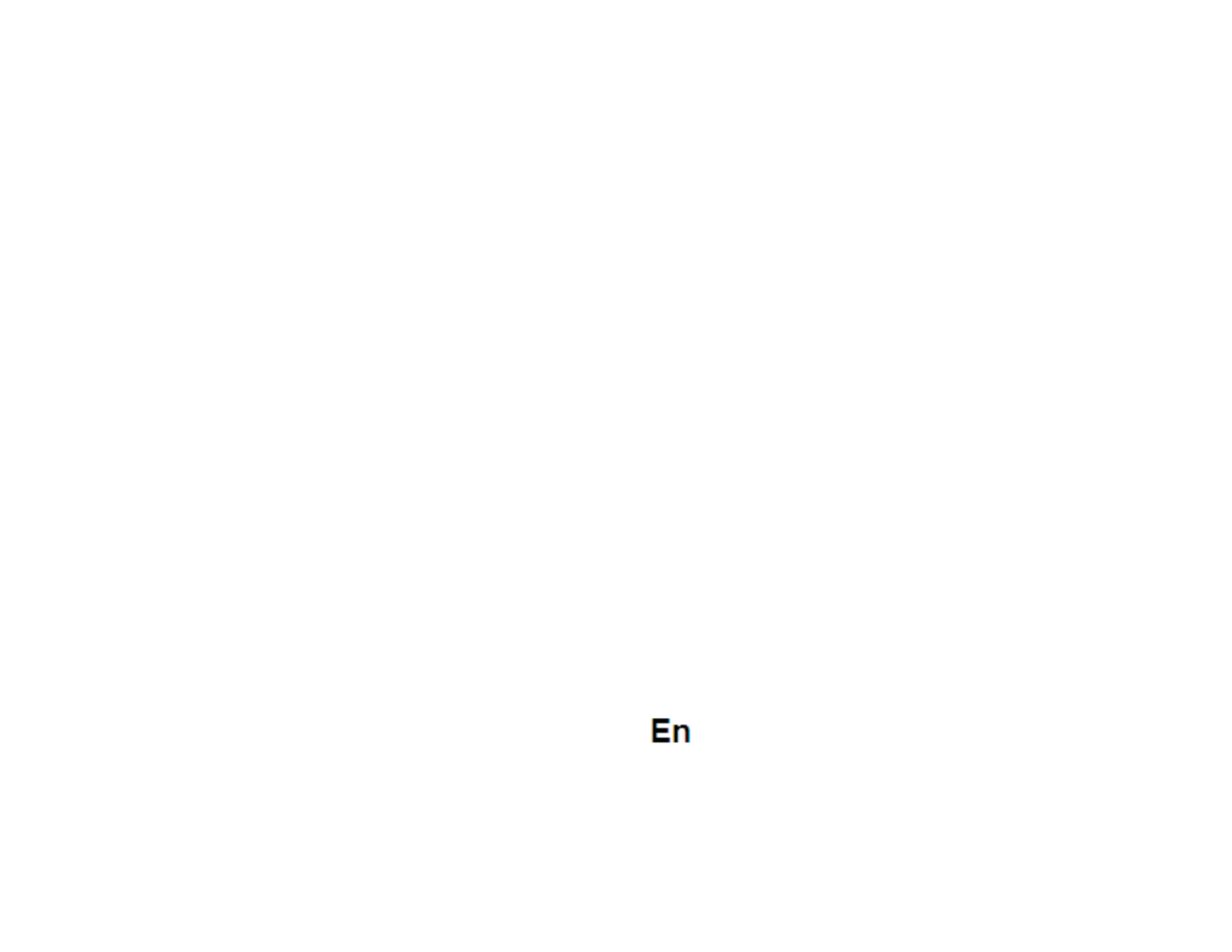
11
The first time you open the Google Play store, you will be prompted to authenticate. If you already have a Google™ account, enter
the data. If not, click the Create button to create a new account and follow the steps on the screen.
Settings
Your service provider may default some device settings, so you may not be able to change these settings.
WLAN
Touch Wi-Fi switch to activate. Open Wi-Fi to search for available networks automatically. Networks without password can be
used directly, for others you need to enter the password first.
Bluetooth
Touch Bluetooth switch to activate. Touch Bluetooth to enter the device searching screen. You can modify settings by pressing the
Menu button.
Data usage
Here you can activate or deactivate the data connection and see a chart of data usage status. You can also set the data mobile limit
for each SIM.
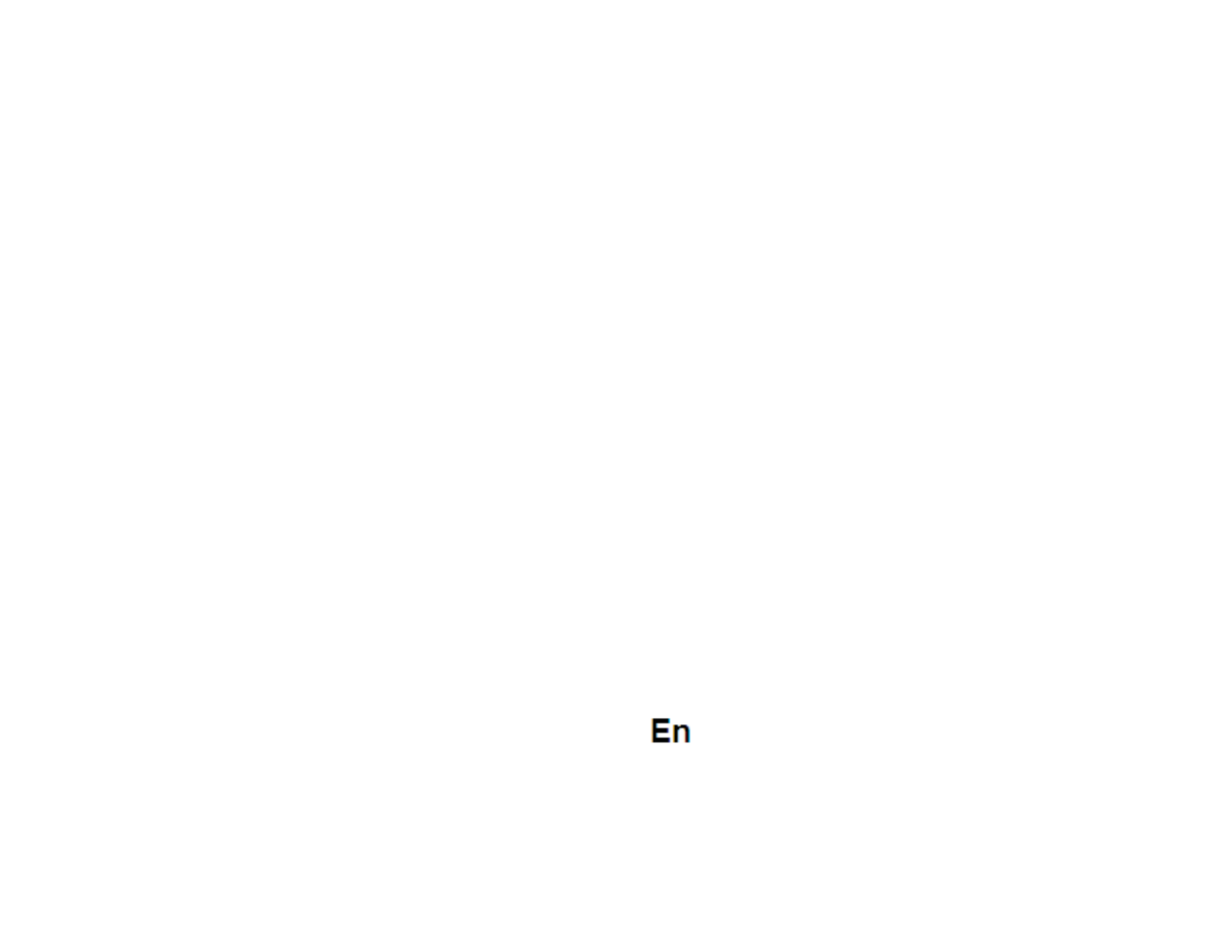
12
More
Airplane mode
Virtual Private Networks(VPN) Settings.
Tethering & portable hotspot
Wifi Direct
Mobile network
3G service: here you can enable/disable the 3G service.
Preffered networks
Access point names: add or modify the access points.
Network operators.
Sounds
This option allows you to set audio tones for incoming calls, e-mail alerts and SMS notifications. Settings include: Vibration,
Volume, Tone Audio, Reviews
Select General / Silent / Meeting / Outdoor profile by touching the right side circle.

13
Power Saving
You can choose one of the three power schemes:
-Closed
-Normal: calling and messaging are available; data connection remains the same state
-Super-long standby: calling and messaging services remains in the same state.
Display
a. Brightness: adjust the brightness
b. Wallpaper: change the wallpaper picture for idle screen, lock screen and main menu
c. Auto rotating screen: rotate phone to change direction
d. Alert missed call & sms: blink screen backlight on missed call or unread sms. You will also receive notifications about missed
calls and unread messages in the form of animated icons in the lock screen;
e. Sleep: adjust the delay before the screen automatically locks
f. Font size
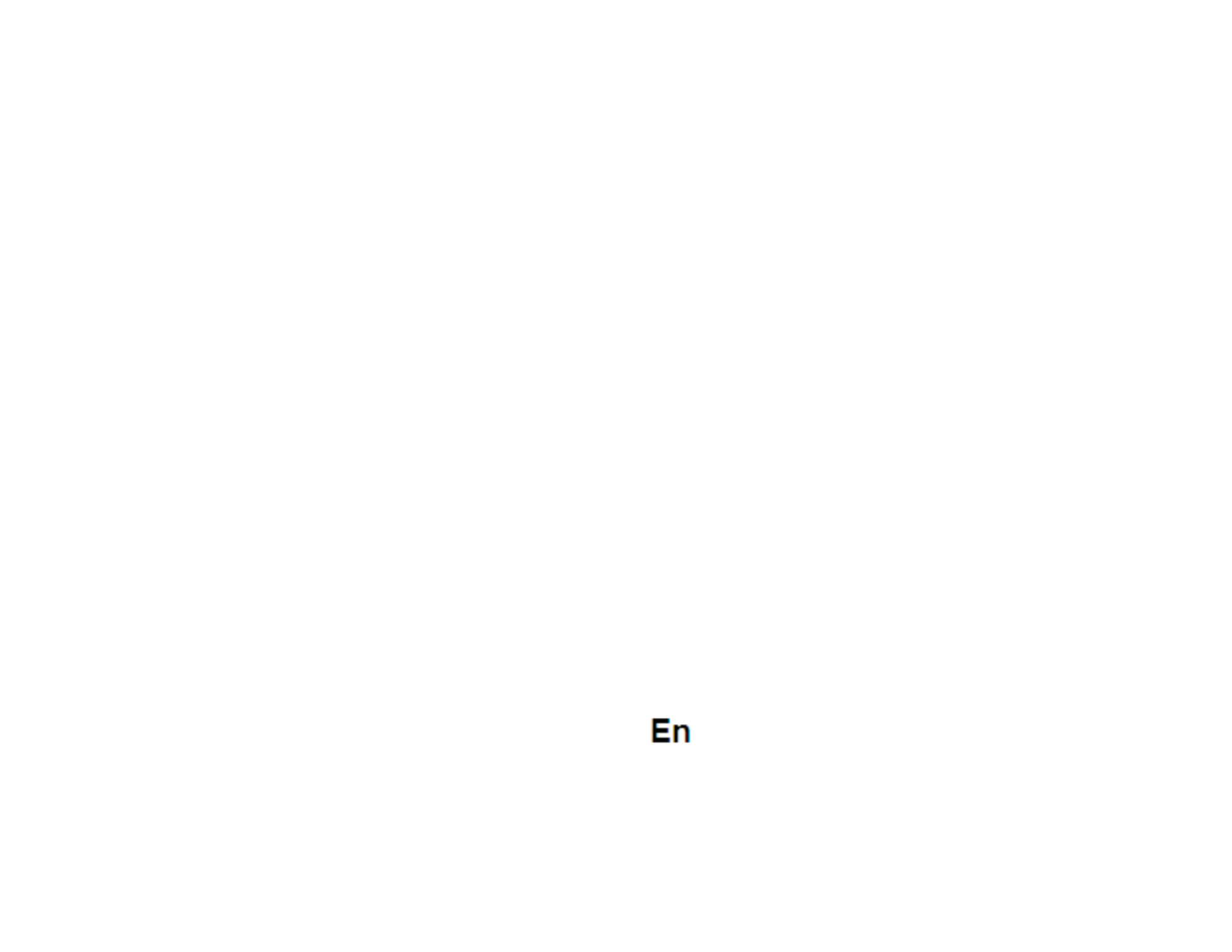
14
Storage
1) View SD Card and Phone Memory.
2) Uninstall or Format SD Card.
Battery
Displays information about the charging status and usage of the battery.
Applications
Shows the list of the installed and downloaded applications, which of them are installed on SD CARD.
Location
Access to my location: enable applications to use your location information.
GPS satellites: switch on/off the GPS receiver.
Google Location Service™: let applications to use the WiFi or mobile network connection to get localization.
Security
1) Set up screen locks: you can choose slide, pattern, PIN or password to unlock the screen.

15
2) Set up SIM card lock: enter 4-8numbers PIN to set the lock of SIM.
If you enter 10 times wrong PUK code, the SIM card will be permanently locked.
3) Password visible: password visible when enter it
4) Select device administration: add or delete device manager.
5) Unknown sources: install apps from unknown sources
6) Trusted credentials: show the trusted credentials
7) Install from SD card: install the encrypted certificate from SD card.
Languages and input
1) Selecting Language: include all the languages on the phone and totally amount of 12 kinds.
2) Spell checker
3) Personal Dictionary: add words to custom dictionary or delete.
4) Input method : you can select Android keyboard or MultiLing keyboard input method. ™
5) Text to speech settings

16
6) Pointer speed
Reset to factory settings
Backup my data: backup my settings and data of other applications.
Factory data reset: clear all data stored on the phone.
Accounts
Add, manage and change synchronization options for the used accounts.
Date and Time
1) Automatic date & time: use date and time provided by network or by GPS
2) Automatic time zone: check to use network-provided time zone
3) Set Date / Set time: touch to set date / time.
4) Selecting time zone Select Time Zone according to where you are.
4) Use 24 hour time format : ON/OFF

17
5) Select date format.
Schedule power on/off
You can set time of boot or shutdown the phone.
Schedule airplane on/off
You can set the time of activating or deactivating the plane mode.
Accessibility
1.Power button end call
2.Touch and hold delay
3.Install web scripts
Developer options
Set options dedicated to the Android software developers
About phone
You can check the information about: phone status, legal informations, software version.

18
DECLARATION OF CONFORMITY
No. 1406
We, S.C. Visual Fan S.R.L, with the social headquarters in Brasov, 61st Brazilor Street, post code 500313 Romania, registered at the
Register of Commerce Brasov under nr. J08/818/2002, CUI RO14724950, as importer, ensure, guarantee and declare on own
responsibility according to Art. 4 HG nr.1.022/2002 regarding the products and services regime, which could put in danger the life and
health, security and labour protection, that the ALLVIEW product V2 Viper I4G does not put in danger the life, safety of labour, does
cause adverse environmental impacts and is according to:
-The 2011/65/UE Directive regarding the usage restrictions of some dangerous substances ]n the electonic and electrical equipments.
-The Directive regarding the radio and telecommunications equipments R&TTE 1999/5/CEE (HG 88/2003)
-The Directive regarding the ensurance of low voltage equipment users 73/32/CEE , modified by the 93/68/CEE (HG457/2003)
Directive.
-The Directive regarding the electromagnetic compatibility 89/336/CEE, modified by the 92/31/CEE si 93/68/CEE (HG982/2007);
RoHS Directive: EN50581:2012
-The safety requirements of the European Directive 2001/95/EC and of the EN 60065:2002/A12:2011 si EN 60950-1:2006/ A1:2010
/A11:2009/A12:2011 standards, regarding the decibel level limit of the commercialized devices.
The product had been evaluated according to the following standards:
-Health: EN 50360:2001, EN 50361; EN 62209-1 : 2006
-Safety: EN 60950- 1: 2001 +A11:2004; EMC EN 301 489- 01 V1.6.1 (09-2005)
EN 301 489- 07 V1.3.1 (11-2005); EN 301 489- 17 V1.2.1 (08-2002)
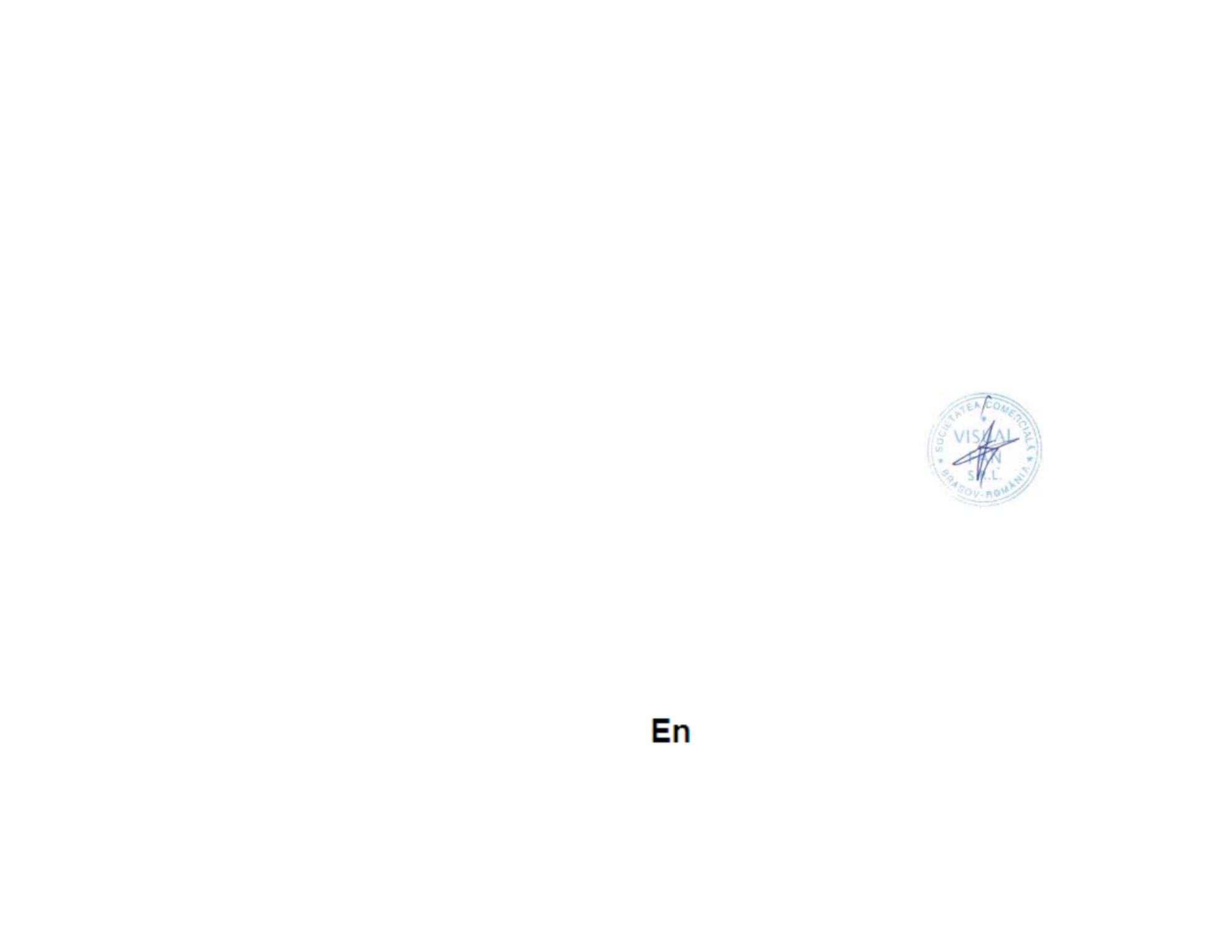
19
-Radio spectrum: EN 301 511 V9.0.2 (03-2003);EN 300 328 V1.7.1 (10-2006)
The conformity assesment procedure was done according to the 1999/5/CEE Directive (of the Annex II of HG nr. 88/2003) the
documentation being at S.C. Visual Fan S.R.L., Brasov , 61st Brazilor Street, post code 500313 ,Romania at it will be put at disposal
on demand. The products conformity assesment procedure was fulfilled with the participation of the following institutions: Phoenix
Testlab GmbH
The product has the CE mark applied. The conformity declaration is available at www.allviewmobile.com.
CE0700 Director
SAR: 0,573W/kg COTUNA GHEORGHE
Brasov
28.01.2016

20
ИНСТРУКЦИЙ ЗА БЕЗОПАСНОСТ
ВНИМАНИЕ! Прочетете внимателно тези инструкций и ги следвайте .
Карайте предпазливо : Препоръчваме да не използвате телефона докато шофирате Ако се наложи да . го ползвате - включете
режим – СВОБОНИ РЪЦЕ .
Изключете телефона когато сте в самолет
Смущенията причинени от мобилн, ите телефони влияят на безо п а сността на въздухо плаването и , поради това е незаконно да,
го използвате в самолета Моля уверете се че телефона е изключен докато сте в самолета . , .
В болница : Когато използвате телефона в болница трябва да се съобразявате с правилата , определени от болницата .
Оторизиран сервиз : Само оторизирани серв изи мо гат да ремонтират телефона . Ако отворите телефона и се опитате само да
оправите евентуална повреда гаранцията автоматично става , невалидна.
Аксесоари и батерий : Трябва да се използват само аксессоари и батерий , одобрени от производителя .
Спешни обаждания Уверете : , се че телефонът е , включен ако желаете да направите спешно повикване наберете и , 112
натиснете клавиша за п овикване Потвърдете мястото обясн ете. , какво се е случило и не затваряйте повикването.

21
Батерия и зареждане на батерията : Препоръчва се пълно зареждане на батерията преди използване на устро йст вото Не.
излагайте батерията на температури над 40 градуса целзий. Не излагайте или хвърляйте батерията в огън. Изхвърляйте батерийте
в обозначенит е за това места .
Внимание: Не носим отговорност ако телефона е използван по различен начин от указани ята в инсру кцията . Нашата
компани я си запазва правото да прави промени в съдържанието на ръководството без да оповестява това , публи чн о. Тези
промени ще бъдат оповестяв ани в сайта на компанията . Производителя - Visual Fan Ltd., си запазва правото да спре раб ота със
всеки сервизен център , упоменат на гаранционната карта към датата на за , купуване на продукта .
За да избегнете недоразумения преди да занесете устройството за ремон т в няко й от сервизите , , моля проверете на страницата
www.allviewmobile.com, дали избрания сервиз фигур ира в обновения списък с упълномощени сервизи.
За повече информация за продукта посетете www.allviewmobile.com. Не покривайте антената с ръка или от друг и предмети
Неспазването води до проблеми за свързване и бързо освобождаване от отговорност на батерията .
Всички приложения , пре доставени от трети страни както и инсталирани на, това устройство, могат да бъдат модифицирани и /
или спрени във всеки един момент . Visual Fan ООД не носи отговорност по никакъв начин за модификации на услугите или
съдържанието на тези пр иложения. Всяко искане или въпрос по отношение на бъде , приложения на трети лица може да
адресирано до собственици те на тези приложения.

22
Включване изключване на устройството и режим на изчакване
След постав я не на SIM , картите картата памет и батерията включете телефона чрез натискане на захранващият бутон за , , около
3 секунди. За да го изключите също задръжте захранващият бутон и после потвърдете . Ако натиснете бутона за кратко телефона
минава в режим на изчакване и екрана изгасва, за да излезете от режима на изчакване пак натиснете за кратко същият бутон .
Отключване начален екран, и приложения
За да отключите екрана при възо бновяване от режим на готовност плъзнете пръста си, от дъното към горната . част на екрана
Ще се появи основния екран .
Началният екран може да се персонализира с икони и приложения В. горната част на екрана има информационна лента , която
дава информация за силата на сигнала на мобилната мрежа състояние, на WiFi, Bluetooth, ниво на батерията и врем ето.
За да видите менюто с всички приложения, докоснете Meню иконата в долният десен ъгъл на екрана . Приплъзнете на ляво за да
се превъртят всички икони на приложенията. Докоснете ж еланото приложение за да го потвърдите. Използвайте бутона за
връщане за да се върнете към главният екран .
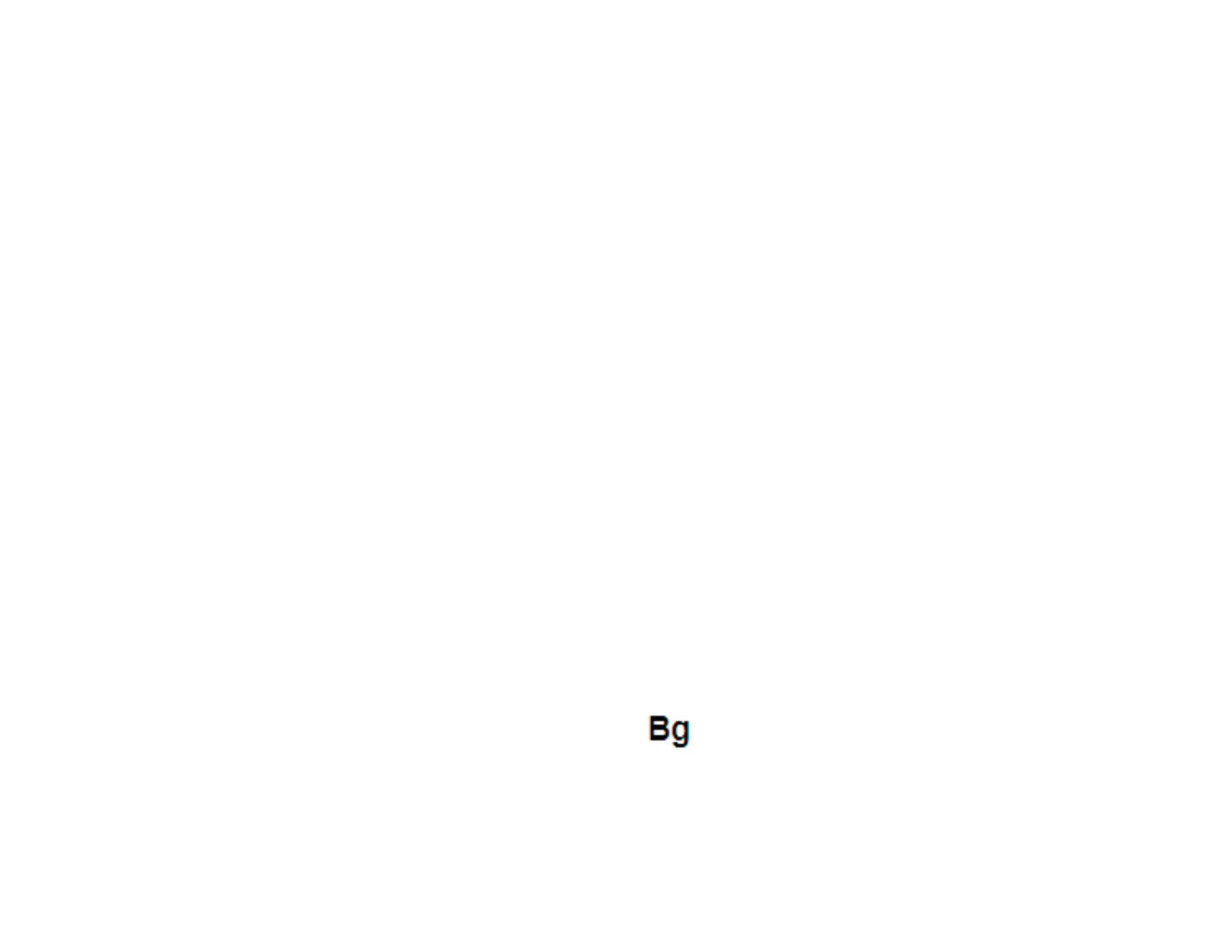
23
Настройки на телефона
За да настроите телефона отидете в менюто с приложенията и натиснете Настройики / Settings. Менюто с настройки е
организирано в подменюта 4 :
А Комуникаций::
1. Настройки на двете SIM карти: управление на и услуги GSM 3G .
- Гласово повикване : изберете предварително коя -СИМ карта да се използва при извършване на гласово повикване или да пита
преди всяко обаждане ;
Повикване на данни: изберете предварително коя -СИМ карта да се използва при провеждане на видео разговор );
- Съобщения: изберете предварително коя - СИМ карта да се използва при изпращане на текстови съобщения ;
2.Настройки на повикването : специални настройки за гласови , разговори видео разговори
3. Wireless & networks: Настройки за управление на мобилни мрежи WiFi, Bluetooth. – Самолетен режим: отметка в квадратчето,
за да деактивирате всички безжични връзки ;
- WiFi : WiFi отметка в квадратчето за да се включи мрежа;
- WiFi настройки: търсене, включване и изключване от WiFi ;мрежи
Забележка! За да се включите в заключени мрежи трябва да въведете паро ла;

24
- Bluetooth: отметка в квадратчето, за да се включи Bluetooth ;
- Bluetooth настройки : отворете менюто за да търси, , Bluetooth устройства;
- Tethering and portable hotspot: подменю за да настроите телеф она си, , като преносима точка за достъп до интернет може да ;
споделяте вашата интернет връзка чрез WiFi и ли USB;
- Мобилни мрежи :
- 3G услуги: включете изключете/ 3Gвръзката към определена SIM карта или изберете предпочитана мобилна мрежа :
GSM/WCDMA или само WCDMA;
- Име на точката за достъп настройте името : на точката за достъп – за мобилен достъп до интернет през съответната мо билна
мрежа;
B. Системни:
1. Аудио профили : добавяне изтриване или промяна на аудио профили . Можете да персонализирате аудио профилите чрез ,
промяна на рингтон , разпознавателен звук , или вибраций .
2. Дисплей: настройки н а яркостта на дисплея , скрийнсейвъра интерфейс анимаций, и автоматично завъртане на дисплея ;
3. Език и клавиатура : изберете език и метод за въвеждане на текст ;

25
4. Дата и час : отворете за настройка на дата час и часова зона ;
5. Планиране на включване и изключване: Можете да настроите устройството за атоматично включване и изключване в
определен час.;
6. Планиране на / вкл изкл на самолетен режим: Самолетният режим може да се настрои за включване или изключване в
определен час.
C. Приложения:
1. Приложения:
- Unknown sources: отметка в квадр атчето за да по з волите инсталацията на приложения от други източ ници освен официалния
магазин за приложения;
- Предпочитан а директория за инстала ц и я можете да изберете ка р та та или вградената : SD памет или да оставите системата да
реши сама ;
-Управление на приложенията : Разглеждане преместване или изтриване на приложенията ;
- Storage usage: менюто показва списък на всички инсталирани прилож ения ;
2. Профили и синхронизиране
- Основни данни : отметка в квадратчето за да позволи на , приложенията да изпращат и получават данни по всяко време ;

26
- Автоматично синхронизиране отметка в квадратчето за да се позво ли а втоматичното синхронизиране на данните : , ;
3. Privacy: да направите резервно копие или да възстановите фабричните настройки на устройството .
4. Сигурност:
- Заключване на екрана определя метод за : , отключване парола или друг.
- Заключване на SIM карта активиране деактивиране на заключване на карта: / SIM
-Паро ла Проверете за показване на: , ;паролата докато въвеждате
5. Местоположение:
- Използвайте wireless networks : отметка в квадратчето за да позволите на системата да определи в ашето ме стоположение чрез
Wi Fi .или мобилната мрежа
- Използвайте GPS satellites отметка в квадратчето за , GPS :;да се определи точното местоположение с помощта на при емник
- EPO assistance: Използвайте GPS спомагателни данни , за да се уско ри позициониране GPS to;
6. Съхранение:. вижте информация относно общата памет и използваната памет на микро SD карта
1. Достъп
2. Гласов вход и изход : Настройки за гласов вход ;

27
3.За телефона : информация относно състоянието и използването на батерията, правни информации модела, на телефона
и версията на софтуера .
ИНСТРУМЕНТИ
КОНТАКТИ
Дост ъ п до контактите чрез меню приложенията По подразбиране ще се появ ят контакти от вашата СИМ к арта и телефон. - .
Добавяне на нов контакт :
- Отворете контакти от главното меню ;
- Докоснете + симво ла в горната дя сна страна на екрана;
- Изберете паметта в която искате да съхраните СИМ карта или телефонна памет :
- Добавете информация за контакта;
- Накрая докоснете Готово / Done.
Добавяне на нов контакт от списъка с обажданията :

28
- От менюто с приложенията отворете call log;
- Докоснете телефонният номер който искате да запишете ;
- Докоснете Нов контакт / New contact button;
- Изберете паметта в която искате да съхраните
- Добавете информация за контакта;
- Накрая докоснете Готово Done.
Прехвърляне на контакти
Вие мож ете да прехвърляте контакти меж ду паметите както следва:
- Отворете ;Contacts
- Натиснете Options бутон и изберете Import / Export;
- Изберете паметта от която искате да копирате контакта;
- Изберете памет в която искате да копирате контакта ;
- Изберете контакт за копиране ;
- Натиснете Copy б утон.

29
Персон а лизиране на контактите със снимки или рингтон
Забележка: Контактите в СИМ картата не могат да се персонализират със снимка или рингтон.
За да добавите снимка към контакта следвайте следните стъпки :
- Отворете Contacts;
- Докоснете избраното име на контакт ;
- В горната дясна част на екрана докоснете символа за добавяне;
- В левият ъгъл на екрана докоснете символа за снимки;
- Изберете метод на въвеждане на изображението фото снимка или : от галерията .
За да добавите специфичен рингтон към контакта направете следното :
- Отворете Contacts;
- Докоснете избраното име на контакта ;
- Натиснете options бу тон и Options ;
- Докоснете Ringtone и изберете желаният звук .

30
Разговори
За да наберете номер ,отворете клавиатурата набе рете номера и натиснете бутона call.
За да отговорим на драг повикване иконата на дясно и да отхвърли плъзгане на призива на иконата за да напусна , , .
Можете да набирате номера и от списъка с обаждания докосн , ете желания телефонен номер и натиснете бутона за повикване в
долната част на екрана .
Съобщения :
За да създадете и изпратите :съобщение процедирайте както следва
- Отворете менюто с приложенията ;
- Отворете Messaging прилож ението;
- В дъното на екрана натиснете Compose new message;
- Напишете съобщението ;
Забележка: Вие създавате MMS чрез докосване прикач вате медийно съдър жание символ и добавяте : , изображения звук или
филми.
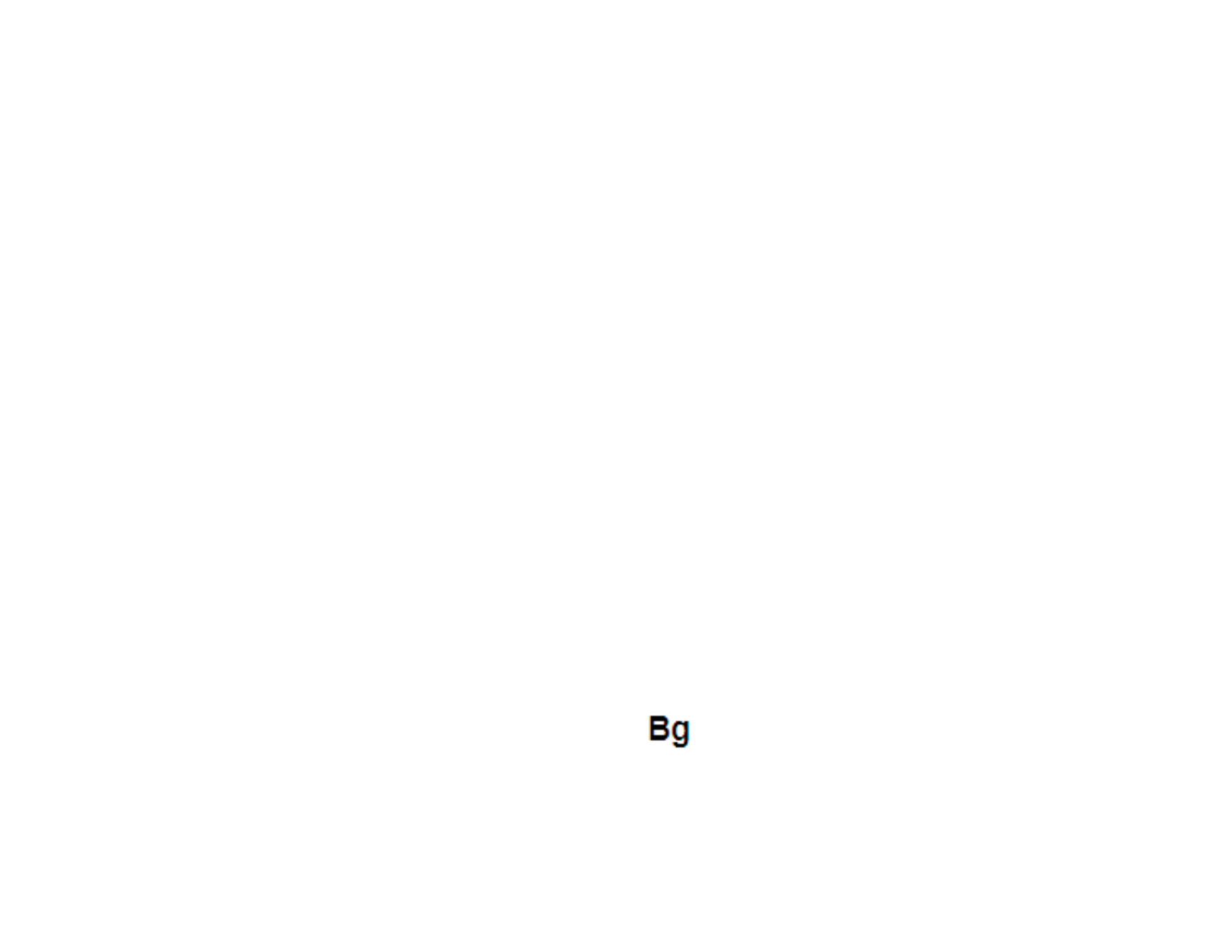
31
- В началото текстовото поле добавите номера или името на получателя;
- Докоснете стрелката от дясната страна на текстовата кутия за да изпратите съобщението .
Google Play store
Магазина за прило жения предоставя множество приложения от различни категории игри : , бизнес кому никац ий , пазаруване,
пътешестви яl, забавления, книги, образование фотография, финансий, , инструменти, медия, социални мрежи спорт , , новини.
Първият път когато отворите магазина ще ви , , бъде напомнен о за удо стоверяване Ако вече. Google имате регистрация в ,
попълнете данните бутона за да създадете нова регистрация и следваите стъпките които ви . Ако нямате натиснете Create
изписва на екрана

32
ДЕКЛАРАЦИЯ ЗА СЪОТВЕТСТВ ИЕ
No.1406
Ние, SC Visual Fan SRL, със социалната централата в Брашов то, 61- Brazilor улица пощенски код Румъния, 500313 ,
регистрирано в Търговския регистър Брашов под номер . J08 / 818/2002, CUI RO14724950, като вносител се га р антира г аранция и , ,
декларира на своя отговорност съгласно чл , . 4 HG nr.1.022 / 2002 по отношение на продуктите и услугите режим което мо же да ,
постави в опасно ст живота и здравето сигурнос , тта и защитата на труда че , ALLVIEW продукт V2 Viper I4G не поставя в
опасност , живота безо пасността на труда не причинява неблагоприятни въздействия върху, околната среда и е в съответствие с :
2011/65 / UE Директива -В относно ограниченията в използването на някои опасни вещества в ] Electonic и електрически
съоръжения.
-В Директива относно радио и те лекомуникационно оборудв ан е R & TTE 1999/5 / CEE (HG 88/2003)
-В Директива отно сно застраховане на ниско напрежение потребители оборуд ване Ц ИЕ модифициран от 73/32 / , 93/68 /
CEE (HG457 / 2003) .Директивата за
-В Директива по отношение на електромагнитната съвместимо ст 89/336 / CEE, модифициран от 92/31 / CEE SI 93/68 / CEE
(HG982/2007); RoHS : EN50581: 2012директива
Изисквания -В безопасността на европейската директива 2001/95 / EN 60065: 2002 / A12: 2011 SI EN 60950ЕО и на -1:
2006 / A1: 2010 / A11: 2009 / A12: 2011 стандарти по отношение, на срока на ниво децибели на комерсиализирани устройств а .
Продуктът е бил оценен в съответствие със следните стандарти :
-Грижа за здравето : EN 50360: 2001, EN 50361; EN 62209-1: 2006
- EN 60950- 1: 2001 + A11: 2004; EMC EN 301 489- 01 V1.6.1 (09-2005) безопасност:
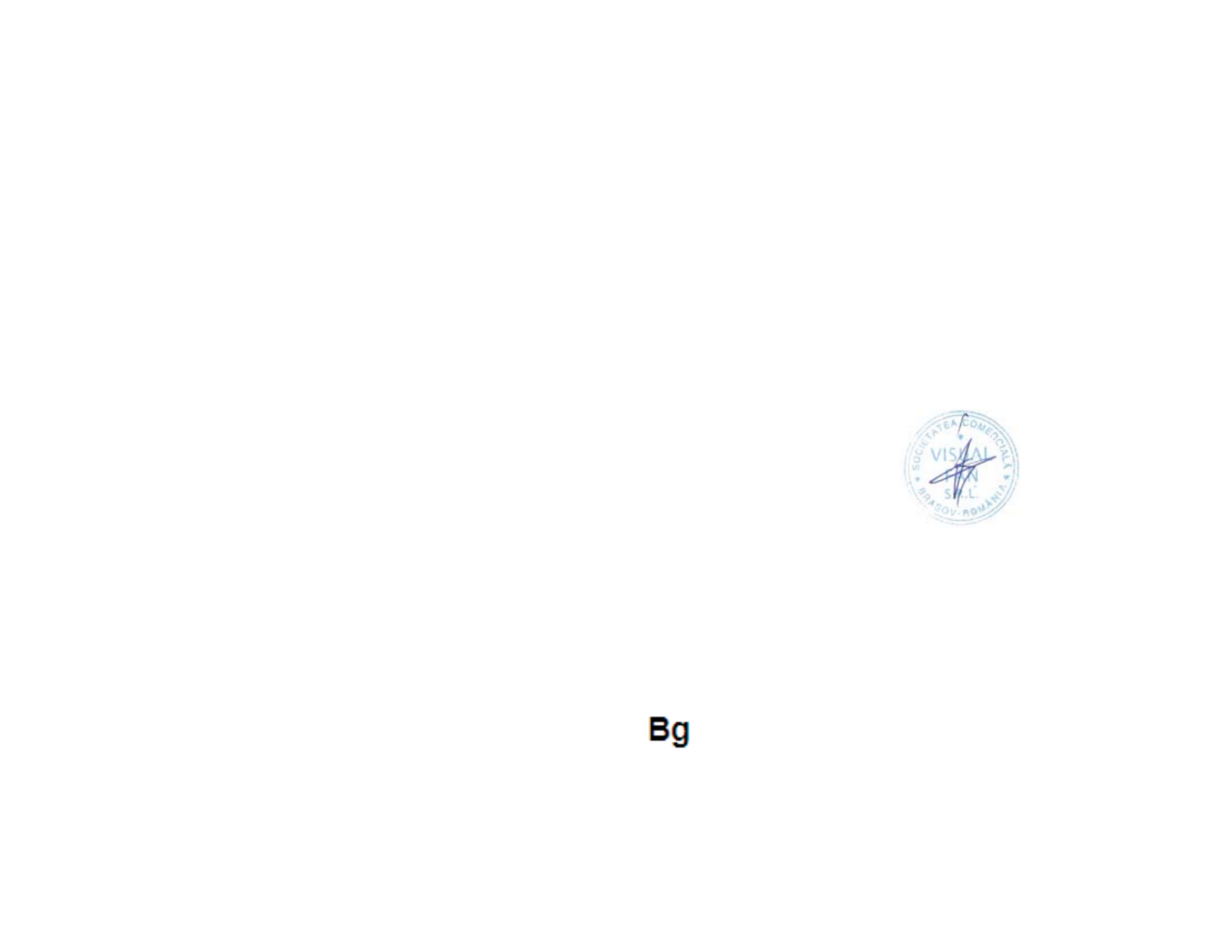
33
EN 301 489- 07 V1.3.1 (11-2005); EN 301 489- 17 V1.2.1 (08-2002)
-Pадиоозвучаване Спектър : EN 301 511 V9.0.2 (03-2003); EN 300 328 v1.7.1 (10-2006)
Процедурата на капацитета на СГО за съответствие се извършва в съответствие 1999/5 / CEE ( с Директива от приложението
II на HG Nr. 88/2003) документацията е в SC Visual Fan SRL, , 61 Brazilor Брашов -то улица пощенски код Румъния към, 500313,
него ще бъдат поставени на разположение при поис кване Процедурата на СГО про дукти на съо тветствието е извършено с.
участието на следните ин ституции : Phoenix Testlab GmbH
Продуктът има маркировка прилага . Декларацията за съответствие можете да намерите на www.allviewmobile.com.
CE 0700 Директор - Котуна Георге
SAR: 0,573W/kg
Brasov
28.01.201
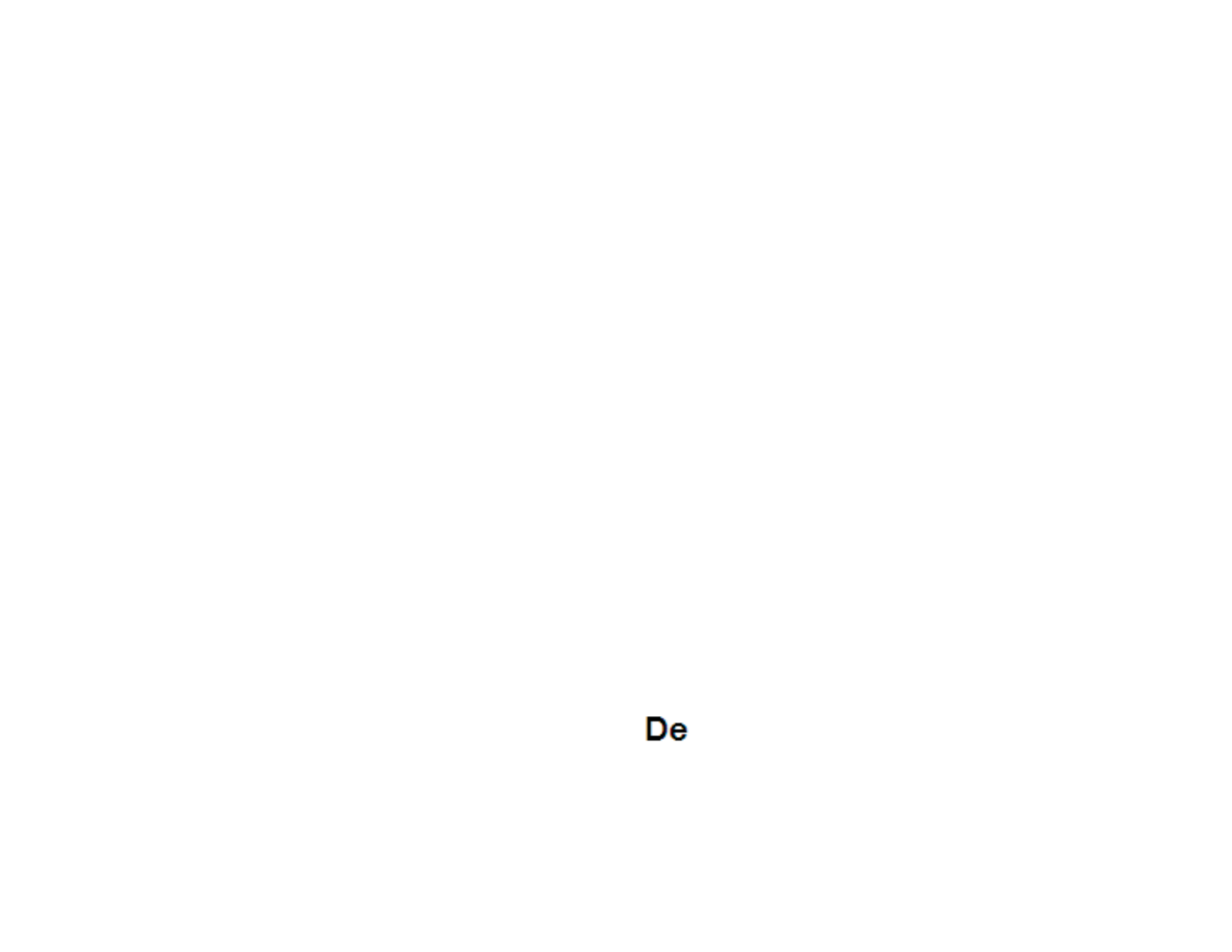
34
Sicherheitsmaßnahmen
WICHTIG! Wir bitten Sie diese Bedienungsanleitung vorsichtig durchzulesen und zu beachten in Gefahrfällen Sicherheit beim Fahren:
Wir empfohlen Ihnen das Handy nicht während Sie fahren zu benutzen. Wenn Sie es benutzen müssen, benützen Sie immer das „Hands
free“ System während Sie fahren.
Sie müssen Ihr Mobiltelefon in dem Flugzeug abschalten.
Die von dem Mobiltelefon verursachten Empfangsstörungen wirken sich auf die Sicherheit des Flugzeuges aus, und deswegen ist die
Benutzung des Mobiltelefons IM Flugzeug gesetzlich verboten. Bitte vergewissern Sie sich dass das Mobiltelefon ausgeschaltet ist
während Sie sich im Flugzeug befinden.
Schalten Sie das Telefon aus in dem Bereich wo Sandstrahlreinigungen stattfinden.
Im Krankenhaus: Wenn Sie das Telefon in einem Krankenhaus benutzen, sollen Sie relevanten Normen des Krankenhauses beachten.
Jede Interferenz, die von den Wireless-Ausrüstungen verursacht wurden, kann die Leistungen des Telefons beeinträchtigen.
Nur die genehmigte Servicewerkstätte dürfen die Mobiltelefonen reparieren. Wenn Sie den Telefon Genehmigtes Servicewerkstätte:
öffnen und versuchen es zu reparieren, verlieren Sie die Produktgarantie.
Zubehör und Akkus: Sie dürfen nur die von dem Hersteller genehmigte Akkus und Zubehör benutzen.
Notanrufe: Sie sollen dafür sorgen dass das Telefon angeschaltet und aktiviert ist, wenn Sie ein Notanruf an 112 machen wollen, drücken
Sie die Anruftaste und bestätigen Sie die Speicherort, sagen Sie was los ist und beenden Sie das Gespräch nicht.

35
Der Akku und die Akkuaufladung: Wir empfehlen die vollständige Beladung des Akkus vor der ersten Benutzung des Gerätes. Setzen
Sie nicht den Akku keinen Temperaturen höher als +40°C aus. Entsorgen Sie den Akku nicht im Feuer oder im Hausmüll. Bringen Sie
die beschädigten Akkus zurück beim Lieferanten oder in den spezialisierten Stellen für Sammlung der beschädigten Akkus.
Achtung: Wir übernehmen keine Haftung für die Fälle, in denen das Telefon in einer anderen Weise benutzt wurde als beschrieben im
Betriebshandbuch. Unsere Gesellschaft behaltet sich das Recht vor Änderungen in die Betriebsanleitung zu bringen ohne diese zu
veröffentlichen. Diese Änderungen werden auf der Internetseite der Handelsgesellschaft, beim Produkt, an dem Änderungen gebracht
wurden, bekannt gemacht .
Der Inhalt dieser Betriebsanleitung kann von dem Inhalt des Produktes verschieden sein. In diesem letzten Fall, wird der Inhalt des
Produktes berücksichtigt. Um die Probleme, die bei den Werkstätten, die von der Gesellschaft S.C. Visual Fan S.R.L. (weil Visual Fan
behält sich das Recht, die Zusammenarbeit mit jeder genehmigten Partner- Werkstatt bestehend am Garantiezertifikat am Datum der
Verkauf auf dem Markt der Produktgruppe) nicht genehmigt sind, zu vermeiden, bitten wir Sie, bevor Sie ein Produkt zur Werkstatt
führen, die aktualisierte Liste der genehmigten Werkstätte zu überprüfen. Diese finden Sie an der Allview Website unter Abteilung
“Support&Werkstatt – Genehmigte Werkstatt”.
Für weitere Informationen besuchen Sie www.allviewmobile.com. Sie die Antenne mit der Hand oder anderen Gegenständen Failure
was zu Verbindungsproblemen und schnelle Entladung der Batterie entsprechen nicht abdecken.
Alle Anwendungen die das Produkt begleiten und werden von Dritten zur Verfügung gestellt , jederzeit modifiziert und / oder gestoppt
können. S.C. VISUAL FAN S.R.L. wird in keiner Weise für Änderungen der Dienste oder Inhalte dieser Anwendungen verantwortlich

36
sein . Jede Anfrage oder eine Frage betreffend Anwendungen von Drittanbietern können die Eigentümer dieser Anwendungen
angesprochen werden
An-/Ausschaltung und Standby des Gerätes
Nach der Einführung der SIM Karten, der Speicherkarte und der Batterie, schalten Sie das Telefon an indem Sie den für Startknopf
3 Sekunde gedrückt behalten. Um das Telefon auszuschalten, drücken Sie lang denselben Knopf und bestätigen Sie die Ausschaltung.
Wenn sie kurz den Startknopf gedruckt behalten, geht das Telefon in Standby-Modus, und um zurückzukehren, drücken Sie kurz
denselben Knopf.
Entsperren, Hauptbildschirm, Menü der Applicationen
Um den Bildschirm nach der Rückkehr vom Standby-Modus zu entsperren, Schieben Sie Ihren Finger von unten nach oben auf dem
Bildschirm. Dann wird der Hauptbildschirm angezeigt.
Die Seiten des Hauptbildschirmes können mit Schnelltasten und Widgets individualisiert werden. In dem oberen Bereich des
Bildschirms, befindet sich der Meldungsbalken, der Angaben über das Niveau des Signals von Mobilnetzwerken, WiFi, Bluetooth,
Batterieniveau, Uhr und Ereignisse.
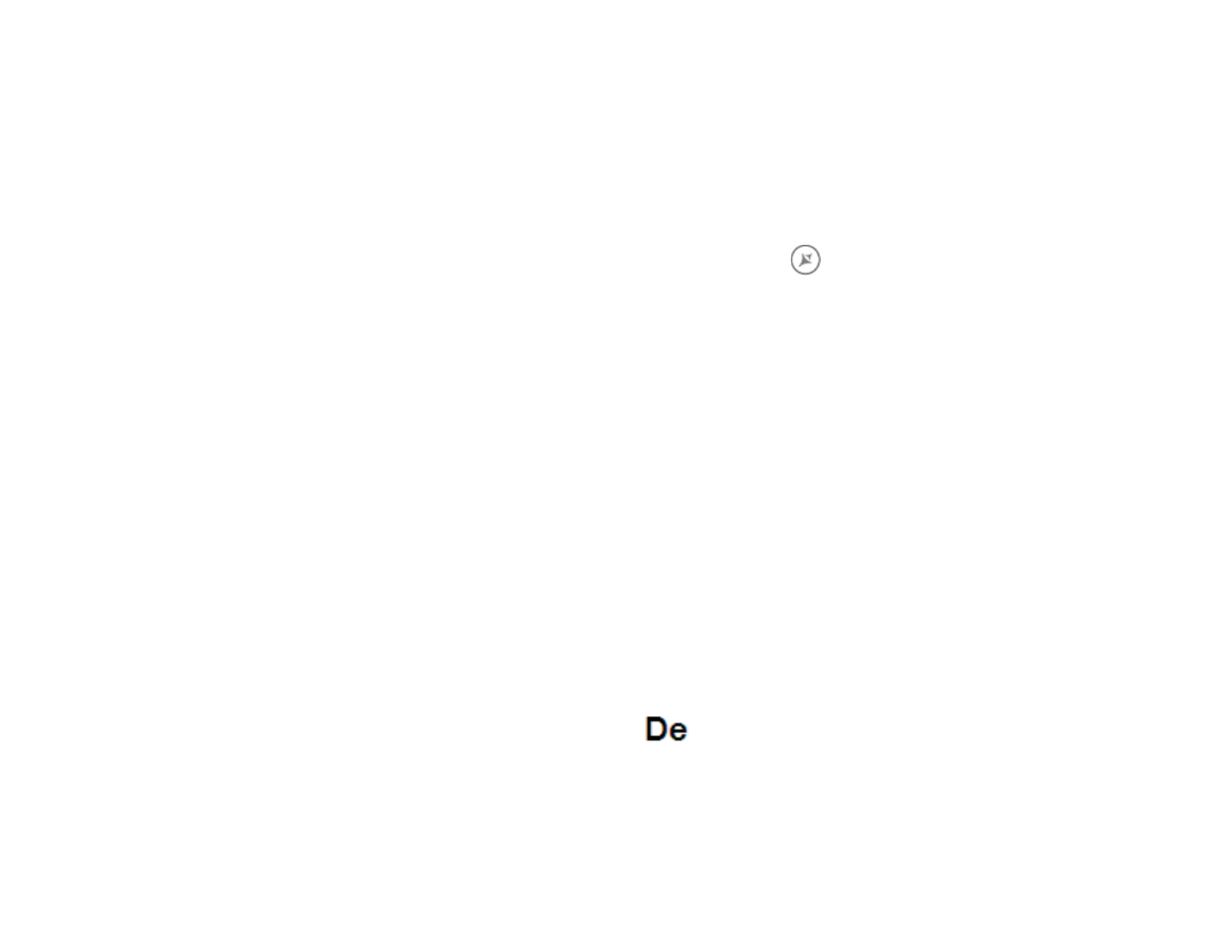
37
Zur Anzeige des Applikationsmenüs, berühren Sie das Symbol vom rechten unteren Bereich des Hauptbildschirms.
Gleiten Sie nach links zur Abwicklung der Seiten des Hauptmenüs. Berühren Sie das entsprechende Symbol um die erwünschte
Applikation zu betätigen. Benutzen Sie den Knopf um zum Hauptbildschirm zurückzukehren. Zurück
Anrufe
Um eine Nummer anzurufen, Sie sollen die Anrufanwendung zugreifen, die Telefonnummer wählen und die Anruftaste drücken.
Einen Anruf Ziehen Sie das Symbol nach rechts, und, um den Anruf Ziehen Sie das Symbol nach links zurückweisen.
Sie können Nummern direkt vom Anrufprotokoll wählen, berühren Sie den Anrufknopf im rechten Bereich der gewünschten
Nummer.
Nachrichte
Um eine SMS Nachricht zu verfassen und zu senden, verfahren Sie wie folgt:
- Sie sollen den Applikationenmenü abrufen;
- Aktivieren sie die Nachrichtanwendung;
- Im rechten-unteren bereich des Bildschirmes, drücken Sie den Knopf für eine neue Nachricht;

38
- Eintragung des Nachrichttextes;
Vermerk: Sie können die Nachricht in MMS umsetzen, indem Sie das Spangesymbol drücken und den Media-Inhalt eingeben: Bilder,
Klänge oder Filme.
- Im oberen Bereich geben Sie die Telefonnummer oder den Namen des Empfängers ein;
- Drücken Sie das Pfeilsymbol vom rechten Bereich des Textfeldes um die Nachricht zu übersenden. ->
Kontakte
Aktivieren Sie die im Anwendungen-Menü. Kontaktenanwendung
Hinzufügen eines neuen Kontaktes:
- Aktivieren Sie die Kontakte Anwendung im Anwendung-Menü; –
- Berühren Sie das Hinzufügenssymbol + im unteren Bereich des Bildschirmes;
- Wählen Sie den Speicher oder das Konto, wo die Eintragung gespeichert werden soll;
- Eintragung der Kontaktangaben;
- Am Ende, berühren Sie den Speicherknopf.
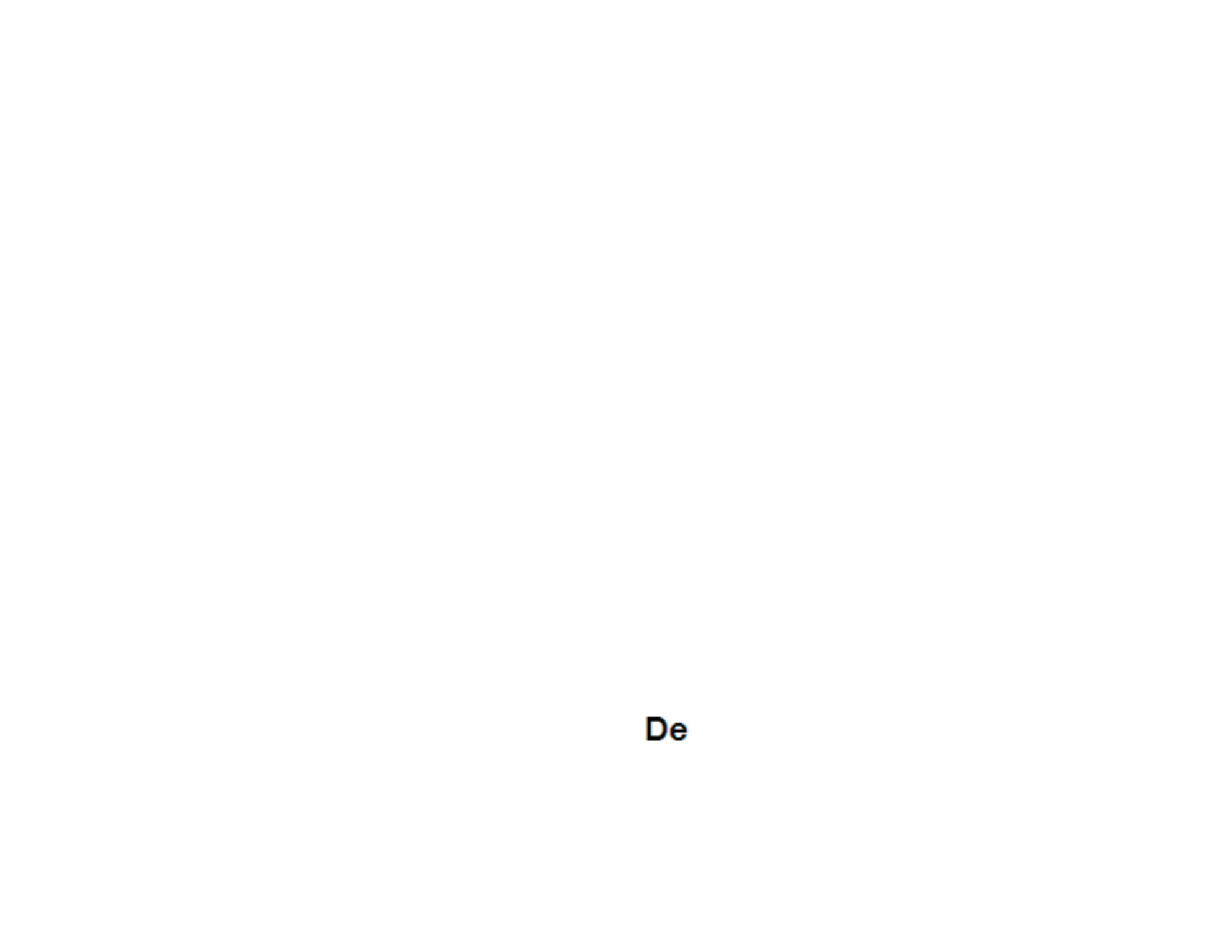
39
Hinzufügen eines Kontaktes im Anrufprotokoll:
- Aktivieren Sie die Telefonanwendung im Anwendung - Menü;
- Berühren Sie das Telefonnummer, die Sie speichern wünschen;
- Berühren Sie den Knopf neue Kontakte;
- Wählen Sie den Speicher oder das Konto, wo die Eintragung gespeichert werden soll;
- Eintragung der Kontaktangaben;
- Letztlich berühren Sie den KnopfSpeichern- .
Import/Export von Kontakten
Sie können Kontakte zwischen den Speichern oder den verfügbaren Kontos wie folgend importieren oder exportieren:
- Aktivieren Sie die Kontakte;
- Drücken Sie den Optionen-Knopf und wählen Sie Importieren/Exportieren;
- Wählen Sie den Speicher von dem Sie Kontakte kopieren möchten;
- Wählen Sie den Speicher in dem Sie die Kontakte kopieren;

40
- Wählen Sie die Kontakte, die Sie kopieren möchten;
- Drücken Sie den Kopierungsknopf;
Synchronisierung der Kontakte mit einem neuen Konto
Vermerk: Wenn Sie kein erstelltes Konto besitzen, können Sie ein Google-Benutzer Konto benutzen, das für den Zugang noch
zum virtuellen Anwendungsladen nötig ist.
Sie können die Angaben eines Kontos wie folgend synchronisieren:
- Aktivieren Sie den Anwendungmenü > Einstellungen -> KONTOS;
- Berühren Sie das gewünschte Konto; wenn Sie kein bereits eingetragene Konto besitzen, können Sie die Angaben eines neuen
Konto eintragen, indem Sie den Knopf Hinzufügen eines Kontos drücken;.
- Wählen Sie Agenda.
Individualisierung von Kontakten durch eigenes Bild
Vermerk: Für die Kontakte in dem SIM-Speicher kann man keine eigene Klingel oder Bild assoziieren.
Um ein Bild zu assoziieren, müssen Sie folgende Schritte durchführen:
- Öffnen Sie Kontakte;

41
- Berühren Sie die Nummer des gewünschten Kontaktes;
- Im unteren Bereich des Bildschirmes berühren Sie das Symbol zur Editierung des Kontaktes;
- Berühren Sie das Symbol des Kontaktes;
- Fotografieren oder wählen Sie ein Bild aus der Galerie um dieses Bild zum Kontakt zu assoziieren.
Google Play store
Google Play store wird eine Vielfalt von Anwendungen der verschiedenen Kategorien zur Verfügung stellen: Spiele, Geschäfte,
Kommunikation, Einkufen, Reise, Unterhaltung, Bücher, Bildung, Finanzen, Fotografie, Instrumente, Medien, Sozialbereich, Sport,
Nachrichten, andere.
Beim ersten Zugang zum virtuellen Laden wird Ihre Authentifizierung gefordert. Wenn Sie bereits ein Google-Konto besitzen, wird
die Eintragung von Angaben beantragt. Wenn nicht, drücken Sie den Knopf Neues Konto um ein neues Konto zu erstellen und folgen Sie
die Schritte, die auf den Bildschirm angezeigt werden.
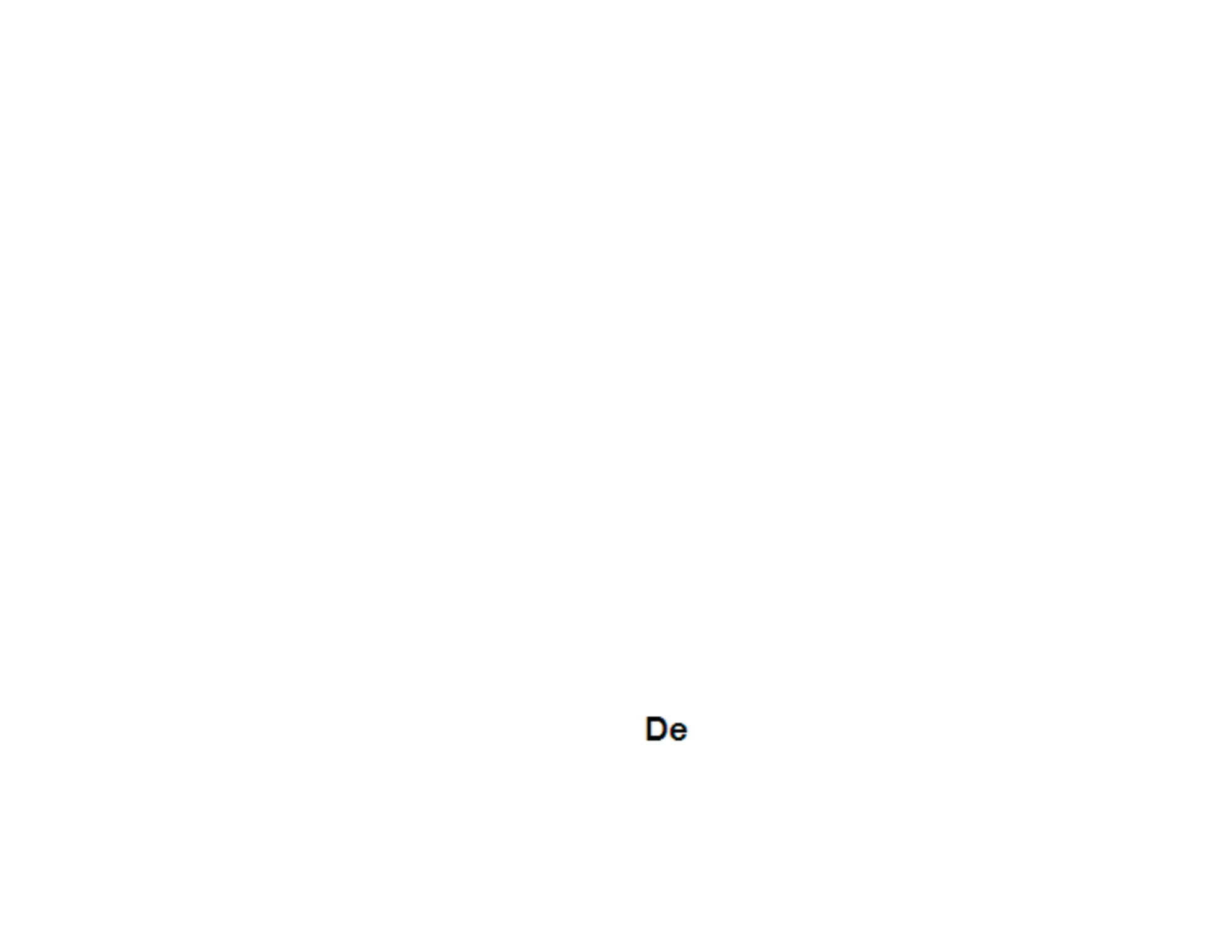
42
Einstellungen
Wi-Fi
WiFi Einstellungen: drücken Sie auf diese Option um die Funktion zu aktivieren.
Öffnen Sie WiFi, die verfügbaren Netze können automatisch gesucht werden, die Netze ohne Passwort können direkt benutzt
werden, für die Netze mit Passwort, wird die Eintragung des Passwortes nötig.
Bluetooth
Die verfügbaren Geräte werden automatisch angezeigt. Um sich zu einem Gerät anzuschließen, berühren Sie den Name und fügen
Sie das Überprüfungspasswort ein.
Die Benutzungsquote der Daten
Hier können Sie den Datenverkehr des Telefons aktivieren oder deaktivieren. Sie können auch eine graphische Darstellung des
Zustandes des Datenanschlusses und eine Limit des Datenverkehrs konfigurieren.
Mehr
Flugzeugmodus

43
VPN-Einstellungen (Virtual private network)
Portables Hotspot Einstellungen: Sie können das Telefon benutzen, um einen Punkt für Wireless-Zugang zu erstellen.
Wifi Direkt
Mobilnetze:
Profils
Diese Option erlaubt Ihnen die Rufsignale für die Eingangsanrufe, das E-Mail- und SMS- Signal, Ankündigungen. Die
Einstellungen enthalten: Schwingungen, Lautstärkenregelung, Audio-Klingen, Ankündigungen
Wählen Sie Allgemein/ geräuschlos/ Treffen/ im Freien. Um zu wählen, berühren Sie den Punkt im rechten Bereich.
Energieeinsparung
Sie können einer der drei Profile für die Energiesparung:
- Ausgeschaltet
-Normal: Anruf und Nachrichtoption aktiviert; Der Datenanschluss bewahrt seinen Zustand;
-Verlängertes Stand-by: Anrufdienste, Der SMS bewahrt seinen Zustand.

44
Anzeige
a. Leuchtstärke: Einstellung der Leuchtstärke;
b. Hintergrundbild: Sie können Hintergrundbilder für das Hauptbildschirm wählen, für den Versperrungsbildschirm und für das
Menü;
c. Eigenrotierung des Bildschirmes: Drehen Sie das Mobiltelefon um die Orientierung des Bildes zu ändern;
d. Warnung für verlorene Anrufe und SMSs: haken Sie diese Option um die visuelle Warnung für verlorene Anrufe und neues SMS
zu aktivieren, durch die periodische Einschaltung des Bildschirms. Sie werden auch Notifizierungen über verlorene Anrufe und nicht
gelesene Nachrichten in der Form von animierten Piktogrammen im Versperrungsbildschirm;
e. Keine Tätigkeit: Wartungszeit bis das Telefon in Stand-by Modus gelangt;
f. Fontdimension.
Speicher
1.Visualisierung des internen Speichers und der SD-Karte
2.Deinstallierung und Formatierung der SD-Karte

45
Akku
Die Anzeige von Informationen über den Ladenzustand der Batterie und über die Benutzung dieser Batterie.
Anwendungen
Verwaltung von Anwendungen: Verwaltung und Löschung der installierten Anwendungen.
Lokalisierungsdienste
Zugang: es erlaubt den Anwendungen Angaben über den Ort zu benutzen.
GPS. Satteliten: Aktivierung /Deaktivierung der GPS Satelliten
Google Location Service: damit erlauben Sie die Übersendung von anonymen Lokalisierungsangaben. Sie erlauben die Benutzung
von Angaben aus Quellen wie WiFi-Netzen oder Mobilnetzen um den ungefähre Ort festzustellen.

46
Sicherheit
Versperrung des Bildschirmes. Sie können eine der folgenden Muster wählen: Ohne, Gleitung, Model, PIN, Passwort.
Info über den Inhaber: Sie können vorausbestimmte Angaben in dem Versperrungsbildschirm anzeigen.
Aktivieren der SIM-Karte.
Sichtbare Passwörter: Anzeige der Passwörter während Sie diese beifügen.
Verwalter des Gerätes.
Unbekannte Quellen: abhaken Sie um die Installation der Anwendungen zur Installierung von Anwendungen von unbekannten
Quellen zu erlauben.
Vertrauensakkreditierungen.
Installieren Sie von der SIM-Karte.
Die Einführungssprache und -methode
1. Wählen der Sprache: es schließt alle Sprache im Telefon ein.
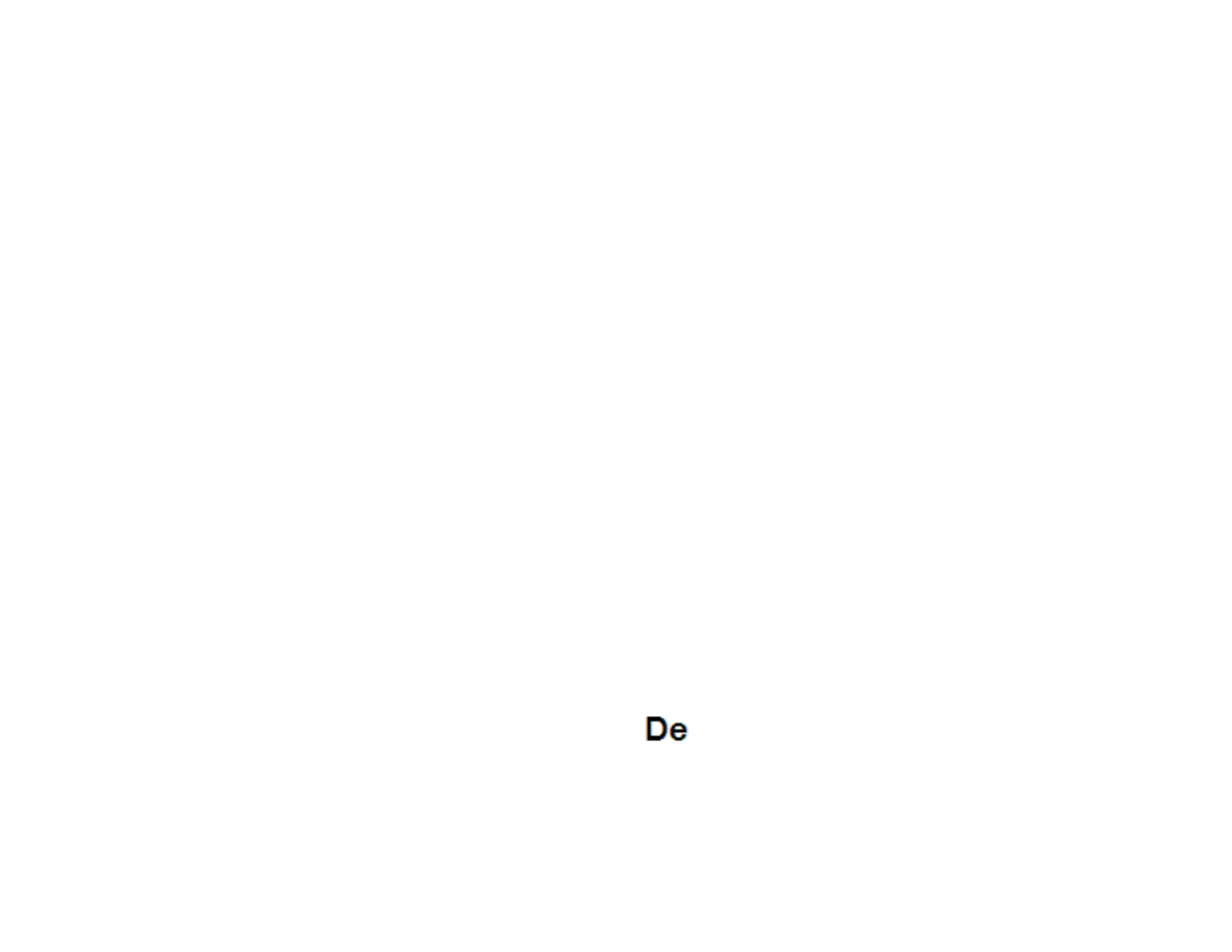
47
2. Orthographischer Prüfer
3. Personalisiertes Wörterbuch: Das Hinzufügen oder Löschung von Wörter im detaillierten Wörterbuch.
4. Die Einführungsmethode: Wählen Sie den gewünschten Tastaturmodell
5. Individuelle Einstellungen für Tastaturen
6. Einstellung für Stimmensuche
Reservekopie und Reset
Sie können eine Kopie der Daten anfertigen oder eine Rücksetzung des Telefons zu den Fabrikeinstellungen.
Kontos
Verwaltung von Kontos und Einstellungen zur Synchronisierung.
Datum und Uhr
1. Automatisch: Benutzen Sie das von dem GPS Modul zur Verfügung gestellte Datum und Uhr.
2. Automatische Zeitzone: wählen Sie diese Option um automatisch die Zeitzone festzulegen.
3. Einstellung des Datums: Gleiten Sie den Tag/Monat/das Jahr um das Datum einzustellen.

48
4. Einstellung der Uhr: Gleiten Sie Stunde/Minuten/Am/Pm um die Uhr einzustellen.
5. Wählen der Zeitzone: Wählen Sie die Stundezone nach dem Ort, wo Sie sich befinden. Für Rumänien, wählen Sie “GMT+02:00”.
6. Benutzen Sie das 24 Stunden Format: eingeschaltet/ausgeschaltet.
7. Wählen des Stundenformats: es gibt 3 Arten von Formaten, Sie können wählen von: Monat-Tag-Jahr, Tag-Monat-Jahr und Jahr-
Monat-Tag, von denen das Jahr-Monat-Tag Format die implizite Einstellung ist.
Planung der Einschaltung/Ausschaltung
Sie können die automatische Einschaltungs- oder Ausschaltungszeit des Telefons einstellen.
Planung des Flugzeugsmodus
Einstellungen zur Einschaltung und Ausschaltung des Flugzeugmodus um gewünschter Uhr.
Zugänglichkeit
" Der Powerknopf beendet Anrufe

49
" Verspätung Berühren-und- Behalten
" Installierung von Web-Skripten
Optionen für den Entwickler
Einstellungen und Optionen, die für die Entwickler von Android-Anwendungen nötig sind.
Über das Telefon
1.Zustand des Telefons
2.Legale Informationen
3.Software Versionen –

50
KONFORMITÄTSERKLÄRUNG
Nr.1406
Wir, SC Visual Fan SRL, mit dem sozialen Hauptsitz in Brasov, 61. Brazilor Straße, Postleitzahl 500313 Rumänien, in das Handelsregister
Brasov unter nr registriert. J08 / 818/2002, CUI RO14724950, als Importeur, zu gewährleisten, garantieren und erklären auf eigene
Verantwortung nach Art. 4 HG nr.1.022 / 2002 in Bezug auf die Produkte und Dienstleistungen Regime, das in Gefahr bringen könnte,
das Leben und die Gesundheit, Sicherheit und Arbeitsschutz, dass die ALLVIEW Produkt V2 Viper I4G nicht in Gefahr zu bringen, das
Leben, die Sicherheit der Arbeit, hat nachteilige Auswirkungen auf die Umwelt und ist nach:
-Der 2011/65 / UE-Richtlinie in Bezug auf die Nutzungsbeschränkungen einiger gefährlicher Stoffe] n den electonic und elektrische
Ausrüstungen.
-Die Richtlinie über die Radio- und Telekommunikationsausrüstungen R & TTE 1999/5 / EWG (HG 88/2003)
-Die Richtlinie in Bezug auf die Schaffung der Voraussetzungen für Niederspannungsgeräte Benutzer 73/32 / EWG, durch die 93/68 /
CEE (HG457 / 2003) Richtlinie erfordert.
-Die Richtlinie über die elektromagnetische Verträglichkeit 89/336 / EWG, geändert durch die 92/31 / CEE si 93/68 / CEE (HG982/2007);
RoHS-Richtlinie: EN50581: 2012
-Die Sicherheitsanforderungen der Europäischen Richtlinie 2001/95 / EG und der EN 60065: 2002 / A12: 2011 si EN 60950-1: 2006 /
A1: 2010 / A11: 2009 / A12: 2011-Standards in Bezug auf die Dezibel Grenze der kommerzialisiert Geräte.
Das Produkt hatte nach den folgenden Standards beurteilt:
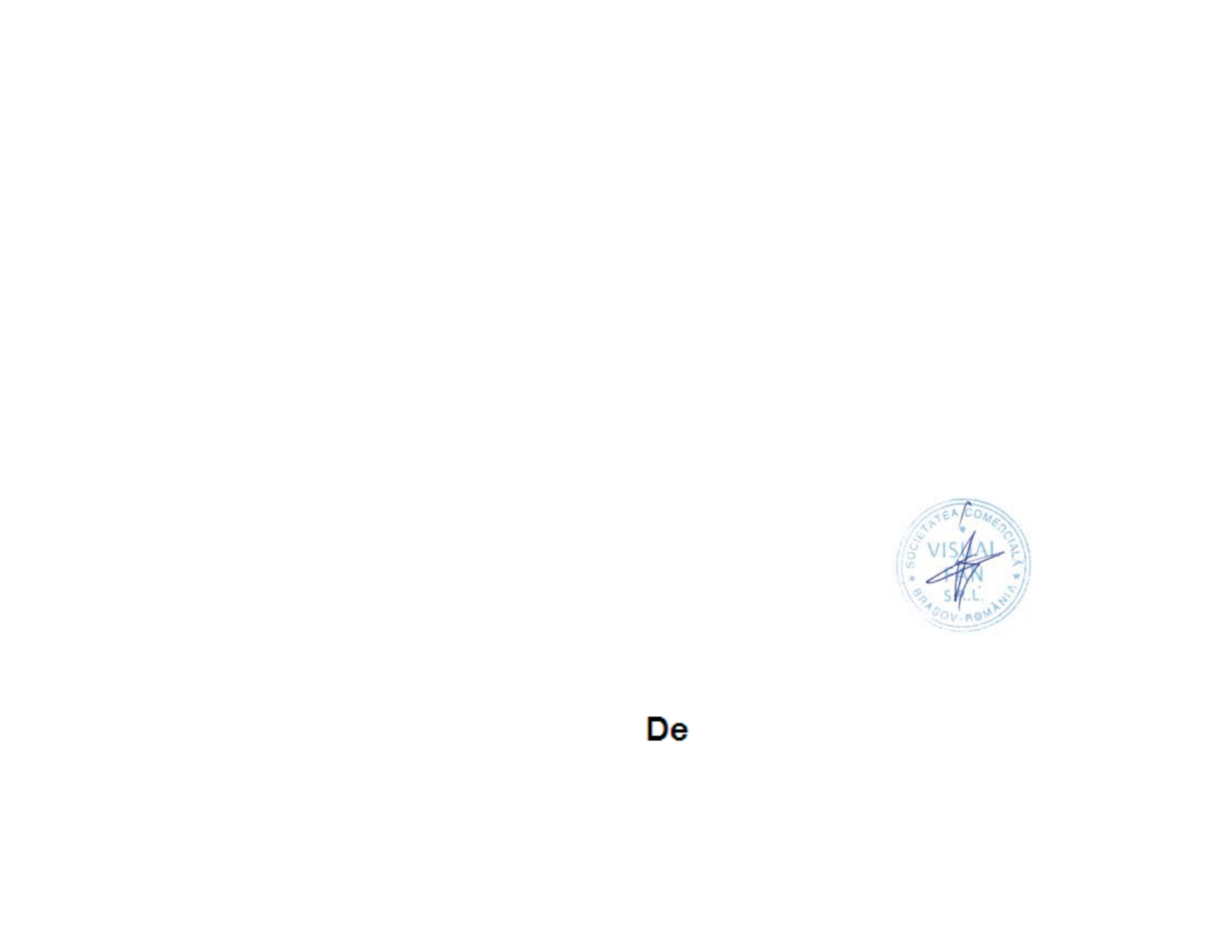
51
-Gesundheit: EN 50360: 2001, EN 50361; EN 62209-1: 2006
-Sicherheit: EN 60950- 1: 2001 + A11: 2004; EMC EN 301 489- 01 V1.6.1 (09-2005)
EN 301 489- 07 V1.3.1 (11-2005); EN 301 489- 17 V1.2.1 (08-2002)
-Radio Spektrum: EN 301 511 V9.0.2 (03-2003), EN 300 328 V1.7.1 (10-2006)
Die Übereinstimmung assesment Verfahren wurde nach getan 1999/5 / EWG-Richtlinie (der Anhang II der HG-Nr. 88/2003) die
Dokumentation zumin SC Visual Fan SRL, Brasov, 61. Brazilor Straße, Postleitzahl 500313, Rumänien auf sie wird zur Verfügung auf
Wunsch gestellt werden. Die Produkte der Konformitätsbeurteilung Verfahren wurde mit der Teilnahme von folgenden Institutionen
erfüllt: Phoenix Testlab GmbH
Das Produkt verfügt über die CE-Kennzeichnung aufgebracht. Die Konformitätserklärung ist bei www.allviewmobile.com erhältlich.
CE 0700
SAR: 0,573W/kg Geschäftsführer
Brasov Gheorghe Cotuna
28.01.2016

52
Medidas de seguridad
¡IMPORTANTE! Por favor lee atentamente estas instrucciones.
Seguridad vial: Se recomienda no utilizar el teléfono móvil mientras esté conduciendo. Si hace falta utilizarlo, se recomienda utilizarlo
en el modo manos libres.
Apagar el móvil cuando esté en un avión. Las interferencias móviles afectan a la seguridad de la aviación y es ilegal utilizarlo en un avión.
Por favor, asegúrate de que el móvil esté apagado o en el modo avión cuando estés viajando.
Cuando esté en un hospital debe someterse a las normas impuestas por el hospital. Las interferencias wireless pueden afectar el
funcionamiento del móvil.
Solo los talleres aprobados pueden arreglar el móvil. Si intentas arreglar el móvil por tu cuenta perderás la garantía.
Solo las baterías y los accesorios aprobadas por Allview pueden ser utilizados.
Si necesitas hacer una llamada de urgencia al 112, asegúrate de que el móvil esté encendido, comunica al operador lo ocurrido, facilita tu
locación y no cuelgues la llamada.
Antes de utilizar el móvil se recomienda hacer una carga completa de la batería. No exponer la batería a temperaturas superiores a 40
grados Celsius. No tirar la batería al fuego o al azar, devolver la batería antigua al centro de donde compró el móvil o llevarla a un sitio
de recuperaciones.
Atención: No nos hacemos cargo de las situaciones donde se utiliza el teléfono de otra manera que el expuesto en el manual. Nuestra
empresa reserva el derecho de realizar cambios en el contenido de este manual sin avisar. Estos cambios se publicarán en el
sitio web de la empresa.
El contenido de este manual puede ser diferente al existente en el producto. En este caso, el último se tomarán en cuenta.
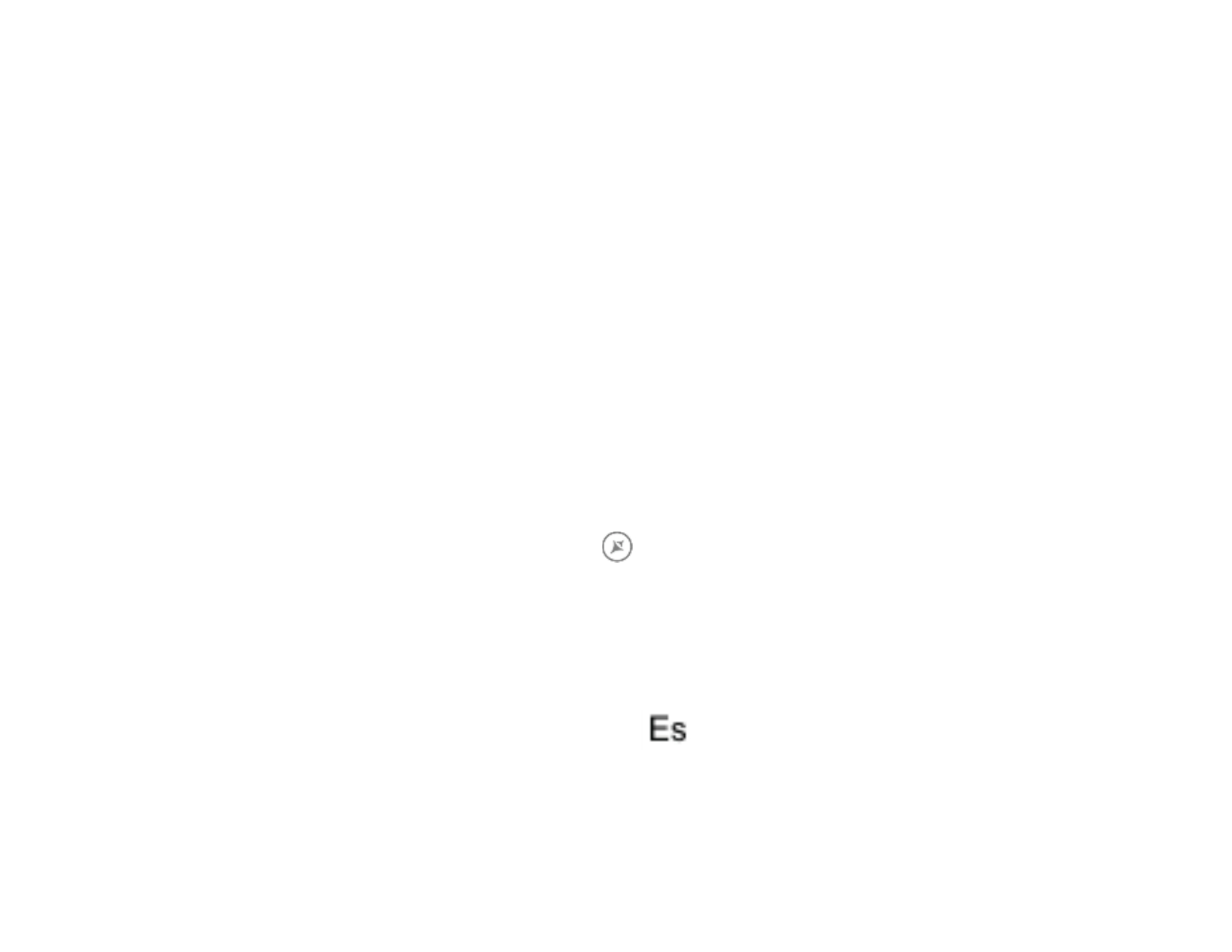
53
Para evitar problemas que puedan ocurrir con servicios que no estén aprobados por S.C. Visual Fan Ltd (porque Visual Fan se reserva el
derecho a dejar de trabajar con cualquier existente colaborador), antes de dirigirte a un servicio de garantía, por favor consulta la lista
actualizada de los establecimientos aprobados por Visual Fan en www.allviewmobile.com en la sección Soporte&Service.
Encendido/apagado y dispositivo en espera
Después de insertar la tarjeta SIM, tarjeta de memoria y la batería, inicia el teléfono manteniendo pulsado el botón de encendido durante
3 segundos. Para desconectar, presiona el mismo botón y confirma. Si pulsas brevemente el teléfono, entrará en modo de espera y para
volver otra vez, debes pulsar brevemente el mismo botón.
Desbloquear la pantalla principal y menú de aplicaciones
Para desbloquear la pantalla al reanudar desde el modo de espera, deslice el dedo desde la parte inferior a la parte superior de la pantalla.
Se mostrará la pantalla principal. Las páginas de la pantalla principal pueden personalizarse con accesos directos y widgets. En la parte
superior de la pantalla está la barra de notificaciones, las herramientas que contienen información sobre la señal de red móvil, Wi-Fi,
Bluetooth, batería, reloj y eventos.
Para mostrar el menú de aplicaciones pulsa el botón menú de la pantalla principal. Desliza el botón para cambiar la página de las
aplicaciones. Pulsa la aplicación deseada para abrirla y pulsa el botón ¨Atrás¨ para volver a la pantalla inicial.
Llamar
Para marcar un número desde la pantalla principal, haz clic en el icono "Teléfono", marca el número y pulsa la tecla llamar. Para llamar
a números directamente desde el registro de llamadas, pulsa el botón de llamada que está a la derecha del número deseado. Para contestar
a una llamada, desliza el icono de la derecha al centro y para rechazar la llamada, desliza hacia la izquierda.

54
Mensajes
Para crear y enviar un mensaje SMS:
-Ve al menú de aplicaciones;
-Accede a la aplicación de mensajería;
-En la parte inferior derecha de la pantalla pulsa el botón nuevo mensaje;
-Introduce el texto del mensaje;
Nota: puedes cambiar el mensaje haciendo clic en el icono de clip de papel en MMS e introduciendo contenido multimedia: imágenes,
sonidos o películas.
-En el campo superior, escribe el número de teléfono o el nombre del destinatario;
-Pulsa la flecha a la derecha del campo de texto para enviar el mensaje.
Contactos
Para agregar un contacto nuevo:
-Accede a la aplicación de contactos desde el menú;
-Pulsa el símbolo + que está en la parte inferior derecha de la pantalla;
-Elige la memoria o cuenta donde almacenar la entrada;

55
-Introduce los datos de contacto;
-Al final toca el botón guardar.
Para agregar contactos desde el registro de llamadas:
-Desde el menú accede a la aplicación Teléfono;
-Pulsa el número que desees guardar;
-Pulsa el botón Contacto Nuevo;
-Elige la memoria o cuenta donde almacenar la entrada;
-Introduce los datos de contacto;
-Al final pulsa el botón guardar.
Importar/exportar contactos
-Accede a la aplicación de contactos desde el menú;
-Pulsa Opciones y selecciona Importar/Exportar;
-Elige la memoria desde la cual serán copiados los contactos;
-Elige la memoria donde se van a copiar los contactos;
-Selecciona los contactos que deseas copiar;
-Haz clic en el botón Copiar;

56
Sincronización de los contactos con una cuenta
Nota: Si no tienes una cuenta ya creada, puedes crear una cuenta de usuario de Google, necesaria para acceder a las aplicaciones de la
tienda virtual.
-Accede desde el menú acceder a Ajustes > Cuentas;
-Elige la cuenta que desees; Si no tienes una cuenta ya creada, puedes introducir los datos de la nueva cuenta haciendo clic en el botón
agregar una cuenta;
-Elige agenda
Personalización de contactos con una imagen
Nota: los contactos de tu SIM no permiten asignar timbre o imagen.
-Abre la aplicación de contactos;
-Haz clic en el nombre del contacto que desees;
-En la parte baja de la pantalla del contacto está el icono de editar;
-Pulsa el icono del contacto;
-Haz una foto o elige una imagen de la galería para ser asociada con el contacto.
Google Play Store
La tienda virtual te ofrece una multitud de aplicaciones en diferentes categorías: juegos, negocios, comunicación, compras, viajes,
entretenimiento, libros, educación, finanzas,medios de comunicación, herramientas, fotos, social, deportes, noticias, etc. La primera

57
conexión en la tienda virtual requiere autenticación. Si ya tienes una cuenta de Google, introduce tus datos. Si no, crea una nueva cuenta
y sigue con las instrucciones de la pantalla.
Ajustes
El proveedor de servicios puede activar por defecto algunas configuraciones del dispositivo, los cuales no podrás cambiar.
Gestión de SIM
Opciones para configurar el tráfico marcado, mensajería de servicios y datos, individualmente para cada tarjeta SIM.
Wi-Fi
Configuración de Wi-Fi: Pulsa para acceder a la función. Abre el Wi-Fi busca las redes disponibles. Bluetooth
Los dispositivos disponibles se mostrarán automáticamente. Para conectarse a un
dispositivo, elige su nombre e introduce la contraseña para su verificación.
Tráfico de datos
Aquí puedes habilitar o deshabilitar el tráfico de datos en el teléfono. También puedes ver el estado en un gráfico utilizando la conexión
de datos y estableciendo un límite de tráfico.

58
Más…
Modo avión
Configuración de VPN (red privada virtual)
Configuración de hotspot portátil: puedes utilizar tu teléfono para crear un punto de acceso inalámbrico.
Wi-Fi Direct
Redes móviles: servicio 3G: acceso a desactivar/activar el servicio 3G. Preferencias.
Puntos de acceso: ver y modificar los puntos de acceso.
Operadores de red.
Perfiles
Esta opción te permite configurar los tonos de audio para las llamadas entrantes, notificaciones de email y mensaje de alerta. Los ajustes
incluyen: opción de vibración, notificaciones de volumen, tonos de audio, selección general/silencioso/reunión/exterior. Pulsa el botón
hacia la derecha para seleccionar.
Ahorro de energía (opcional)
Puedes elegir uno de los tres perfiles de ahorro de energía:
- Apagado
- Normal: llamadas y mensajes activados; la conexión de datos mantiene su estatus;
-Stand-by: llamada en espera, servicio de mensajes conserva su estado.
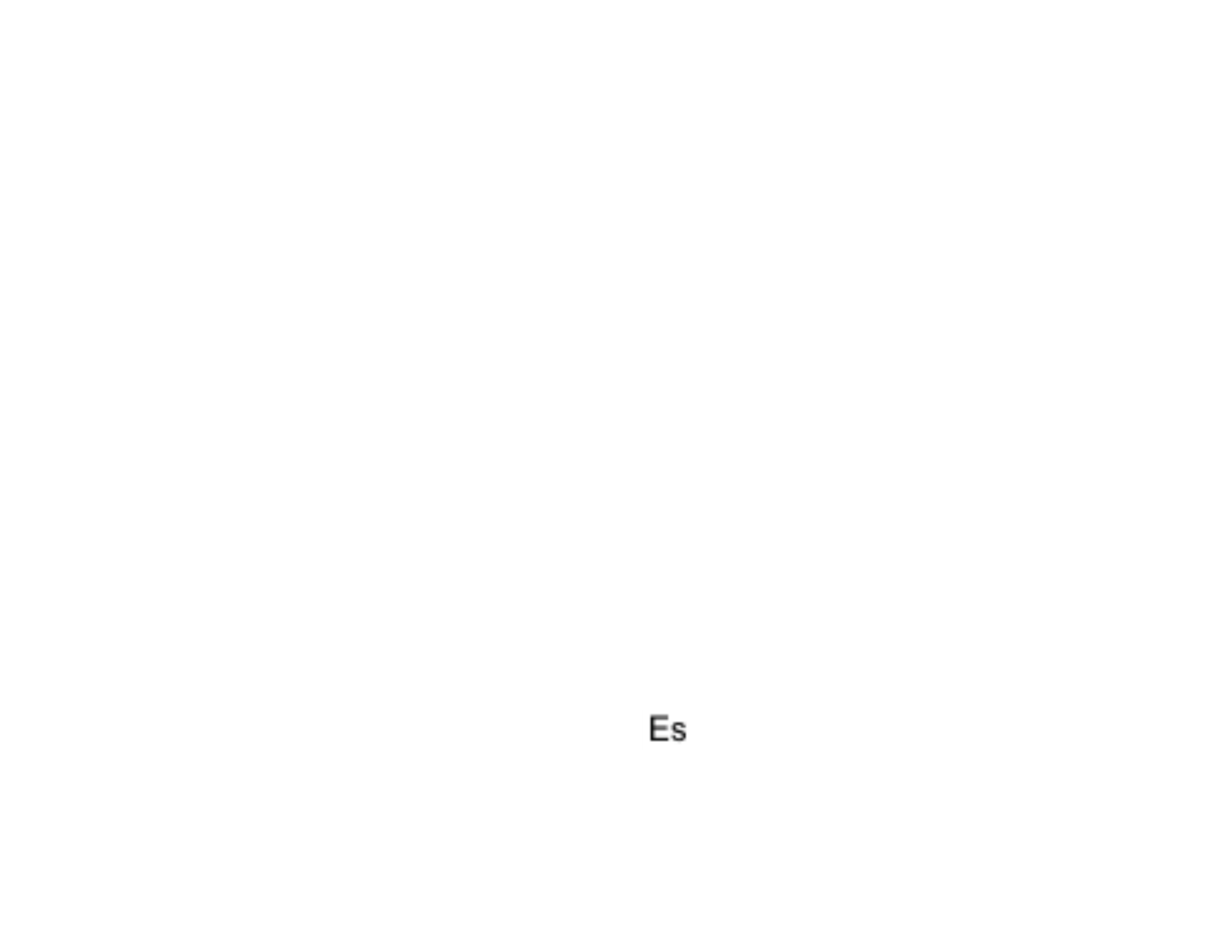
59
Pantalla
a. Brillo: ajuste brillo;
b. Imagen de fondo: puedes elegir las imágenes de fondo para la pantalla principal para desbloquear la pantalla y menú;
c. Autorotación de la pantalla: rotar el teléfono. Para cambiar la orientación de la imagen;
d. Alerta de llamadas perdidas y SMS: selecciona para activar la alerta visual de llamadas perdidas y SMS nuevos. La pantalla se encenderá
periódicamente. También recibirás notificaciones de llamadas perdidas y mensajes no leídos, a través de iconos cuando tienes el terminal
bloqueado.
e. Inactividad: tiempo de espera para entrar en modo stand-by;
f. Tamaño de la fuente.
Memoria
1. Visualización de la memoria interna y tarjeta SD
2. Formateo de la tarjeta SD o retiro
Batería
Muestra información sobre el estado de carga de la batería y sobre su uso.
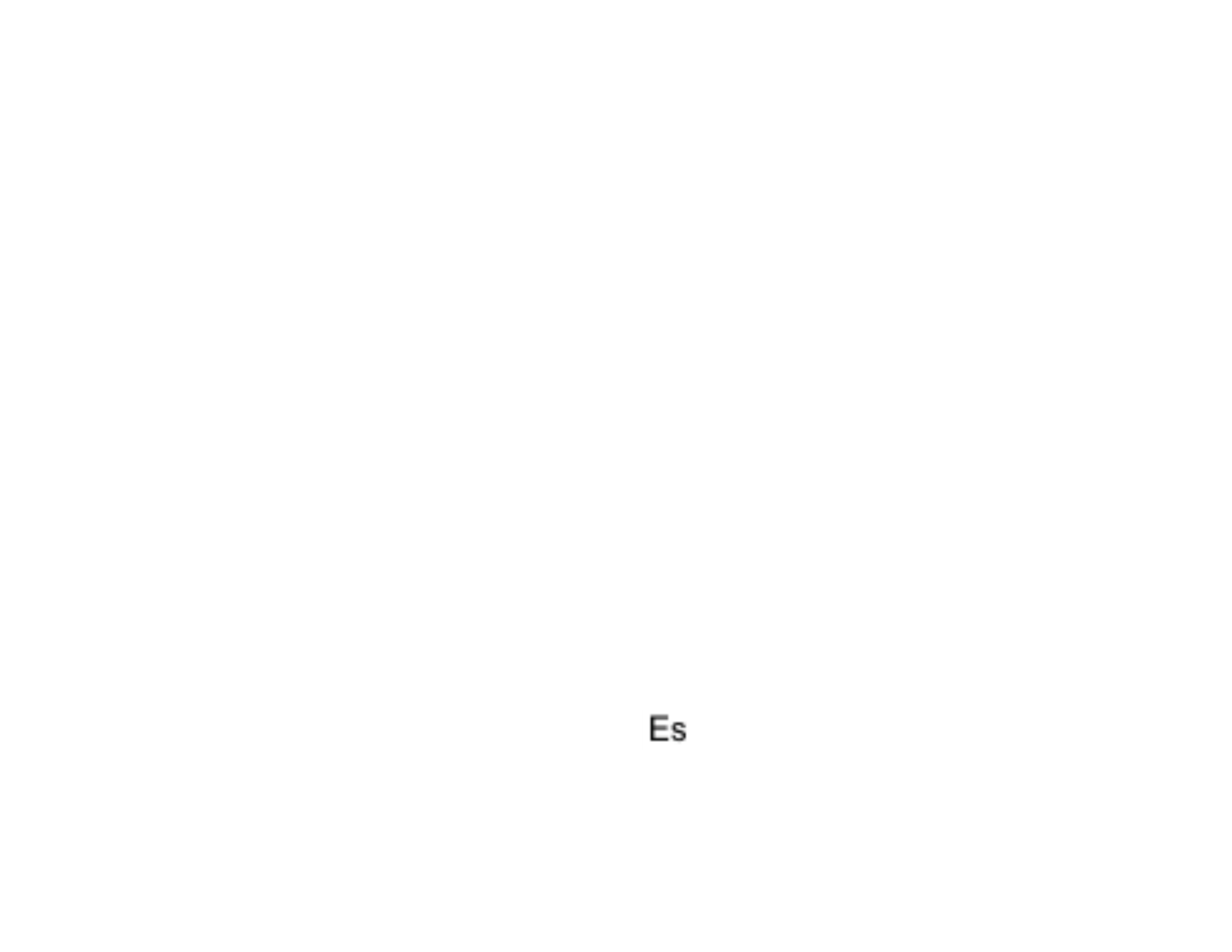
60
Aplicaciones
Administración de aplicaciones: gestión y eliminación de aplicaciones instaladas.
Servicios de localización
Acceso a la localización: permite que las aplicaciones utilicen información de ubicación. Los satélites del GPS: activar/desactivar los
satélites del GPS que utiliza Google: permite enviar datos de localización anónimos. Permite el uso de datos de fuentes como las redes
Wi-Fi o móvil para determinar la ubicación aproximada.
Seguridad
Bloqueo de la pantalla. Puedes elegir uno de los siguientes métodos: sin arrastre, modelo, PIN y contraseña.
Info: muestra nombre del propietario predeterminado en la pantalla de bloqueo. Activación del bloqueo de la tarjeta SIM.
Contraseñas visibles: contraseñas cuando accedes.
Administradores del dispositivo.
Fuentes desconocidas: Comprueba que permite instalar aplicaciones de fuentes desconocidas.
Credenciales confiables. Instala la tarjeta SIM.
Método de entrada e idioma
1. Selecciona el idioma: incluye todos los idiomas en tu teléfono.
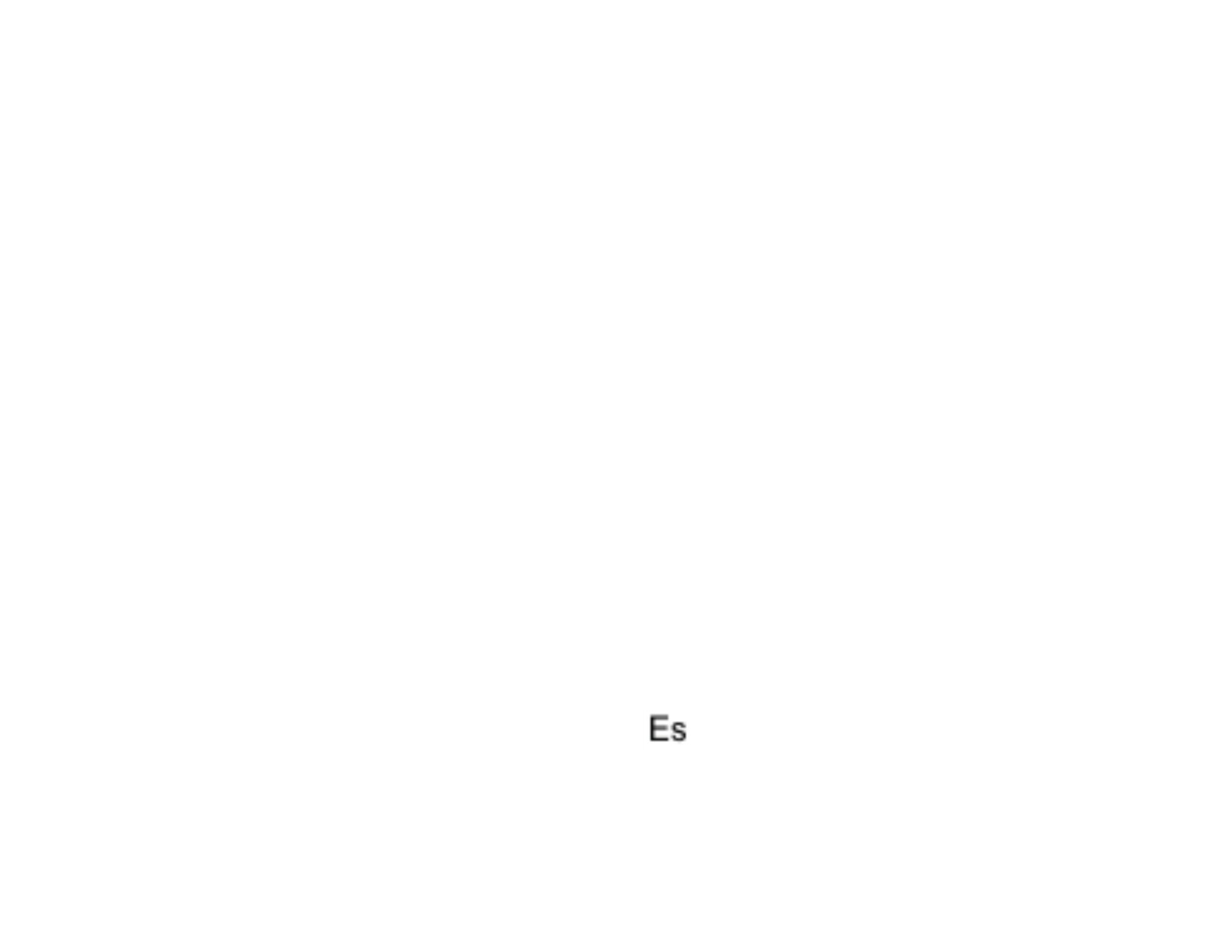
61
2. Corrector ortográfico.
3. Diccionario: agregar o eliminar palabras del diccionario personalizado.
4. Método de entrada: selecciona el modelo deseado del teclado.
5. Ajustes del teclado.
6. Configuración de búsqueda de voz.
Copia de seguridad y reinicio
Puedes crear una copia de seguridad de los datos o puedes realizar un reseteo del teléfono para los ajustes de fábrica.
Cuentas
Administración de cuentas y sincronización.
Fecha y hora
1. Automático: utilizar la fecha y la hora dada por la red o módulo GPS.
2. Zona horaria automáticamente: para comprobar la configuración automática de tu zona horaria.
3. Ajuste de la fecha: arrastra el día/mes/año para fijar la fecha.
4. Ajuste de la hora: hora/minuto/Am/Pm
5. Selecciona zona horaria: selecciona zona horaria dependiendo de la ubicación en la que te encuentres.
6. Formato de 24 horas de uso: interruptor on/off.

62
7. Formato de fecha: hay 3 tipos de formatos que puedes elegir: mes-día- año, día-mes-año y año-mes-día, año, mes y día es la
configuración predeterminada.
Configurar encendido / apagado automático Puedes configurar el inicio o apagado del teléfono. Planificación modo vuelo
Puesta en marcha y el modo de configuración de avión.
Accesibilidad
El botón encendido / apagado cuelga llamadas. Instalar secuencias web.
Retraso al pulsar y mantener.
Opciones de desarrollador
Ajustes para los desarrolladores de Android.
Acerca de teléfono
1. Estado del teléfono.
2. Información legal.
3. Versión del software.
Ambas tarjetas SIM están activas en modo de espera.
La función "Llamada en Espera" está disponible sólo para SIM que hacen llamadas activando la opción ofrecida por el proveedor móvil.
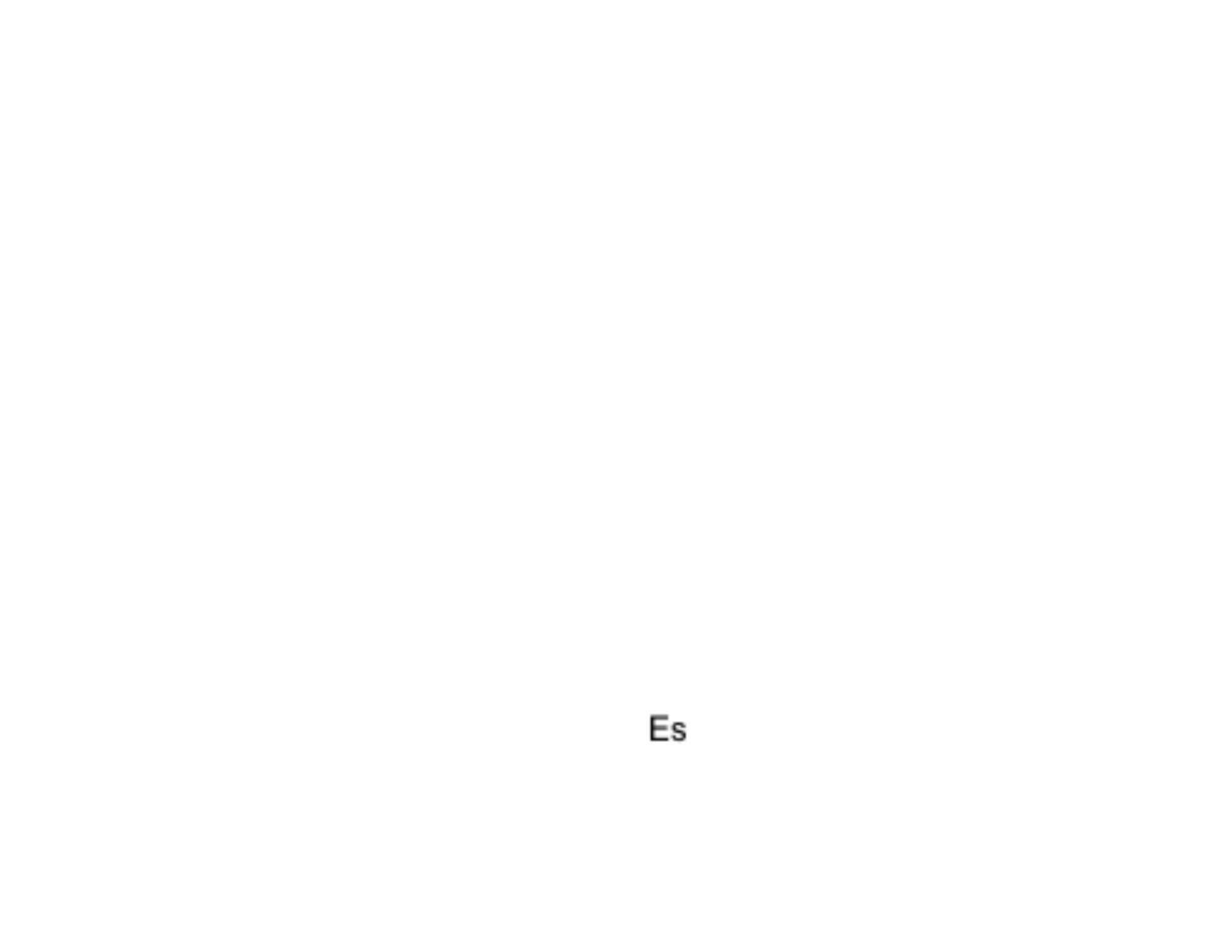
63
Declaración de conformidad
No 1406
Nosotros, SC VISUAL FAN SRL, importador ubicado en Brasov, Brazilor 61 500314, registrado en la
Cámara de Comercio de Brasov nº J08/818/2002, CUI RO14724950, garantiza y declara bajo nuestra responsabilidad, de conformidad con
el art. 5 de HG nº 1.022/2002 sobre el estatuto del product V2 Viper I4G teléfono móvil marca Allview, que no pone en peligro la vida, la
salud, la seguridad en el trabajo y la protección del medio ambiente y que son de acuerdo con:
- La Dirección nº 2011/65/UE relativa a las restricciones sobre el uso de determinadas sustancias peligrosas en aparatos eléctr icos y
electrónicos.
- La Dirección con respecto a los equipos de radio y telecomunicaciones R & TTE 1999/5/CE (HG 88/303).
- La Dirección sobre el equipo de los usuarios 73/32/CEE de baja tensión, modificada por la Dirección
93/68/CEE (HG982/2007); Directiva RoHS: EN50581:2012
- Los requisitos de seguridad de la Directiva 2001/95/CE Europea y de las normas.
EN60065:2002 / A12: 2011 y EN 60950-1:2006 / A12: 2011, el nivel de decibelios emitidos por el dispositivo.34 vendido. El producto que
se describe arriba, en la presente Declaración y todos los accesorios son de acuerdo con las siguientes normas:
- Salud EN 50360:2001, EN 50361; EN 62209-1 : 2006
- Seguridad EN 60950- 1: 2001 +A11:2004; EMC EN 301 489- 01 V1.6.1 (09-2005)
EN 301 489- 07 V1.3.1 (11-2005); EN 301 489- 17 V1.2.1 (08-2002)
- Radio espectro EN 301 511 V9.0.2 (03-2003);EN 300 328 V1.7.1 (10-2006)

64
El producto tiene la pegatina CE. Procedimiento de evaluación de la conformidad, se ha realizado según las disposiciones del anexo II de la
resolución nº 88/2003, documentación se deposita en el SC Visual Fan LTD, Brasov, str.Brazilor nº 61, 500313. El procedimiento assesment
productos conforme se cumplió con la participación de las siguientes instituciones: Phoenix Testlab GmbH.
El producto tiene la marca CE. La declaración de conformidad está disponible en la web www.allviewmobile.com
CE: 0700 Director
SAR: 0,573W/kg COTUNA GHEORGHE
Brasov
28.01.2016

66
Figyelem: Nem vallalunk feleloseget a telefon nem megfelelo hasznalata eseten. A hasznalati utasitasban leirtak elterhetnek a termektol,
illetve a
szolgaltatoktol kapott szoftverektol, es elozetes ertesites nelkul megvaltozhatnak. A felhasznaloi utmutato legujabb verziojaert latogasson
el a weboldalunkra.
A jelen kezikonyv tartalma kulombozhet a termektol. Ennek eseten az utolso kezikonyv masolat less figyelembe veve. Barmilyen
problema elkerulese erdekeben, ami a Visual Fan Kft alltal elfogadott szerviszeket illeti (mivelhogy a Visual Fan Kft fenntartja a jogot,
hogy lemondjon barmilyen kolaboralasrol egy szervisszel, amely a Garancian jelen volt a termek elarulasakor), mielott egy termeket
elvigyen a szerviszbe, megkerjuk nezze meg a legujabb listat az elfogadott szerviszekkel az Allview honlapon az “Support&Service –
Approved service” reszen talalhato.
További részletekért látogasson el www.allviewmobile.com. Ne takarjuk le az antennát a kezével vagy más tárggyal elmulasztása így
kapcsolódási problémák és gyors mentesítés az akkumulátort.
Minden harmadik felek alltal nyujtott alkalmazas, ami a jelen keszuleken talalhato, modosithato es/vagy leallhat barmikor. Visual Fan
Kft. nem vallal feleloseget semmilyen modon ezen alkalmazasok mododitasaiert vagy tartalmaert. Barmilyen kerdes vagy keres ezen
alkalmazasok tulajdonosai fele fogalmazhatoak.
A telefon be- vagy kikapcsolasa
Nyomjuk meg es
tartsuk lenyomva
a
be
kapcso
lo
go
mbot
3 masodpercig. Ha roviden nyomjuk meg a Bekapcsolasi gombot, a
telefon keszenleti allapotba lep. A keszulek elso bekapcsolasakor kovesse a kepernyon

67
megjeleno utasitasokat a keszulek kezdeti beallitasainak megadasahoz. A keszulek kikapcsolasahoz nyomja meg hosszan a Bekapcsolo-
/lezaro gombot, majd valassza a Kikapcsolas → OK lehetoseget.
Kinyitas, fokepernyo, menu
A gombok es az erintokepernyo lezarasaval megakadalyozhatja a nemkivanatos keszulekm veleteket.ű
Lezarashoz nyomja meg a Bekapcsolo-/lezaro gombot. Feloldásához csúsztassa az ujját az alsó a képernyő fels részénő
Amikor a keszulek keszenleti allapotban van, a keszenleti kepernyo lathato. A keszenleti kepernyo tobb panelbol all. Balra vagy
jobbra lapozva lepjen a keszenleti kepernyo valamelyik paneljere. A keszenleti kepernyot sajat igenyeinek megfeleloen alakithatja
alkalmazasokra mutato parancsikonok, alkalmazasokhoz tartozo elemek, widgetek (vezerlok) es mappak felvetelevel. A gyorsgombokat
tartalmazo panel megnyitasahoz keszenleti uzemmodban vagy alkalmazas hasznalata kozben erintse meg az allapotjelzo ikonok teruletet
es huzza lefele az ujjat. A gyorsgombokat tartalmazo panelrol a kovetkezo opciokat hasznalhatja: WIFI, Bluetooth, GPS, Hang / Rezges,
Automata elfordulas.

68
Telefonalas
Ismerje meg a telefonalasi funkciokat, peldaul a hivasok kezdemenyezeset es fogadasat a telefonalas kozben elerheto funkciok
hasznalataval, valamint a telefonalassal kapcsolatos szolgaltatasok testreszabasat es igenybevetelet. Egy hívás fogadásához húzza az ikont
a jobb oldalon, és a hívás elutasításához húzza az ikont balra.
A keszulek a nem fogadott hivasokat megjeleniti a kijelzon. Nem fogadott hivas telefonszamanak tarcsazasahoz nyissa meg az ertesitesek
panelt, es valassza ki a visszahivando nem fogadotthivast.
Uzenetkuldes
Keszenleti allapotban nyissa meg az alkalmazaslistat, majd valassza a boritek ikont.
Valassza az Uj uzenet lehetoseget.
Adja meg az uzenet cimzetteit.
Valassza az Ide irja be az uzenetet lehetoseget, es irja be azuzenet szoveget.
Az uzenet elkuldesehez valassza a Kuldes lehetoseget.
Nevjegyek
Ismerje meg, hogyan hozhat letre es kezelheti a szemelyes es uzleti nevjegyeit. A nevjegyekbe neveket, mobil- es vezetekes
telefonszamokat, e-mail cimeket, zuletesnapokat es egyeb adatokat menthet.

69
Uj nevjegy letrehozasa:
- Keszenleti allapotban nyissa meg az alkalmazaslistat, majd valassza a + ikont.;
- Valassza ki a memoriahelyet es irja be az adatokat
- A nev memoriara mentesehez valassza a Ment lehetoseget.
Nevjegyet a tarcsazo kepernyorol is letrehozhat:
- Keszenleti allapotban nyissa meg az alkalmazaslistat;
- Irjuk be a telefonszamot;
- Valassza a Uj nevjegy letrehozasa lehetoseget.;
- Valasszon memoriahelyet
- Irja be az adatokat
- valassza a Ment lehetoseget..
Nevjegy import/exporalas
Kulombozo tarolasi helyek kozotti nevjegyeket tudunk importalni/exportalni a kovetkezo lepeskkel:

70
- Nevjegyek – Opciok Import/exportalas
- Valassza ki a memoriat ahonnan atmasolja az adatokat, majd azt, ahova atmasolja
- Valassza ki a nevjegyeket es nyomja meg a Masolas gombot
Fiokok es szinkronizalas
Az automatikus szinkronizalasi funkcio beallitasainak es a szinkronizalashoz hasznalt fiokok kezelesenek
modositasa.
Google Play store
Az Android platform segitsegevel a telefon funkcioi tovabbi alkalmazasok telepitesevel bovithetok, mint peldaul jatekok, sport, hirek,
stb. Keszenleti allapotban nyissa meg az alkalmazaslistat, majd valassza a Google Play store lehetoseget. Amennyiben ezt az
alkalmazast most inditja el eloszor, valassza az Elfogadom lehetoseget es jelenkzezzen be a Google fiokjaval. Keressen egy fajlt vagy
alkalmazast, es toltse le.
BEALLITASOK
Keszenleti allapotban nyissa meg az alkalmazaslistat, majd valassza a lehetoseget: Beallitasok
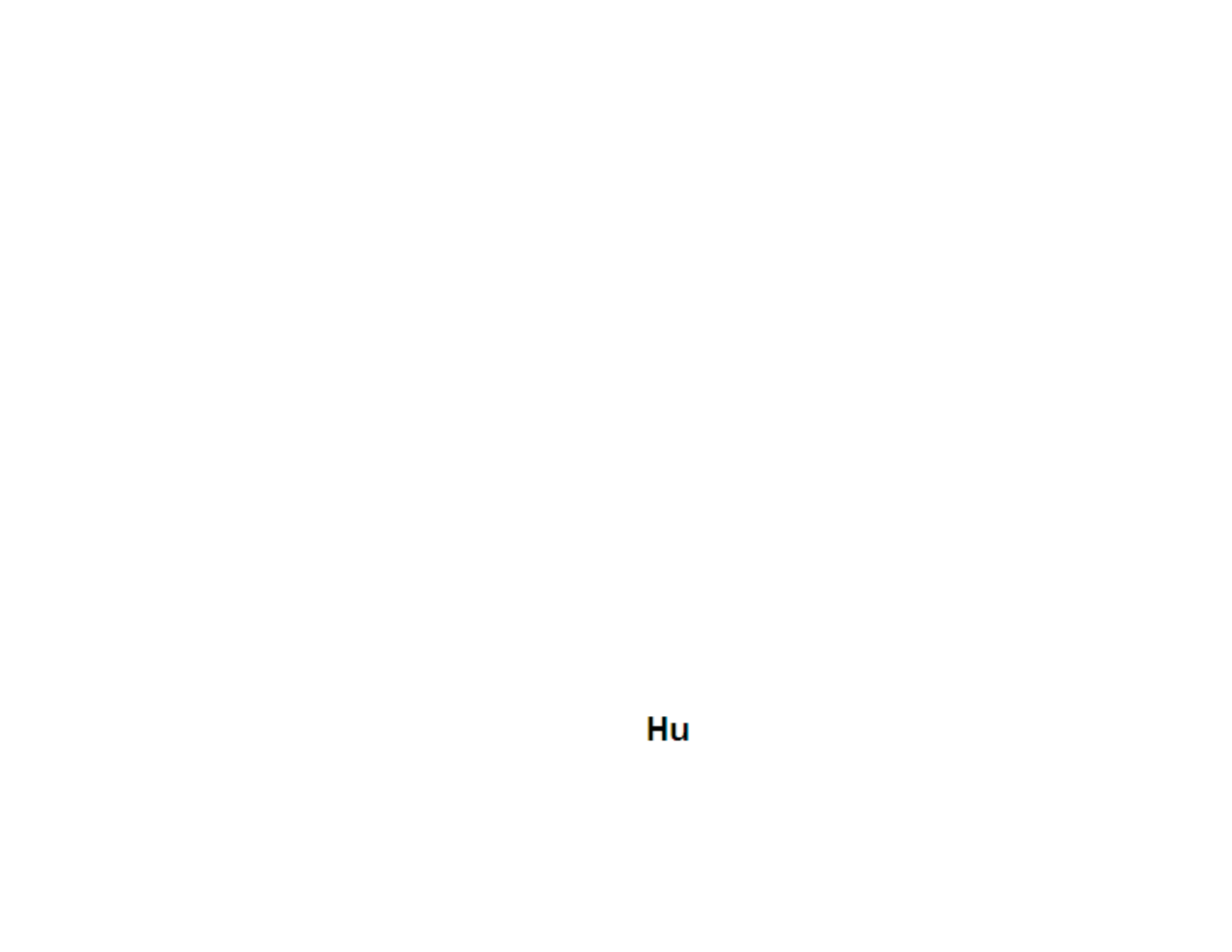
71
Vezetek nelkuli halozat beallitasok:
Wi-Fi, Bluetooth beallitasok.
- repulo uzemmod: A keszulek osszes vezetek nelkuli szolgaltatasanak be-, kikapcsolasa.
Csak a halozatot nem igenylo szolgaltatasokat hasznalhatja.
- Wi-Fi: Be-, kikapcsolas;
-Wi-Fi Direkt: Kapcsolja be a WLAN Direkt funkcio hasznalatat ket eszkoz hozzaferesi pont nelkuli csatlakoztatasahoz WLAN
segitsegevel.
- Bluetooth: A Bluetooth vezetek nelkuli szolgaltatas be- es kikapcsolasa.;
- VPN beallitasok: Virtualis maganhalozatok beallitasa es csatlakoztatasa
- Mobilhalozatok: Az elerheto halozatok keresese es egy halozat kivalasztasa barangolasra.
Profilok
A keszulek altal megszolaltatott hangok beallitasainak modositasa.
Akkumulatorhasznalat: Mi hasznalta az akkumulatort
Sajat pozicio:
- Hozzajarulas helyadatokhoz: Hely megjelenitese az alkalmazasokban.
- GPS muholdak hasznalata: Utszaszintu helymeghatarozas (cask nyilt helyen lehetseges)
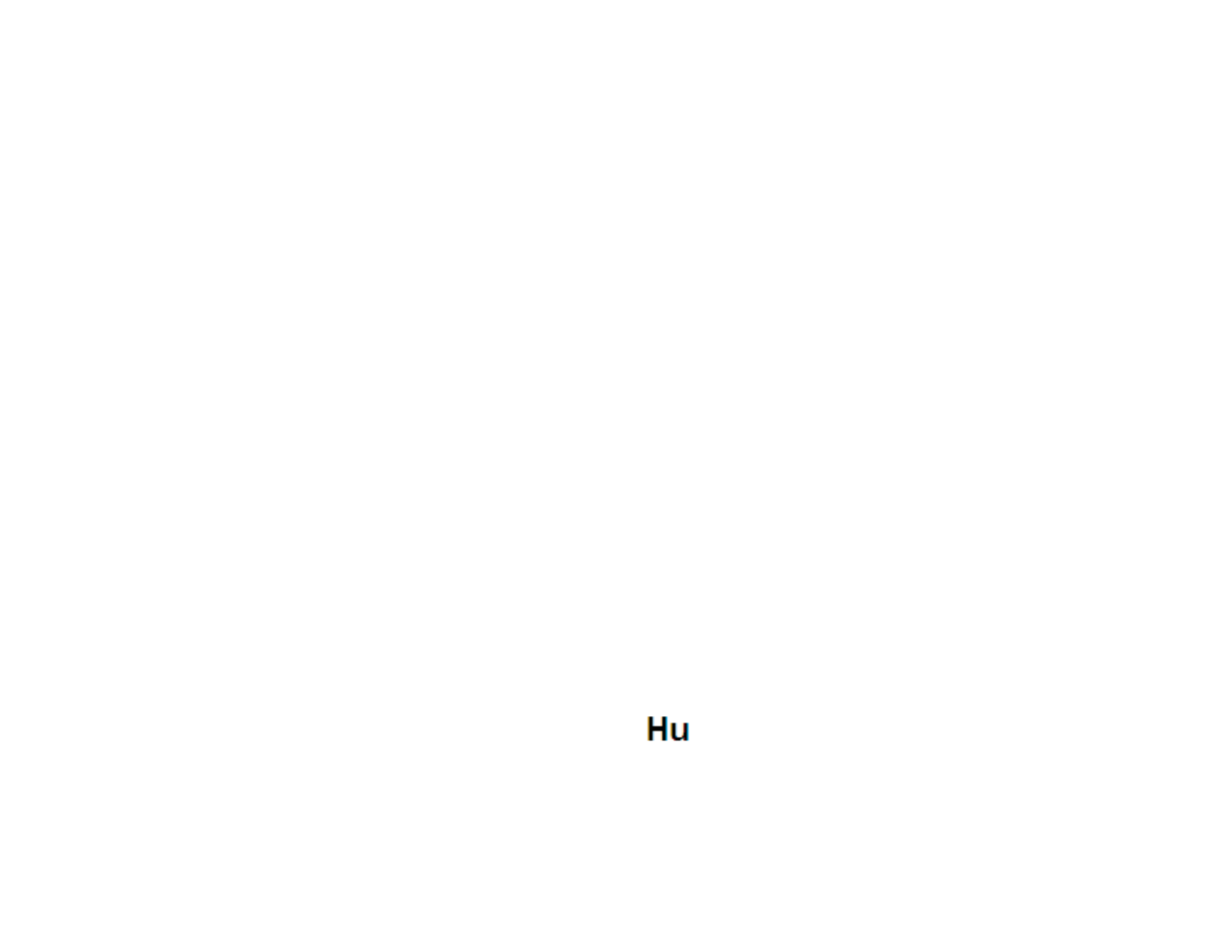
72
Biztonsag:
- Kepernyozar beallitasa: Kepernyo lezarasa mintaval, PIN koddal vagy jelszoval.
- SIM-kartya zarolasanak beallitasa;
- Jelszavak: Jelszo megjelenitese gepeleskor
- Eszkozfelugyelet: Eszkozkezelok hozzaadasa es eltavolitasa
- Telepites SD kartyarol: Titkositott tanusitvanyok telepitese az SD-kartyarol
Nyelv es billentyuzet: Telefon nyelve es billentyuzetere vonatkozo beallitasok
Fiokok es szinkronizalas
- Hatteradatok: Az alkalmazasok barmikor szinkronizalhatnak, kuldhetnek es fogadhatnak adatokat
- Automatikus szinkronizalas: Az alkalmazasok automatikusan szinkronizaljak az adatokat
Datum es ora: A datum es ora modisitasanak beallitasai
Ki-, bekapcsolasi beallitasok: A telefon automatikusan ki- es bekapcsolasat tudjuk beallitani.
Repulo mod beallitasa: A repulo mod automatikusan ki- es bekapcsolasat tudjuk beallitani.
lkalmazasok kezelese: A telepitett alkalmazasok kezelese es eltavolitasa.

73
MEGFELELOSEGI NYILATKOZAT
No.:1406
Mi, SC Visual Fan SRL, a szociális központja Brassó, 61. Brazilor Street, irányítószám 500313 Romania, regisztrált a Register of
Commerce Brassó mellett nr. J08 / 818/2002, CUI RO14724950, mint import r, biztosítják, garanciális és kijelentjük saját felelő ősségére
cikkelye szerint. 4 HG nr.1.022 / 2002 kapcsolatos termékek és szolgáltatások rendszerét, ami veszélybe sodorná az élet és az egészség,
a biztonság és a munkavédelem, hogy a Allview terméket V2 Viper I4G nem kerül veszélybe életét, biztonságát munkaer , nem okoz ő
káros környezeti hatások, és az alábbiak szerint:
-A 2011/65 / UE irányelvben a használati feltételeit néhány veszélyes anyagok] n a electonic és elektromos berendezések.
-A Irányelv tekintetében a rádió- és távközlési berendezések R & TTE 1999/5 / CEE (HG 88/2003)
-A Irányelv tekintetében ensurance kisfeszültség készülékek felhasználói 73/32 / CEE, módosítja a 93/68 / CEE (HG457 / 2003) ű
szóló irányelv.
-A Irányelv tekintetében az elektromágneses összeférhet ség 89/336 / CEE, módosítja a 92/31 / CEE si 93/68 / CEE (HG982/2007);ő
RoHS irányelv: EN50581: 2012
-A Biztonsági követelményeket az Európai szóló 2001/95 / EK irányelv és az EN 60065: 2002 / A12: 2011 si EN 60950-1: 2006 /
A1: 2010 / A11: 2009 / A12: 2011 szabványok tekintetében a decibel szint limit a kereskedelmi forgalomba eszközöket.
A termék már értékelhet a következ szabványoknak:ő ő
Egészségvédelem: EN 50360: 2001, EN 50361; EN 62209-1: 2006
-Biztonsági: EN 60950- 1: 2001 + A11: 2004; EMC EN 301 489- 01 V1.6.1 (09-2005)
EN 301 489- 07 V1.3.1 (11-2005); EN 301 489- 17 V1.2.1 (08-2002)

74
-Radio Spektrum: EN 301 511 V9.0.2 (03-2003); EN 300 328 v1.7.1 (10-2006)
A megfelelőségi felmér eljárás szerint végeztük a 1999/5 / CEE irányelv (a II HG nr. 88/2003) e dokumentációt a SC Visual Faő n
SRL, Brasov, 61. Brazilor Street, irányítószám 500313, Románia rá majd rendelkezésére bocsátani a kereslet. A termékek
megfelelőségének felmér eljárás teljesült részvételével a következ intézmények: Phoenix Testlab GmbHő ő
A termék a CE jelzése. A megfelelőségi nyilatkozat a at www.allviewmobile.com.
CE0700 Igazgato
SAR: 0,573W/kg Gheorghe Cotuna
Brasov
28.01.2016

75
Środki bezpiecze stwań
WA NE! Prosimy zapozna siŻ ć ę ż uwa nie z niniejszymi wskazaniami oraz wykonywa wszystkie zalecenia opisane w niniejszej ć
instrukcji obs ugił.
Bezpiecze stwo prowadzenia pojazdów: Wskazanym jest, aby prowadz c samochód nie korzysta równocze nie z telefonu ń ą ć ś
komórkowego. Je eli koniecznie musicie skorzysta z telefonu komórkowego podczas jazdy, radzimy zawsze u ywa „Zestawu ż ć ż ć
gło nomówiś ącego”.
Nale y wy czyż łą ć telefon komórkowy w czasie lotu samolotem. Zakłócenia spowodowane telefonią komórkow , wp ywaj ujemnie ą ł ą
na bezpiecze stwo lotu, dlatego nie naleń ży u ywa telefonu komórkowego w samolocie. Prosimy upewni sie czy wasz telefon ż ć ć
komórkowy jest zablokowany na czas w którym znajdujecie si w samolocie. ę
W szpitalu: Podczas u ywania telefonu komórkowego na terenie szpitala, musicie przestrzega obowiż ć ą ązuj cych tam zasad.
Jakiekolwiek zakłócenia spowodowane łą śczno cią bezprzewodową, mo e wp ywa ujemnie na dzia anie aparatury medycznej ż ł ć ł
znajdującej si w szpitalu. ę
Autoryzowany serwis: Usterki telefonu nale y zgż łasza ćjedynie do autoryzowanego serwisu gwarancyjnego. Nieautoryzowana
ingerencja lub próba naprawy telefonu komórkowego skutkuje bezpowrotn utrat gwarancji.ą ą
Akcesoria i bateria: U ywaj jedynie zalecanych przez producenta baterii oraz akceżsoriów.
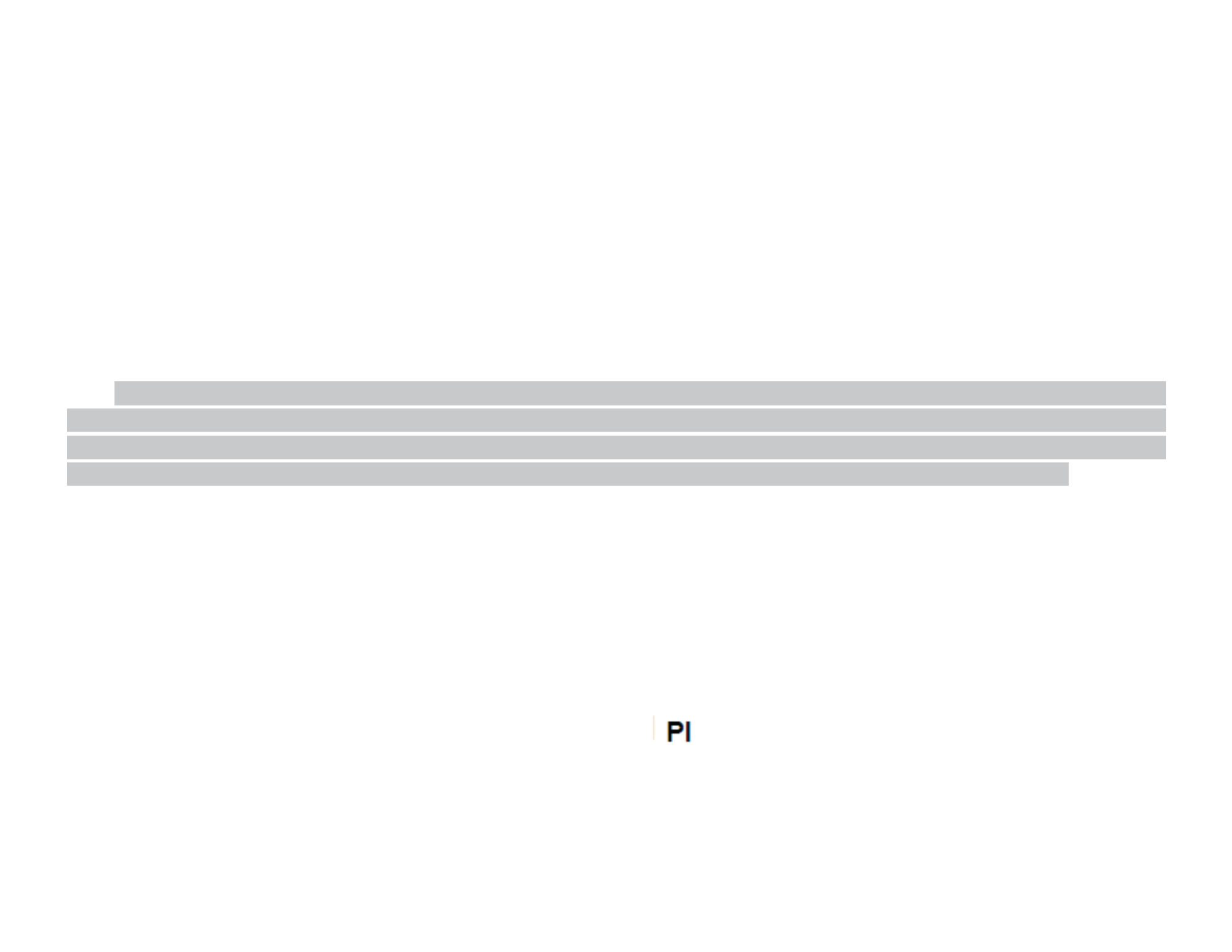
76
Telefon alarmowy: Upewnij si czy telefon jest wę łączony, czy dzia a, po wpisaniu numeru alarmowego 112, nacił śnij przycisk
wybierania. Po po czeniu z konsultantem wytłą łumacz co się ł sta o i gdzie. Nigdy nie rozłączaj si pierwszy. ę
Ładowanie baterii: Przed pierwszym u yciem telefonu zalecane jest pe ne na adowanei baterii. Nie nale y nara a baterii na ż ł ł ż ż ć
dzia anie temperatury wy szej nił ż ż +40°C. Nie wyrzucaj zu ytych baterii ani nigdy nie wrzucaj ich do ognia. Zwracaj zu yte lubż ż
uszkodzone baterie dostawcy lub przeka do specjalnych punktów zbiórki.ż
Uwaga: Nie odpowiadamy za sytuacje, kiedy telefon u ywany jest niezgodnie z sposobem podanym w niniejszym podr czniku. ż ę
Firma Allview zastrzega sobie prawo do wprowadzania zmian w tre ci instrukcji bez podania tego do wiadomo ci publicznej. O ś ś
ewentualnych poinformujemy na naszej stronie internetowej, obok produktu, którego dotycz zmiany. Tre niniejszej instrukcji mo e ą ść ż
być inna niż ść tre instrukcji za czonej w opakowaniu produktu. Nale y bra pod uwag tre najnowszej instrukcji obsłą ż ć ę ść ługi.
Aby unikn nieporozumieąć ń, jakie mog mie miejsce w zwią ć ązku z niektórymi serwisami gwarancyjnymi, które obecnie nie s zalecanąe
przez nasz spóą łk , S.C. Visual Fan S.R.L. (poniewa Visual Fan zachowuje sobie prawo do zerwania wspóę ż łpracy z niektórymi
podmiotami, wykazanymi w certyfikacie gwarancji w dniu wej cia danego produktu na rynek sprzeda y), przed oddaniem produktu do ś ż
serwisu, prosimy o przejrzenie aktualnej listy naszych serwisów, któr znajdziecie pa stwo na stronie Allview w zak adce “Wspą ń ł arcie i
serwis –Autoryzowany serwis ”.
Aby uzyska wić ęcej informacji, odwied nas na www.allview.pl. Aby unikn problemów z ź ąć łą śczno cią lub szybkich rozładowywaniem
si akumulatora nie zas aniaj anteny telefonu r k lub innymi przedmiotami.ę ł ę ą Wszystkie aplikacje dostarczone przez firmy trzecie oraz

77
zainstalowane na tym urz dzeniu mog byą ą ć modyfikowane lub zatrzymane w dowolnym momencie. Visual Fan LTD nie ponosi
odpowiedzialno ci za jakiekolwiek modyfikacje usś ług lub tre ci tych aplikacji. Wszelkie pro by lub pytania dotycz ce aplikacjś ś ą i firm
trzecich powinny by kierowane do ich dostawców.ć
W czanie i wy czanie urzłą łą ądzenia, tryb czuwania
Po wło eniu karty SIM, i karty pami ci oraz akumulatora, naciż ę śnij i przytrzymaj przez ok. 3 sekundy przycisk
W czania/wy czania telefonułą łą , aby włą ćczy telefon. Aby wyłączyć telefon, naci nij i przytrzymaj ten sam przycisk, a nast pnie ś ę
potwierd wybieraj c „Wy cz telefon”. Krótkie przyci niź ą łą ś ęcie przycisku Włączenia/Wy czenia telefonu spowoduje przejłą ście telefonu
w tryb czuwania, ponowne krótkie przyci niś ęcie tego samego przycisku spowoduje wybudzenie telefonu z trybu czuwania.
Blokada ekranu g ównego, menu aplikacjił
Aby wybudzi ekran ze stanu czuwania, krótko naci nij przycisk W czania/Wyć ś łą łączania telefonu, a nast pnie przesu palcem od ę ń
dołu do góry ekranu.
Ekran główny mo na personalizowa tworz c skróty i wid ety aplikacji. W górnej cz ci ekranu znajduje si pasek powiadomie ż ć ą ż ęś ę ń
zawieraj cy informacje o sile sygna u sieci telefonii komórkowej, stanie WiFi, Bluetooth, poziomie baterii, godzinie oraz o bieą ł żących
powiadomieniach.
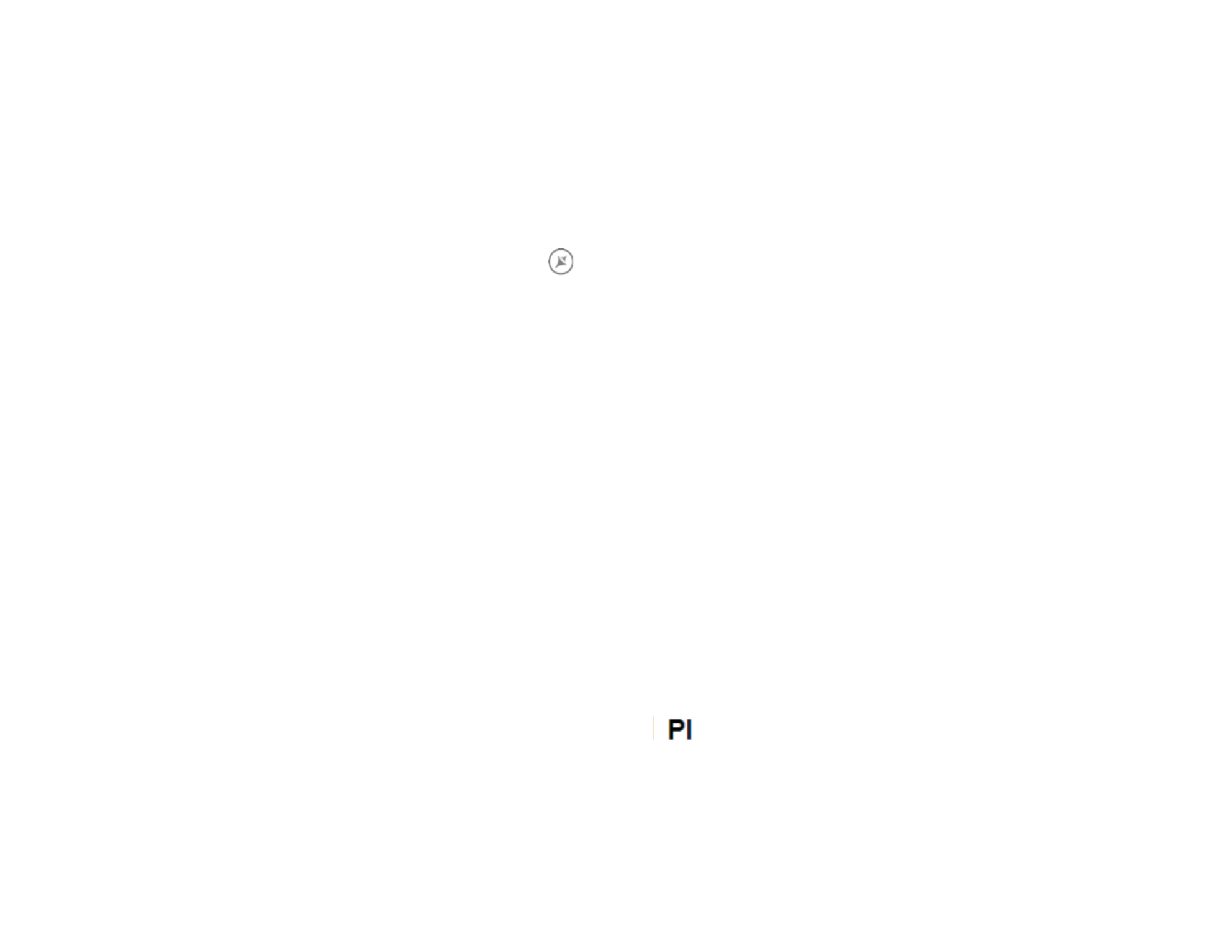
78
Celem wyświetlenia menu aplikacji, naci nij symbol znajduj cy si na gś ą ę łównej cz ci ekranu. Przesu w lewo, aby przewijęś ń a ć
strony menu głównego. Dotknij ikony aplikacji, w którą chcesz wej . Aby powróci na ekran gść ć łówny, naci nij przycisk ś Wró .ć
Wykonywanie po czełą ń
Aby wybra numer, na gć łównym ekranie należy naci nś ąć ę ł ikon s uchawki, wpisa numer telefonu i nacić śnij przycisk wybierania
(słuchawki).
Aby odebra poć łą ą łączenie przychodz ce, na ekranie po czenia przychodz cego przecią ą ęgnij ikon do prawej, aby odrzucić
połączenie, przeciągnij ikon w lewo. Mo esz wykonywa poę ż ć łączenia bezpo rednio z rejestru poś łą ńcze . W tym celu dotknij przycisk
słuchawki z prawej strony żądanego numeru/kontaktu.
Wiadomość
Aby utworzyć i wys a wiadomo SMS, naleł ć ść ży:
" Wejść w aplikacj ę Wiadomo ci z Menu g ównegoś ł ;
" Naci nś ąć przycisk Nowa wiadomość - który znajduje się w dolnej, prawej cz ci ekranu.ęś
" Wprowadzić tekst wiadomo ci;ś

79
Uwaga: mo esz przeksztaż łci wiadomo w MMS przyciskaj c symbol ć ść ą agrafki i do czaj c do tre ci wiadomo ci: obrazy, d wi ki lub łą ą ś ś ź ę
filmy.
" W górnej cz ci ekranu wpisa numer telefonu lub nazwisko adresata.ęś ć
" Przyciś ąćn symbol strzałki -> znajdujący si po prawej stronie pola tekstowego, aby wys aę ł ć ść wiadomo .
Kontakty (po czenia)łą
Przejd do aplikacji znajduj cej si w menu aplikacji.źKontakty ą ę
Dodawanie nowego kontaktu:
• przejd do aplikacji znajduj cej si w menu aplikacji źKontakty ą ę ;
• dotknij symbolu plusa +, znajduj cego si ą ę w prawej, dolnej cz ci ekranuę ś ;
• wybierz pami lub konto, na którym ma zosta zapisany nowy kontakt; ęć ć
• wprowad dane kontaktu;ź
• na koniec, dotknij przycisk Zapisz.
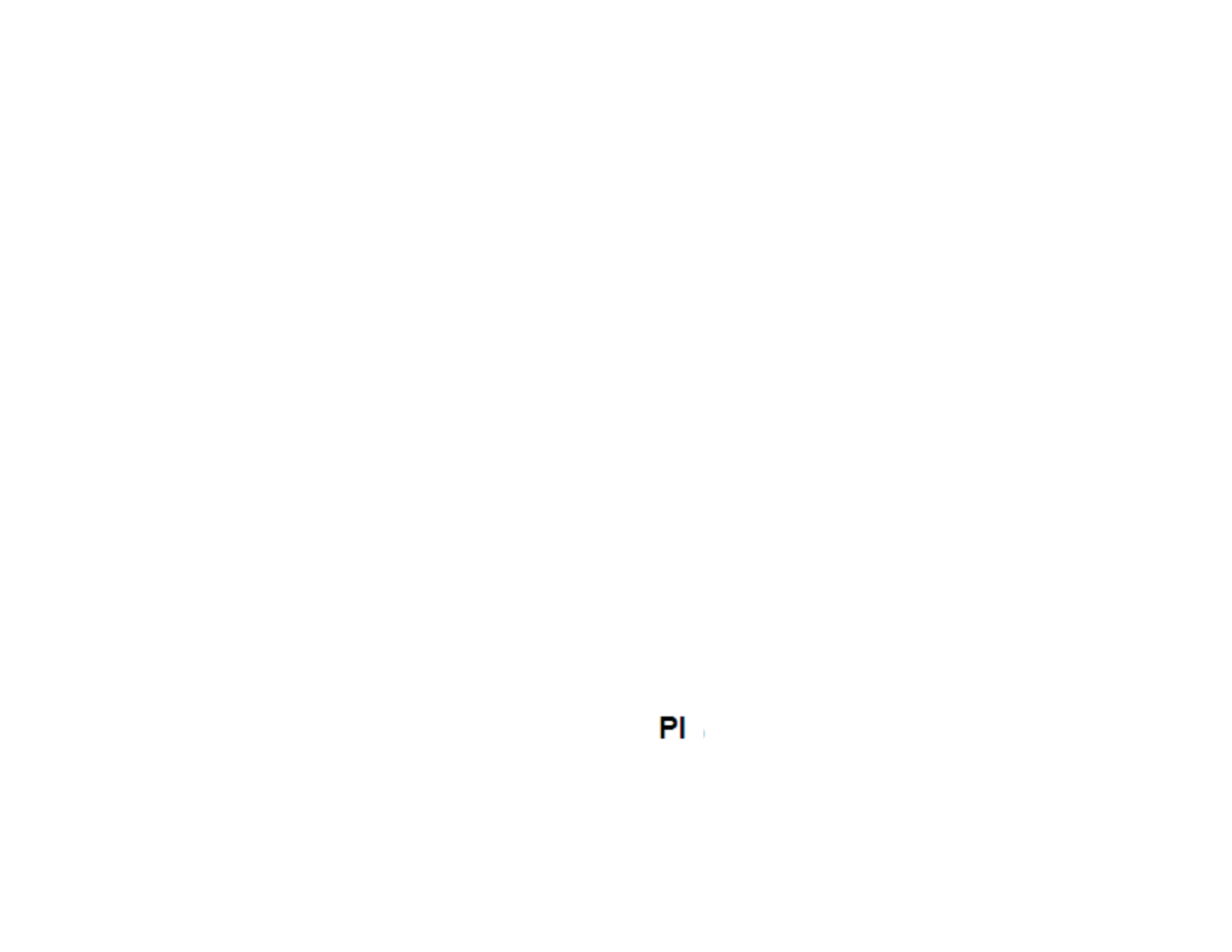
80
Dodawanie kontaktu z rejestru po cze :łą ń
• w menu aplikacji przejd ź do aplikacji Telefon;
• dotknij numeru telefonu, który chcesz zapisa ; ć
• dotknij przycisku Nowy kontakt;
• wybierz pami ęć lub kontakt, do którego zapisa dane;ć
• zapisz dane kontaktu;
• na koniec, dotknij przycisk Zapisz.
Import / eksport kontaktów
Mo esz importowa i eksportowa kontakty pomi dzy pamiż ć ć ę ęciami lub kontami, aby to zrobić:
• wejd w aplikacj ź ę Kontakty;
• naci nij śOpcje oraz wybierz Importuj/Eksportuj;
• wybierz pami ęć, z której chcesz skopiowa kontakty;ć
• wybierz pami ęć, do której chcesz zapisa kontakty;ć
• wybierz kontakty do skopiowania;

81
• naci nij przycisk śKopiuj;
Synchronizacja kontaktu z kontem
Uwaga:, Je eli nie posiadasz jeszcze konta, mo esz stworzyż ż ć ż konto u ytkownika Google, konieczne do wejścia do sklepu Google Play.
Aby zsynchronizowa kontakty konta:ć
• wejd do menu aplikacji ź->Ustawienia -> KONTA;
• wybierz konta, je eli nie posiadasz jeszcze konta, mo esz wprowadzi ż ż ć dane nowego konta naciskając Dodaj konto;
• zaznacz opcj ę Rejestr po czełą ń (Agenda).
Personalizacja kontaktów z w asnym zdj ciem ł ę
Uwaga: Do kontaktów z pamięci SIM nie mo na dodawa wż ć łasnych zdj lub dzwonków. ęć
Aby doda zdj cie nale y:ć ę ż
• wej w aplikacj ść ę Kontakty;

82
• dotkn ąć imienia/nazwy danego kontaktu; żą
• dotkn symbolu ąć edytuj kontakt znajduj cego sią ę w dolnej cz ci ekranuęś ;
• dotkn symbolu kontaktu; ąć
• wykona zdj ć ęcie lub wybra obraz z galerii, aby doda go do kontaktu.ć ć
Sklep Google Play
Wirtualny sklep aplikacji to mo liwo pobierania wielu rodzajów aplikacji, takich jak: gry, aplikacji biznesowych, ż ść
słu cych do komunikacji, zakupów, podró y, rozrywki, ksiżą ż ążek, edukacji, finansów, fotografii, publikacji, sportu, wiadomo ci itd. ś
Przy pierwszym wej ciu do sklepu, zostaniesz zapytany o swoje dane, je eli posiadasz konto Google, wprowadś ż ź jego dane.
Je eli nie, naci nij przyciż ś sk Nowe, aby stworzyć nowe konto, oraz post puj zgodnie z instrukcjami wy wietlonymi na ekranie. ę ś
Ustawienia
Dostawca usług mo e domyż ślnie uaktywni niektóre ustawienia urz dzenia, w taki sposób, e nie bć ą ż ędziesz mógł ich zmieni samemću.

83
Wi-Fi
Wchodz c w funkcj Wi Fi w Ustawieniach mo na automatycznie wyszukiwa dost pnych sieci. Z sieciami niezabezpieczonymi has emą ę ż ć ę ł
mo na czyż łą ć ę si bezpo rednio, w przypadku sieci zabezpieczonych, konieczne jest podanie has a. ś ł
Bluetooth
Lista dost pnych urz dze wy wietlana jest automatycznie po wę ą ń ś łączeniu funkcji. Aby połą ćczy si z jednym z urz dzeę ą ń z listy, nale y ż
dotkn jego nazwy i poda hasąć ć ło weryfikuj ce.ą
Wykorzystanie transmisji danych
W tym miejscu mo ecie w czyż łą ć lub wyłą ćczy obieg (ruch) danych z telefonu. Mo ecie równie przeglż ż ą ćda statystyki wykorzystania
połą ńcze danych, oraz konfigurowa limity ruchu (transferu) danych.ć
Wi cej…ę
Tryb samolotowy
VPN (Virtual private network).
Tethering i punkt dost pu, dzię ęki któremu mo na utworzyż ć bezprzewodowy hotspot z dost pem do internetu dla innych urz dze .ę ą ń
Wi-Fi Direct

84
Sieci komórkowe:
Usługa 3G: w celu włączenia / wyłączenia us ugi 3Gł
Preferowany typ sieci
Punkty dost pu: przeglę ądaj i zmieniaj w razie potrzeby punkty dost pu APN.ę
Operatorzy sieci.
Dźwi k i wibracjeę
Powyższa opcja pozwoli na ustawienie gło no ci dzwonków dla poś ś łą ńcze , wiadomo ci eś-mail, wiadomo ci SMS oraz powiadomie . ś ń
Mo liwe jest ustawianie Wibracji, Gż ło no ci, Sygna d wiś ś ł ź ękowego, Wiadomo ci. ś
Profile do wyboru: Ogólny, / Cichy / Spotkanie / Na zewnątrz. Aby wybra profil nale y przycisn przycisk znajduj cy si z prawej ć ż ąć ą ę
strony profilu.
Oszczędzanie energii
Istnieją trzy opcje oszczędzania energii:
• Brak oszcz dzaniaę
• Normalne: po łą czenia i wiadomo ci s wś ą łączone, połączenia danych s zachowane.ą

85
• Wyd u one czuwanie: zostaj ł ż ą ł zachowane us ugi połą ńcze i sms.
Wy wietlaczś
a. Jasno : aby dopasowa jasno ekranu.ść ć ść
b. Tapeta: aby wybra tapet dla ekranu gć ę łównego, odblokowania lub dla menu;
c. Automatyczne obracanie ekranu: funkcja zmiany orientacji ekranu po obróceniu telefonu.
d. Sygnalizacja nieodebranych połą ńcze i powiadomie :: aby w czy sygnalizacj mruganiem pod wietlenia wy wietlaczadla ń łą ć ę ś ś
nieodebranych połą ńcze , wiadomo ci, powiadomie . ś ń
e. Wygaszenie i blokada ekranu: czas oczekiwania przed wejściem w tryb czuwania;
f. Rozmiar czcionki.
Pami ęć
1.wyświetlenie stanu pami ci wewn trznej i karty SD;ę ę
2. odinstalowanie lub formatowanie karty SD;
Bateria
Wyświetlanie informacji dotycz cych stanu na adowania baterii oraz jej dzia ania. ą ł ł

86
Aplikacje
Zarz dzanie aplikacjami: wy wietlaj, usuwaj, przeno zainstalowane aplikacje.ą ś ś
Us ugi lokalizacji ł
Dost p do lokalizacji: pozwala aplikacjom na dost p do usę ę ług lokalizacyjnych.
Wykorzystanie satelitów GPS: aby w czyłą ć / wyłączyć wykorzystanie satelitów GPS do lokalizacji;
Usługi lokalizacji Google: pozwalaj na przesyą łanie anomimowych danych do lokalizacji, na wykorzystanie danych pochodz cych ząe
ź łróde takich ja Fi lub komórkowe, celem ustalenia prawdopodobnej lokalizacji urz dzenia.k sieci Wi- ą
Bezpiecze stwo ń
Blokada ekranu: mo na wybra jedn z metod blokady ekranu: Brak, Przesuniż ć ą ęcie palcem, PIN, Hasło, wzór.
Informacje o w ał ścicielu: aby wy wietliś ć ustalone dane na ekranie blokady.
Ustaw blokad SIMę
Widoczno hase : aby wyść ł świetlić has a podczas ich wprowadzania.ł

87
Administracja urz dzenia. ą
Nieznane ródź ła: zaznacz, aby zezwolić na instalacj aplikacji pochodz cych z nieznanych ródeę ą ź ł.
Zaufani agenci
J zyk, klawiatura, g os.ę ł
1. J zyk. Lista wszystkich ję ęzyków dost pnych dla urz dzenia.ę ą
2. Sprawdzanie pisowni.
3. Słownik u ytkownika: dodawaj lub usuwaj sż łowa do niestandardowego słownika u ytkownika.ż
4. Metoda wprowadzania: wybór i konfiguracja danego modelu kżą lawiatury.
5. Ustawienia klawiatury.
6. Wyszukiwanie głosowe Google.
Kopia i kasowanie danych
Mo ecie tworzy zapasowe kopie danych lub przywraca telefon do ustawież ć ć ń fabrycznych (resetowa telefon).ć

88
Konta
Zarz dzanie kontami i ustawieniami ąsynchronizacji.
Data i czas
1. Automatyczna data i czas: aby pobiera dat i czas z sie lub przez moduć ę ć ł GPS.
2. Automatyczna strefa czasowa: aby automatycznie konfigurowa strefć ę ą czasow .
3. Ustaw dat : wpisz dzieę ń / miesi c / rok, aby ustawią ć ą ę now dat .
4. Ustaw godzin : wpisz godzinę ę / minut , aby ustawię ć nowy czas.
5. Wybierz strefę czasow : ustaw strefą ę ą czasow w zale no ci od miejscowo ci, w której si znajdujesz. Dla Polski nale y wybra ż ś ś ę ż ć
“GMT+01:00”.
6. Format 24-godzinny.
7.Wybierz format daty: istnieją 3 rodzaje formatu daty, mo na wybra jeden z nich: miesiż ć ą ńc –dzie -rok, dzień -miesi cą-rok, lub rok
- -miesi cądzie , gdzie wariant rok dzie jest ustawieniem najszerzej stosowanym, ustawionym domyń-miesi cą-ń ślnie.
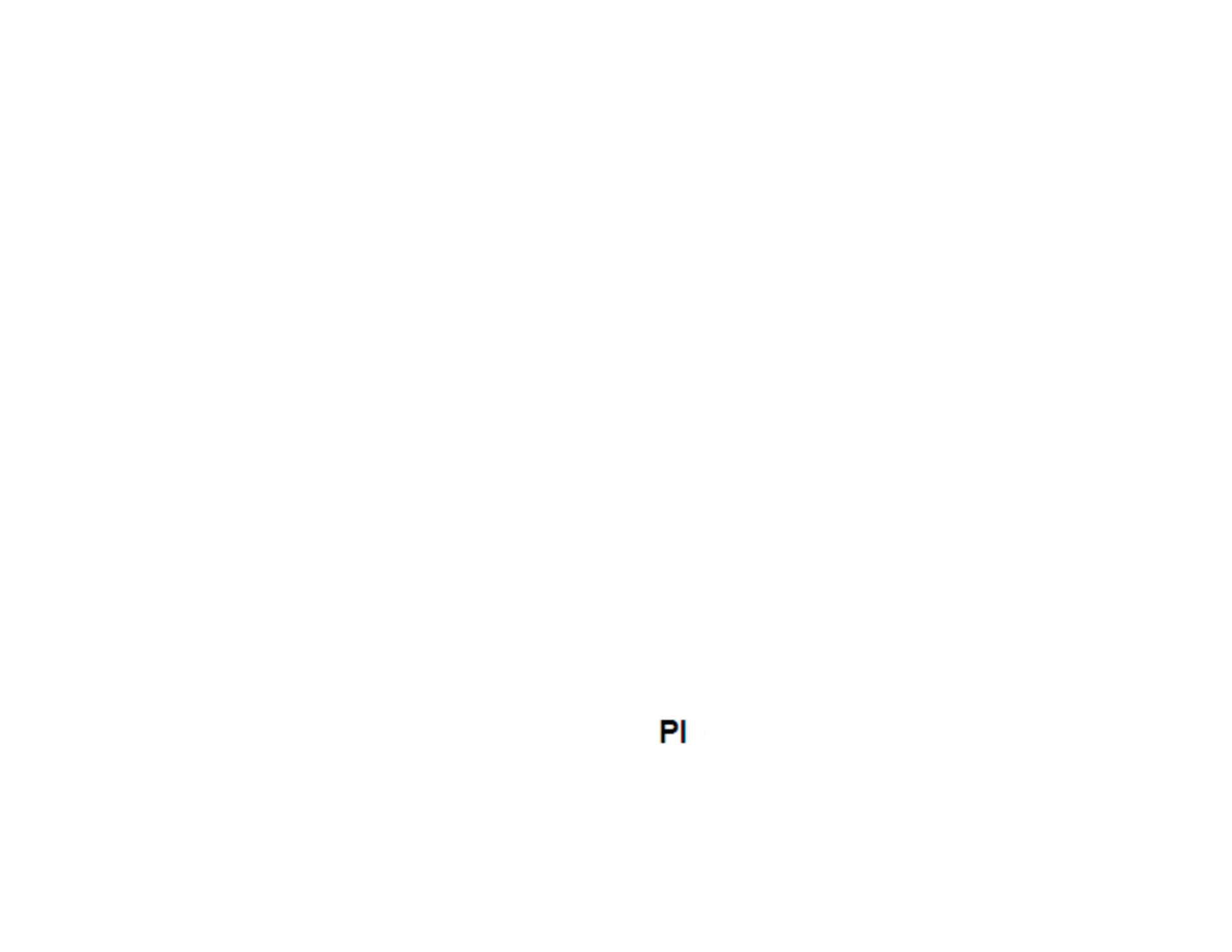
89
Planowe w /wy telefonu:ł ł
Umo liwia zaplanowanie automatycznego wż łączenia i wy czenia telefonu na okre lonłą ś ą godzin /dzie .ę ń
Planowe w /wy trybu lotu:ł ł
Umo liwia zaplanowanie automatycznego wż łączenia i wy czenia trybu lotu na okre lon godzin /dzie .łą ś ą ę ń
U atwienia dost pu ł ę
1. Przycisk zasilania ko czy poń łączenie
2. Opó nienie reakcji na dotykź
3. Instalacja skryptów sieciowych
Opcje programisty
Ustawienia i opcje u yteczne deweloperom aplikacji Android. ż
Informacje o telefonie
1. Stan telefonu
2. Informacje o prawne
3. Wersja systemu Android.

90
DEKLARACJA ZGODNO CIŚ
No. 1406
Firma SC Visual Fan SRL z siedzib w Braszowie, przy ulicy Brazilor 61, kod pocztowy 500313, Rumunia, zarejestrowana w ą
Rejestrze Handlowym pod nr Brasov. J08 / 818/2002, CUI RO14724950, jako importer, gwarantuje i deklaruje na w asnł ą odpowiedzialno , ść
zgodnie z art. 4 HG nr.1.022 / 2002 w odniesieniu do produktów i usług mog cych stanowią ć niebezpiecze stwo dla ycia i zdrowń ż ia,
bezpiecze stwa i ochrony pracy, e produkt V2 Viper I4G nie nara a na ycia niebezpiecze stwo, nie jest zagro eniem dla bezpieczeń ż ż ż ń ż ństwa
pracy, nie ma niekorzystnego wp ywu na rodowisko naturalne i jest zgodny z:ł ś
-Dyrektyw / UE The 2011/65 dotycz c ogranicze stosowania niektórych substancji niebezpiecznych urz dzeniach ą-ą ą ń ą
elektrycznych i elektronicznych.
-Dyrektyw dotycz c badania sprz tów radiowych i telekomunikacyjnych & TTE 1999/5 / EWG (HG 88/2003)ą ą ą ę
-Dyrektyw niskonapi ciow 73/32 / CEE, zmodyfikowaną ę ą ą przez dyrektyw 93/68 / EWG (HG457 / 2003).ę
- Dyrektyw dotycz c kompatybilno ci elektromagnetycznej 89/336 / EWG zmienioną ą ą ś ą przez 92/31 / CEE i 93/68 / EWG
(HG982/2007); Dyrektyw RoHS: EN50581: 2012ą
-Wymogami bezpiecze stwa dyrektywy europejskiej 2001/95 / WE oraz z normami EN 60065: 2002 / A12: 2011 i EN 60950ń-1:
2006 / A1: 2010 / A11: 2009 / A12: 2011, dotycz cymi granicznego poziomu decybeli dla urz dze komercyjnych.ą ą ń
Produkt został oceniony zgodnie z nast puję ącymi standardami:
-Health: EN 50360: 2001, EN 50361; EN 62209-1: 2006
-Safety: EN 60950- 1: 2001 + A11: 2004; EMC EN 301 489- 01 v1.6.1 (09-2005)

91
EN 301 489- 07 V1.3.1 (11-2005); EN 301 489- 17 V1.2.1 (08-2002)
-Radio Spektrum: EN 301 511 V9.0.2 (03-2003); PL 300 328 V1.7.1 (10-2006)
Badania oceny zgodno ci zosta y wykonane zgodnie z dyrektyw CEE 1999/5 / CEE (zaś ł ą łącznik II HG nr. 88/2003) dokumentacji
znajduj cej sią ę siedzibie SC Visual Fan SRL, w Braszowie, ul. Brazilor 6, kod pocztowy 500313, w Rumunii. Dokumenty s dost pą ę ne do
wglą żądu na danie. Badanie oceny zgodno ci produktu zostaś ło wykonane z udzia em nast pujł ę ących instytucji: Phoenix Testlab GmbH
Produkt posiada znak CE. .Deklaracja zgodno ci jest dost pna na www.allviewmobile.com.ś ę
SAR: 0,573W/kg Gheorghe Cotuna
Brasov
28.01.2016
CE0700 Dyrektor

92
Masuri de siguranta
IMPORTANT! Va rugam sa cititi cu atentie aceste instructiuni si urmati-le implicit, în caz de situa ii periculoase Siguranta in ţ
conducere: Este recomandat sa nu folositi telefonul mobil in timp ce conduceti. Daca trebuie sa-l folositi, intotdeauna folositi sistemul de
“Maini libere” cand conduceti.
Inchideti telefonul mobil cand sunteti in avion
Interferentele cauzate de telefoanele mobile afecteaza siguranta aviatiei, si, astfel, este ilegal sa-l folositi in avion. Va rugam asigurati-
va ca telefonul mobil este oprit atunci cand sunteti in avion.
Inchideti telefonul mobil in zona de operatii de sablare.
In spital: Atunci cand folositi telefonul intr-un spital, trebuie sa va supuneti normelor relevante specificate de catre spital. Orice
interferenta cauzata de echipamentele wireless poate afecta performantele telefonului.
Service-uri aprobate: Numai service-urile aprobate pot repara telefoanele mobile. Daca desfaceti telefonul si incercati sa-l reparati
singuri veti pierde garantia produsului.
Accesorii si baterii: Numai accesoriile si bateriile aprobate de producator pot fi folosite.
Apeluri de urgenta: Asigurati-va ca telefonul este pornit si activat daca doriti sa efectuati un Apel de Urgenta la 112, apasati tasta de
apel si confirmati locatia, explicati ce s-a intamplat si nu inchideti convorbirea.

93
Bateria si incarcarea bateriei: Se recomanda incarcarea completa a bateriei inainte de prima utilizare a dispozitivului. Nu expuneti
bateria la temperaturi mai mari de +40 C. Nu aruncati bateria in foc sau la intamplare. Returnati bateriile defecte la furnizor sau la centrele !
speciale ptr.colectarea bateriilor defecte.
Atentie: Nu ne asumam responsabilitatea pentru situatiile in care telefonul este folosit in alt mod decat cel prevazut in manual. Compania
noastra isi rezerva dreptul de a aduce modificari in continutul manualului fara a face public acest lucru. Aceste modificari vor fi afisate
pe siteul companiei la produsul la care se aduc modificari.
Continutul acestui manual poate fi diferit de cel existent in produs. In acest caz ultimul va fi luat in considerare. Pentru a evita probleme
care pot sa apara cu service-uri care nu mai sunt agreate de S.C. Visual Fan S.R.L. (deoarece Visual Fan isi rezerva dreptul de a inceta
colaborarea cu orice service colaborator agreat, existent pe certificatul de garantie la data punerii in vanzare pe piata a lotului de
produse), inainte de a duce un produs in service va rugam sa consultati lista actualizata a service-urilor agreate existenta pe site-ul
Allview la sectiunea “Suport&Service - Service autorizat”. Pentru mai multe detalii despre produs accesati www.allviewmobile.com.
Nu acoperiti antena cu mana sau alte obiecte, nerespectarea acestei indicatii ducand la probleme de conectivitate si descarcarea rapida a
bateriei.
Aplicatiile care insotesc produsul, si sunt furnizate de terte parti, pot fi oprite sau intrerupte in orice moment. S.C. Visual Fan S.R.L. se
dezice in mod explicit de orice responsabilitate sau raspundere privind modificarea, oprirea ori suspendarea serviciilor/continutului
puse la dispozitie de catre terte parti prin intermediul acestui dispozitiv. Intrebarile sau alte solicitari legate de acest continut ori servicii
se vor adresa direct furnizorilor proprietari ai acestora.
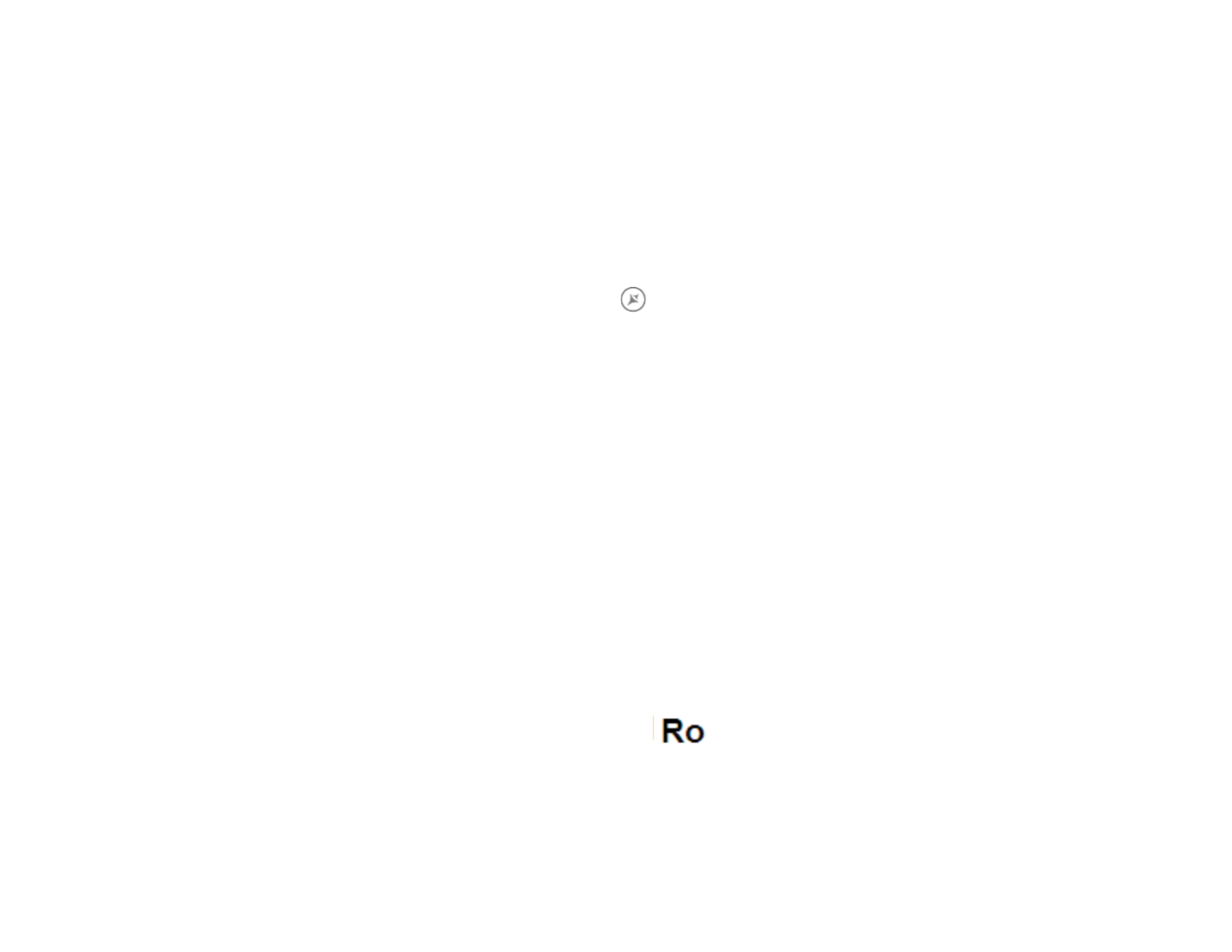
95
Pentru afisarea meniului de aplicatii, atingeti simbolul meniu din ecranul principal. Glisati pentru derularea
paginilor meniului principal. Atingeti iconita corespunzatoare pentru accesarea aplicatiei dorite. Folositi butonul Inapoi pentru a reveni
in ecranul principal.
Apelare
Pentru apelarea unui numar, din ecranul principal, accesati aplicatia de apelare, formati numarul de telefon si apasati tasta de apelare.
Puteti apela numere direct din , atingeti butonul de apelare din partea dreapta a numarului dorit. Jurnalul de apeluri
Pentru a raspunde unui apel glisati simbolul central catre partea dreapta, iar pentru a respinge apelul glisati catre partea stanga.
Mesaje
Pentru a crea si trimite un mesaj SMS, procedati astfel:
- Accesati meniul de aplicatii;
- Accesati aplicatia Mesagerie;
- Din partea dreapta-jos a ecranului apasati butonul de mesaj nou;

97
- Din meniul de aplicatii accesati aplicatia Telefon;
- Atingeti numarul de telefonul care doriti sa il salvati;
- Atingeti butonul Contact nou;
- Alegeti memoria sau contul unde se va stoca intrarea;
- Introduceti datele contactului;
- La final, atingeti butonul Salvare.
Import/export contacte
Puteti importa sau exporta contacte intre memoriile sau conturile disponibile, astfel:
- Accesati Contacte;
- Apasati butonul Optiuni si selectati Importati/Exportati;
- Alegeti memoria din care se vor copia contacte;
- Alegeti memoria in care copiati contactele;
- Alegeti contactele de copiat;
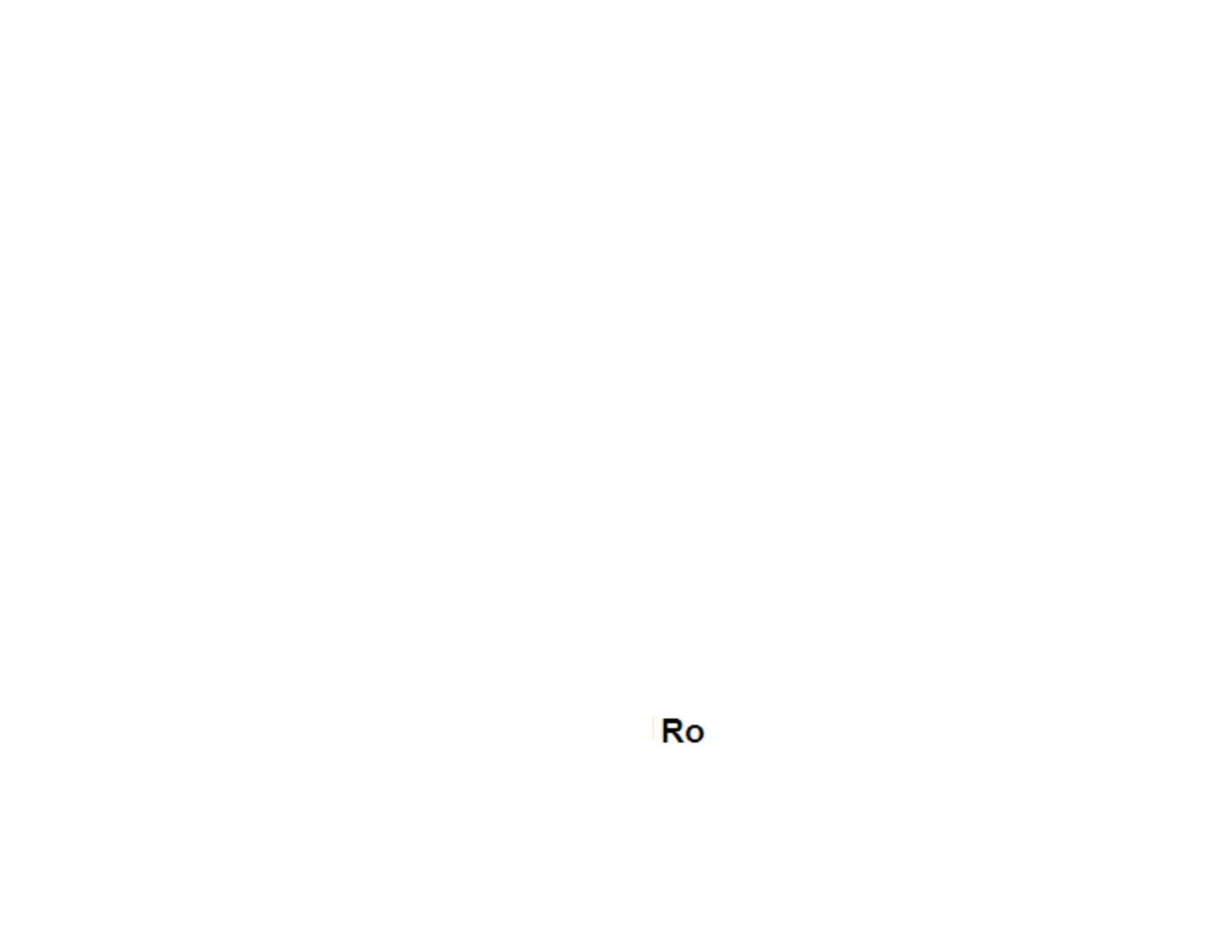
98
- Apasati butonul Copiere;
Sincronizare contacte cu un cont
Nota: Daca nu aveti deja un cont creat, puteti crea un cont de utilizator Google necesar accesarii Google Play store.
Puteti sincroniza contactele unui cont, astfel:
- Accesati meniul de aplicatii -> Setari -> CONTURI;
- Atingeti contul dorit; daca nu aveti un cont deja introdus, puteti introduce datele unui nou cont apasand butonul Adaugati un
cont;.
- Bifati optiunea Agenda.
Personalizare contacte cu imagine proprie
Nota: Contactelor de pe memoria SIM nu li se pot asocia sonerie sau imagine proprie.
Pentru a asocia o imagine procedati astfel:
- Deschideti Contacte;
- Atingeti numele contactului dorit;
- Din subsolul ecranului atingeti simbolul de editare contact;
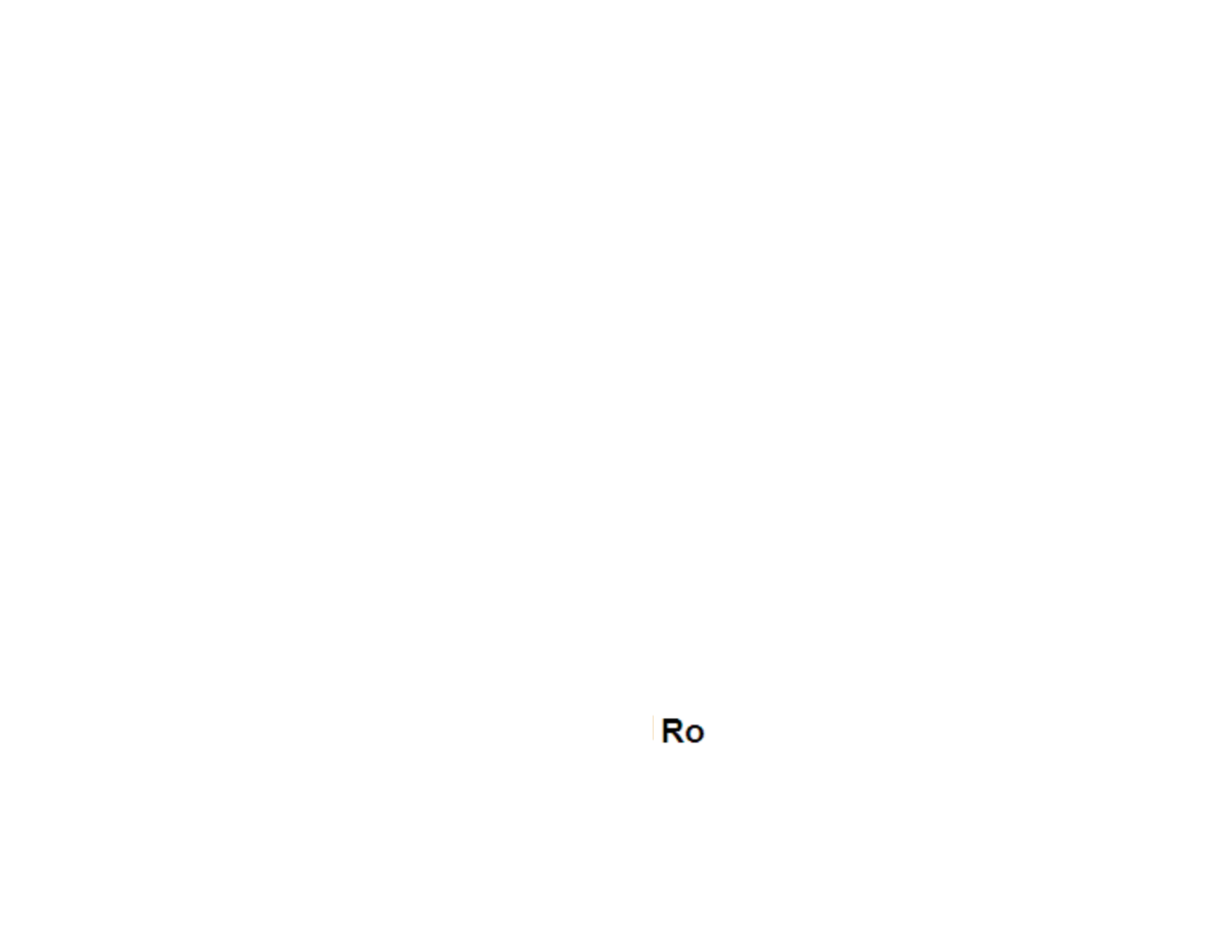
99
- Atingeti simbolul contactului;
- Fotografiati sau alegeti o imagine din galerie pentru a fi asociata contactului.
Google Play store
Google Play store va pune la dispozitie o multitudine de aplicatii din cele mai diverse categorii: jocuri, afaceri, comunicare,
cumparaturi, calatorii, divertisment, carti, educatie, finante, fotografie, instrumente, media, social, sport, stiri s.a.
La prima accesare a Google Play store vi se solicita autentificarea. Daca aveti deja un cont Google, introduceti datele. Daca nu,
apasati butonul pentru a crea un cont nou si urmatii pasii afisati pe ecran. Nou
Setari
Furnizorul de servicii poate activa implicit unele set ri ale dispozitivului, astfel încât este posibil să ă nu puteti schimba aceste set ri. ă
Wi-Fi
Setari WiFi: tastati ptr. a accesa functia.
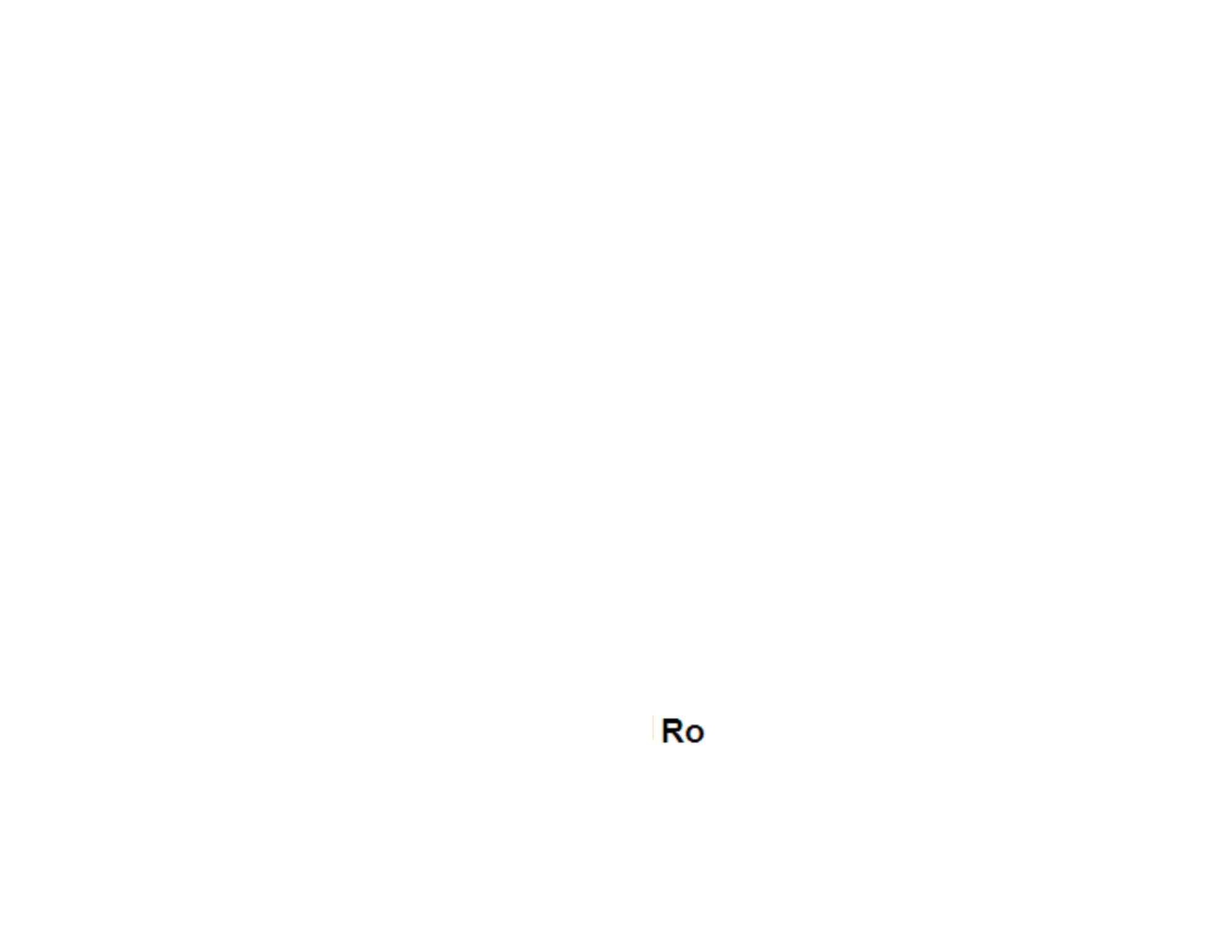
100
Deschide i WiFi, se pot c uta re elele disponibile în mod automat, reţ ă ţ ţ elele fă ăr parolă pot fi folosite direct, ptr. retelele cu parola
este neceasara introducerea parolei.
Bluetooth
Dispozitive disponibile se vor afisa automat. Pentru a va conecta cu un dispozitiv, atingeti numele respectiv si introduceti parola de
verificare.
Rata de utilizare a datelor
Aici puteti activa sau dezactiva traficul de date de pe telefon. Deasemeni puteti vizualiza un grafic de stare al utilizarii conexiunii
de date si configura o limita de trafic.
Mai multe
Mod avion
Setari VPN (Virtual private network)
Setari hotspot portabil: puteti utiliza telefonul pentru a crea un punct de acces wireless.

101
Wifi Direct
Retele mobile:
Serviciu 3G: accesati pentru a dezactiva/activa serviciul 3G.
Preferinte.
Puncte de access: vizualizati si modificati punctele de acces.
Operatori re ea. ţ
Profiluri
Aceasta optiune va permite sa setati tonurile audio ptr. apeluri de intrare, alerta e-amil si sms, notificari. Setarile includ: Vibratii,
Volum, Tonuri audio, Notificari
Selectati General / Silentios / Intalnire / Afara. Atingeti punctul din dreapta pentru a selecta.
Economisire energie
Puteti alege unul dintre cele trei profiluri de economisire energie:
-Oprit

102
-Normal: apelare si mesagerie activate; conexiunea de date isi pastreaza starea;
-Stand-by prelungit: serviciile de apelare, sms isi pastreaza starea.
Afisare
a. Luminozitate: ajustare luminozitate;
b. Imagine de fundal: puteti alege imagini de fundal pentru ecranul principal, pentru ecranul de deblocare si pentru meniu;
c. Auto rotire ecran: rotiti telefonul ptr. a schimba orientarea imaginii;
d. Alerta apel pierdut si SMS: bifati pentru a activa avertizarea vizuala pentru apel pierdut si SMS nou, prin aprinderea periodica a
ecranului. De asemenea, veti primi notificari despre apelurile pierdute si mesajele necitite sub forma de iconite animate in ecranul de
blocare;
e. Inactivitate: timp asteptare pana la intrarea in modul stand-by;
f. Dimensiune font.
Memorie
1.Vizualizare memorie interna si card SD
2.Dezinstalare sau formatare card SD

103
Acumulator
Afisare informatii despre starea de incarcare a bateriei si despre utilizarea acesteia.
Aplicatii
Gestionare aplicatii: Gestionare si stergere aplicatii instalate.
Servicii de localizare
Acces la locatie: permite aplicatiilor sa utilizeze informatii despre locatie.
Sateliti GPS: activare/dezactivare utilizare sateliti GPS
Google Location Service: permiteti trimiterea datelor anonime de localizare. Permiteti utilizarea datelor din resurse ca retele WiFi
sau mobile pentru a determina locatia aproximativa.
Securitate
Blocarea ecranului. Puteti alege una din metodele: Fara, Glisare, Model, PIN, Parola.
Info proprietar: afisati date prestabilite in ecranul de blocare.
Activati blocarea cardului SIM.

104
Parole vizibile: afisare parole in timp ce introduceti.
Administratori dispozitiv.
Surse necunoscute: bifati pentru a permite instalarea aplicatiilor din surse necunoscute.
Acreditari de incredere.
Instalati de pe cardul SIM.
Limba i metoda de introducereş
1. Selectarea Limba: Include toate limbile de pe telefon
2. Verificator ortografic
3. Dictionar personalizat: ad ugare sau ăstergere cuvinte la ic ionarul particularizat.ţ
4. Metoda de introducere: selectati modelul de tastatura dorit
5. Setari individuale tastaturi
6. Setari cautare vocala

105
Copie de rezerva si reset
Puteti crea o copie de rezerva a datelor sau puteti efectua o resetare a telefonului la setarile de fabrica.
Conturi
Gestionare conturi si setari de sincronizare.
Data si ora
1. Automat: utilizaţi data şi ora oferite de reţea sau de modulul GPS.
2. Fus orar automat: bifati pentru a configura automat fusul orar.
3. Setare data: glisati ziua/luna/anul pentru a seta data.
4. Setare ora: glisati ora/minutul/Am/Pm pentru a seta ora.
5. Selectare fus orar: electa i fusul orar în func ie de locatia în care vţ ţ ă afla i. Pentru Romania, selectati “GMT+02:00”. ţ
6. Folosiţi formatul 24 ore: pornit/oprit.
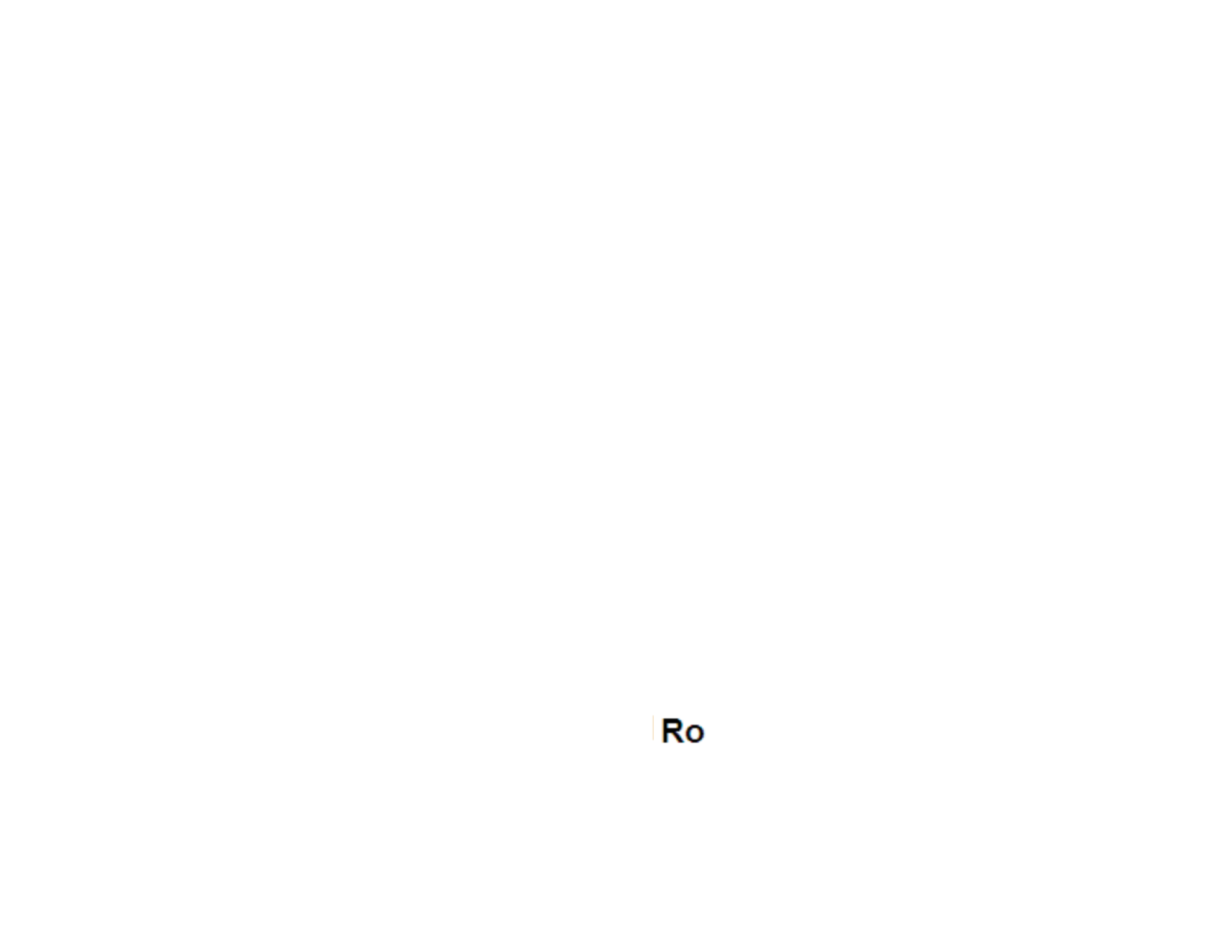
106
7. Selectare format data: exist 3 tipuri de formate, pute i alege de la: lunaă ţ -zi-an, zi-lună-an i anş-lună-zi, printre care an- -zi lună
este setarea implicit .ă
Planificare pornire/oprire
Puteţi seta timpul de pornire sau oprire automata a telefonului.
Planificare mod avion
Setari de pornire si oprire a modului avion la ore prestabilite.
Accesibilitate
1. Butonul de Power inchide apeluri

108
DECLARATIE DE CONFORMITATE
No.1406
Noi S.C.Visual Fan S.R.L, cu sediul social in Brasov, Str. Brazilor nr.61, CP 500313 Romania, inregistrata la Reg. Com. Brasov sub nr.
J08/818/2002, CUI RO14724950, in calitate de importator, asiguram, garantam si declaram pe proprie raspundere, conform prevederilor
art. 4 HG nr.1.022/2002 privind regimul produselor si serviciilor, care pot pune in pericol viata si sanatatea, securitatea si protectia
muncii, ca produsul V2 Viper I4G marca ALLVIEW, nu pune in pericol viata, sanatatea, securitatea muncii, nu produce impact negativ
asupra mediului si este in conformitate cu:
-Directiva nr. 2011/65/UE privind restrictiile de utilizare a anumitor substante periculoase in echipamentele electrice si electronice.
-Directiva privind echipamente radio si de telecomunicatii R&TTE 1999/5/CEE (HG 88/2003)
-Directiva privind asigurarea utilizatorilor de echipamente de joasa tensiune 73/32/CEE , modificata de Directiva 93/68/CEE
(HG457/2003)
-Directiva cu privire la compatibilitatea electromagnetica 89/336/CEE, modificate de Directiva 92/31/CEE si 93/68/CEE
(HG982/2007); RoHS: EN50581:2012
-Cerintele de siguranta ale Directivei Europene 2001/95/EC si a standardelor EN 60065:2002/A12:2011 si EN 60950-1:2006/
A1:2010 /A11:2009/A12:2011, referitor la nivelul de decibeli emis de aparatele comercializate.
Produsul a fost evaluat conform urmatoarelor standarde:
-Sanatate: EN 50360:2001, EN 50361; EN 62209-1 : 2006
-Siguranta : EN 60950- 1 : 2001 +A11:2004; EMC EN 301 489- 01 V1.6.1 (09-2005)
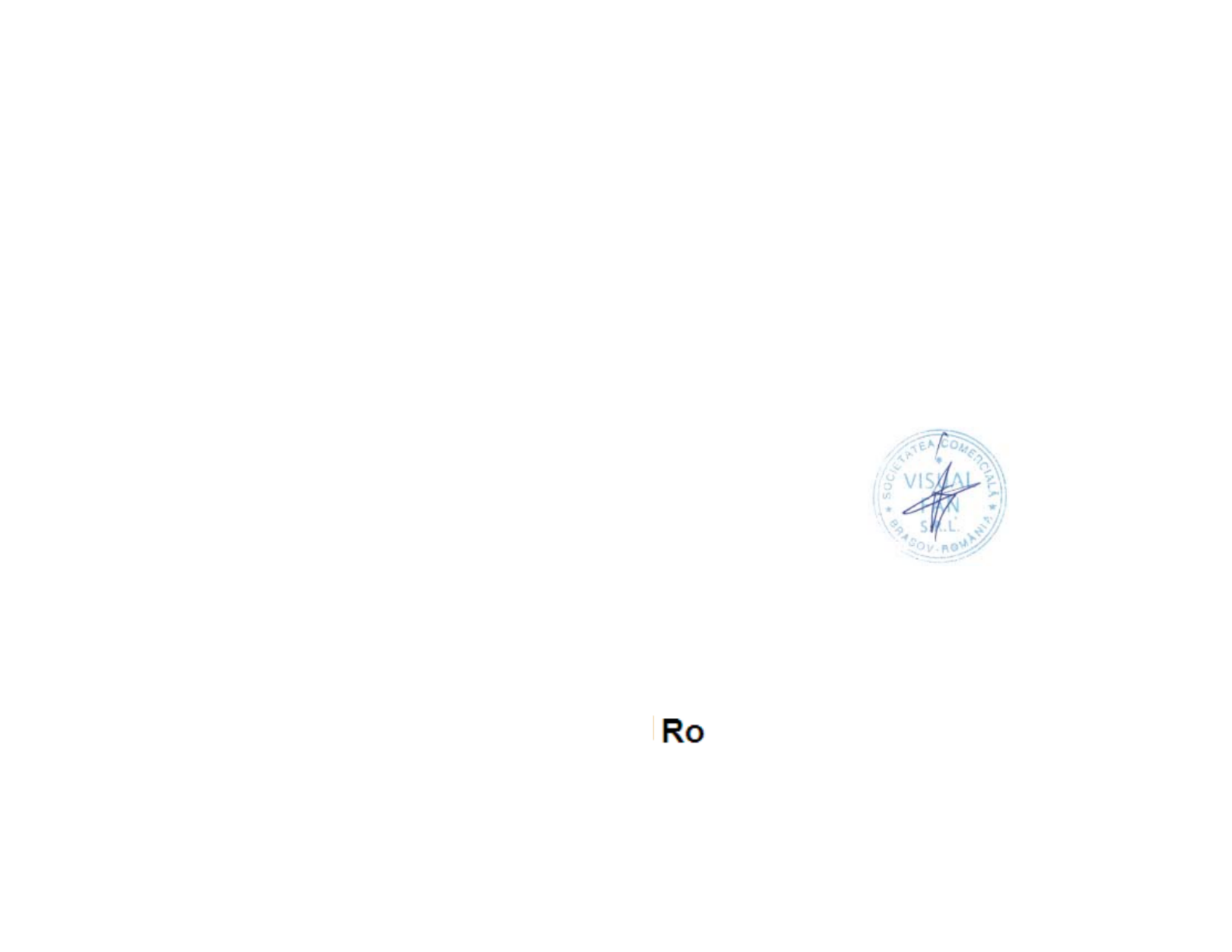
109
EN 301 489- 07 V1.3.1 (11-2005); EN 301 489- 17 V1.2.1 (08-2002)
-Spectru radio: EN 301 511 V9.0.2 (03-2003);EN 300 328 V1.7.1 (10-2006)
Procedura de evaluare a conformitatii a fost efectuata in conformitate cu Directiva 1999/5/CEE ( Anexei II a HG nr. 88/2003),
documentatia fiind depozitata la S.C. Visual Fan S.R.L., Brasov str. Brazilor nr.61, CP 500313 ,Romania si va fii pusa la dispozitie la
cerere. Procedura de evaluare a conformit ii produsului a fost îndeplinit cu participarea urmăţ ă ătoarelor organisme: Phoenix Testlab
GmbH
Produsul are aplicat marcajul CE. Declaratia de conformitate este disponibila la adresa www.allviewmobile.com.
CE0700
SAR: 0,573W/kg Director
Brasov Cotuna Gheorghe
28.01.2016

110
Меры предосторожности
ВАЖНО Прочтите! внимательно данные инструкции и следуйте им беспрекословно в случае возникновения , опасных
ситуаций.
Управление автомобилем : Советуем не использовать мобильный телефон во время управления автомобилем В случае его .
использования всегда пользуйтесь устройством громкой св, язи или свободные ру ки когда управляете ав томобилем “ ” .
Выключите телефон когда вы находитесь на борту , самолета
Телфон может создать помехи в работе электронного оборудования в самолете и повлиять на безопасность полетов таким ,
образом использование телефона на борту самолета зап рещено .
Пожалуйста убедитесь что Ваш телефон вык, , лючен когда находитесь на борту .самолета
Выключите мобильный телефон в потенциально взры вчатой .среде
В : больницах При использовании телефона в больницах вы должны по дчинится соответствующим пра вилам , ,
преду смотренных больницей Любые помехи вызванными использованием беспроводного обо рудования может повлиять на .
про изводительность телефона .
Утвержденные : сервисы Только утвержденные сервисы могут ремонтировать мобильные телефоны Если Вы . открыли
телефон и пытаетесь его отремонтиров ать самостоятельно , это влечет за собой прекращение действия га рантии прои зводителя .
Аккумулятор и принадлежности : Используйте только одобренные производителем принадлежности и аккумуляторы .

111
Экстренные вызовы: Убедитесь, что телефон включен и активирован , когда хотите выполнить вызов к экстренным службам
по номеру 112, нажмите клавишу вызова и подтвердите ваше , , местон ахождение объясните что произошло и не отключайте
телефон.
Аккумулятор и зарядка аккумулятора Рекомендуется полная зарядка аккумулятора перед: первы м использованием
устройства Не подвергайте ак кумулятор температурам выше С Не бросайте аккум улято р в откр ытый огонь или наугад. +40ͼ. .
Возвращайте неисправные аккумуляторы производителю или в специальные центры по сбору неисправных аккумуляторов.
Внимание Мы не: несем ответственности за ситуации в кото, рых телефон использован ина че чем это преду смотрено в данном ,
руководстве Наша компания оставляет за собой право вносить изменения в содержание руководства без опубликования этого. ,
действия Данные изменения будут размещены на веб. -сайте компании , прилагая их к соответствующему устройству.
Содержание данного руководства может отличаться от существующе го продукта В этом случае будет прин иматься . , во
вним ание последний .
Во избежание проблем которые мог ут возникнуть с сервисными це нтрами которые больше н е одобрены , , SC Visual Fan SRL
(поскольку Visual Fan оставляет за собой право прекращения сотрудничества с любым согласованным сервисом, существующем
на гарантийном сертификате от даты продажи на рынке партии ), п родукции преж де чем привести устройство в , сервис
проконсультируйте обновленный список одобренных серви с н ых , центров на веб сайте - Allview в разделе “Поддержка сервис& –
Утвержденный сервис Для более подробной информации о данном устройстве по сет ите са йт ”. www.allviewmobile.com. Не
закрывайте антенну рукой или другими предметами несоблюдение данного указания может привести к , проблемам со связью и
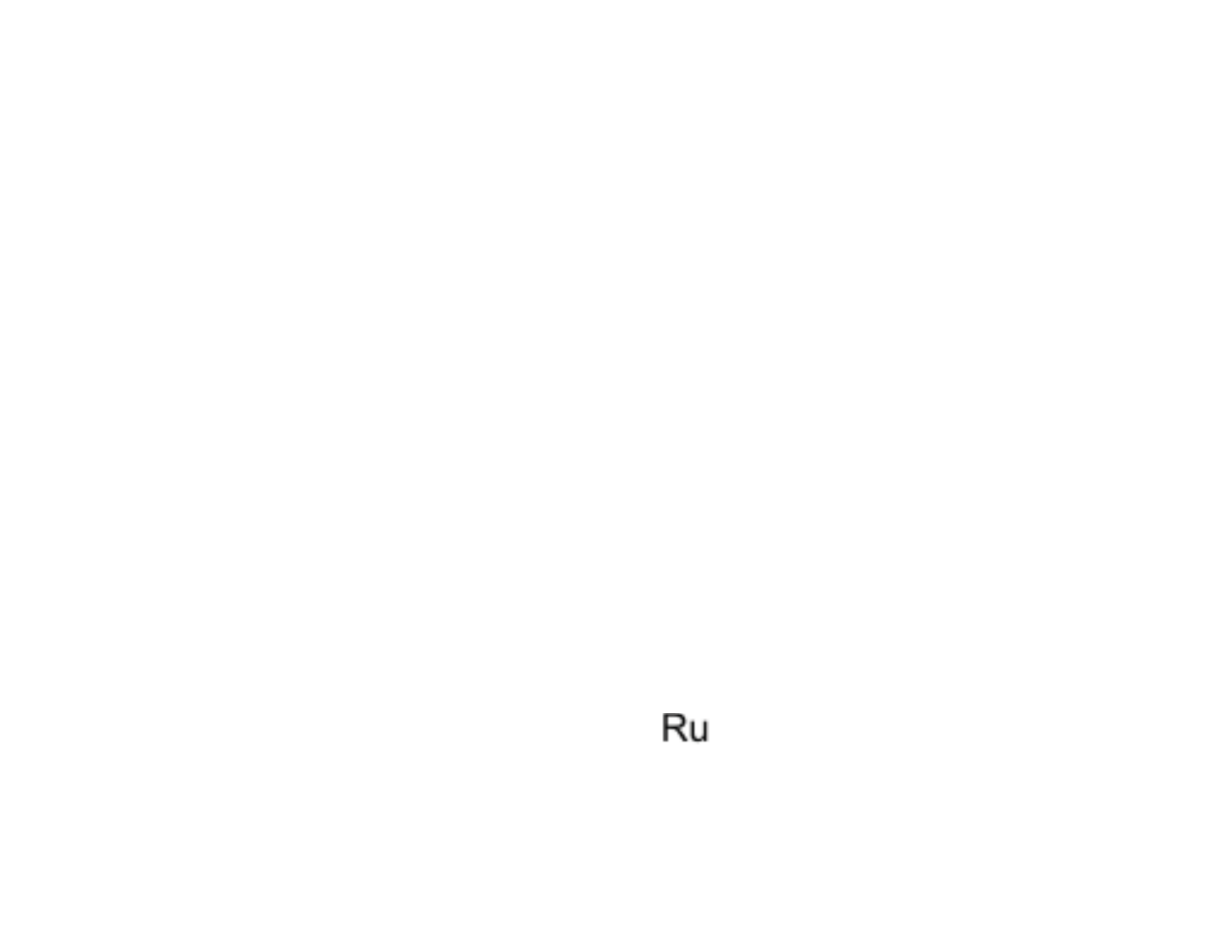
112
быстрого разряда аккумулятора Приложения которые сопровождают устройство и предоставлены третьими лицами могут . , , ,
быть пре кращены или приост а но влены в любой мо мент . SC Visual Fan SRL явно отказывается от любой ответственности или
обязательства в о тношении изменений , приостановки или временное прекращение услуг содержимого предоставленных /
третьими лицами, доступных на данном устройстве. Любые вопросы и запро сы связанные с содержимым или услугами, долж ны
направляться напрямую к поставщикам производителям соответсвующего содержимого или услуги .
Включение выключение/ и режим ожидания устройства
После введения карт карточки памяти и аккумулятора включите телефон нажимая на клавишу SIM – , , , Home в течении 3
сек Для выключения нажмите. , и удерживайте ту же клавишу . и подтвердите Если нажать коротко клавишу Home вы
переключите телефон в режим ож и дания а для возвращения нажмите снова ту, , же клавишу.
Разблокировка главное меню меню приложений, ,
Для разблокиро вки с енсорного экрана при выходе из режима ожидания проведите, пальцем из нижней сто роны к верхней
сто роне экрана . .Отображается главное меню
Приложения главного меню могут быть настроены ярлыками и виджетами На верхней ч . асти экрана находится панель
уведомления которая содержит информации, об уровне сигнала мобильных , WI FI, Bluetooth, сетей -уровень аккумуятора часы ,
и события .

113
Для отображения маню приложений нажмите символ из главного меню Переместите для прокрутки глоавного меню , . .
Коснитесь соответствующего значка для доступа к нужному . приложению Используйте клавишу Назад для возвращения к
главному .меню
Вызовы
Для вызова какого либо ном ера из главного меню нажмите на значо - , , к приложения по вызову , наберите номер телефона и
нажмите клавишу . вы зова Вы можете вызвать ном ера прямо из Жур нала вызовов , коснитесь клавиши вызова с правой стороны
нужного номера .
Для ответа на вызовы переместите центральный значок в правую , сторону, а для отклонения переместите в левую сторону .
Сообщения
Дла создания и отправления SMS – сообщений выполните следующее, :
- Выберите режим меню ;
- Выберите приложение Сообщения;
- Из правой нижней стороны экрана нажмите клавишу новое сообщени е;
- Введите текст сообщения ;
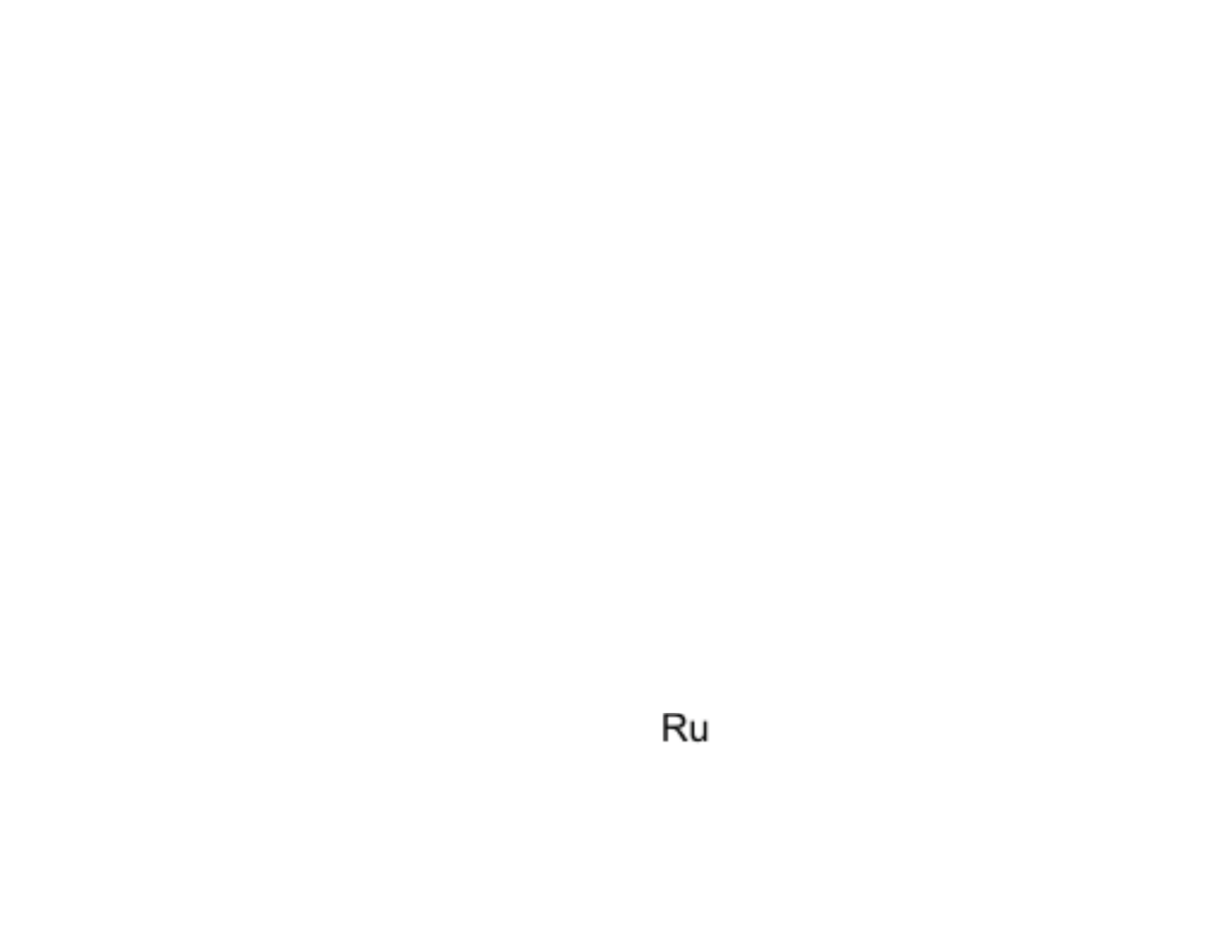
114
Примечание Можете: преобразовать сообщение в MMS путем нажатия значка скрепка и ввода медиа-контента картинки зву ки: ,
или видео .
- В верхнем поле наберите номе р телефона или имя получателя;
- Нажмите значок стрелки → из правой стороны поля ввода текста для отравки сообщения .
Контакты
Выберите приложение Контакты из меню приложениий .
Создание нового контакта:
- Выберите приложение Контакты из меню приложений;
- Коснитесь значка добавить из правом нижнем углу экрана + ;
- Выберите память или аккаунт где будет со хранен ввод, ;
- Введите данные контакта ;
- По окончании нажмите клавишу, Сохранить.
Создани е контакта из журнала вызово в :
- Из меню приложений выберите приложение Телефон;

115
- Коснитесь номера телефона которого желаете сохранить , ;
- Коснитесь клавиши Новый контакт ;
- Выберите область памяти или аккаунт где будет сохранен ввод , ;
- ВВедите данные контакта ;
- По окончании нажмите клавишу, Сохранить .
Импорт и экспорт к онтактов:
Вы можете импортировать и экспортировать контакты м ежду областями памяти или доступными аккаунтами следующим ,
образом:
- Выберите Контакты;
- Нажмите клавишу Параметров и выберите Импорт Экспорт/ ;
- Выберите область память из которой будут скопированы контакты ;
- Выберите область памяти в которой вы будете копировать ;контакты
- Выберите к онтакты для к опирования ;
- Нажмите клавишу Копировать.

116
Синхронизация контактов с учетной записью;
Примечание: Если Вы еще не имеете аккаунта можете создать, учетную Google запись по льзователя необходимого для
доступа в Google Play store.
Можете синхронизировать контакты какого либо следующим образом-, :
- Выберите меню прило жений → Настройки→АККАУНТ ;
- Коснитесь нужного аккаунта ; если у вас нет уже в веденного аккаунта вы можете вводить данные нового аккаунта через ,
нажатие клавиши Добавить аккаунт ;
- Включите параметр Контакты ;
Персонализация контактов собственным изображением
Примечание: Контакты из пам ят и SIM – карты не могут быть связаны звуком или собственным изображением ;
Для назначения изображения надо выполнить следующее:
- Откройте приложение Ко нтакты ;
- Коснитесь имени нужного контакта ;
- Н а нижней стороне экр ана ко снитесь значка редактирования контакта ;
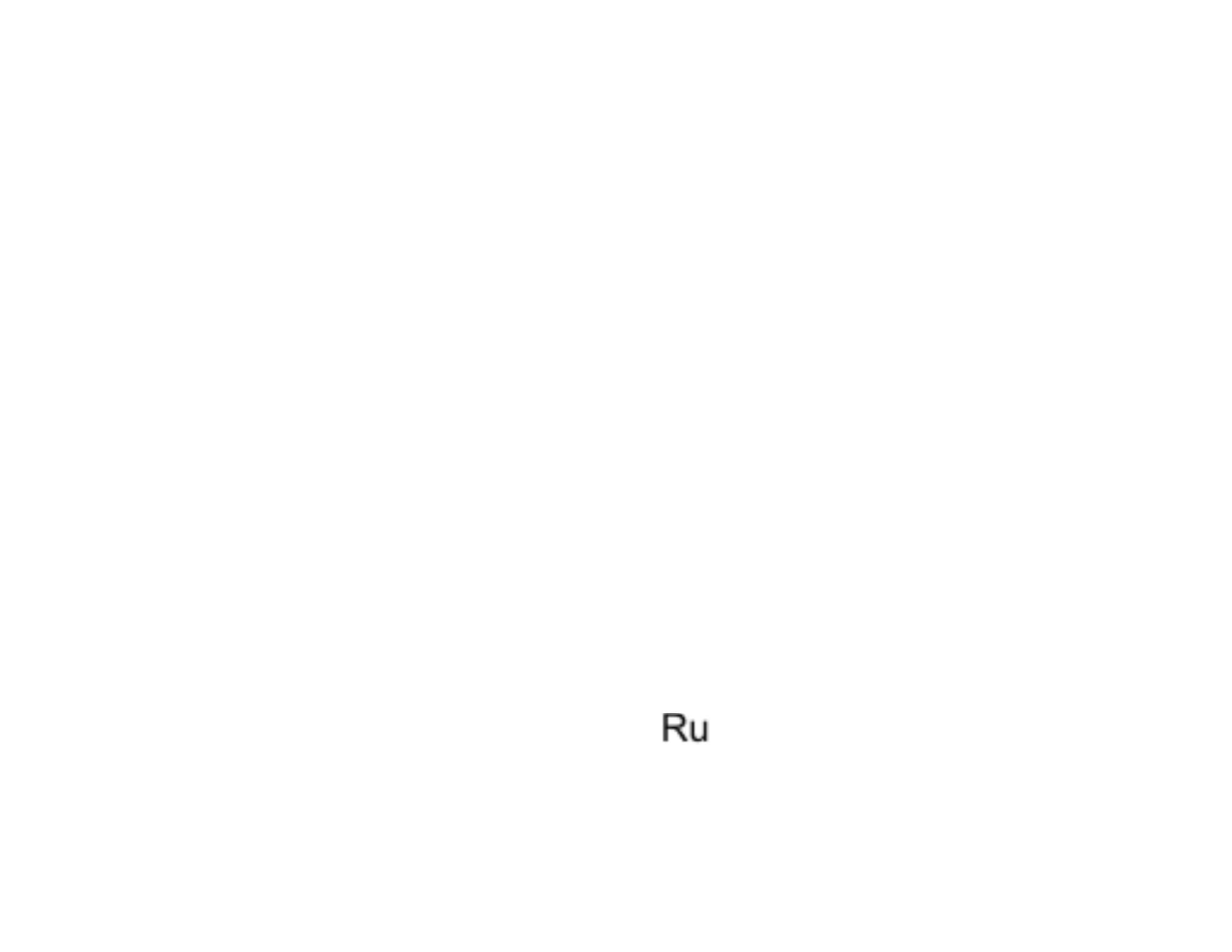
117
- Коснитесь значка контакта ;
- Сфотографируйте или выберите изображе ние из галереи для назначения контакта .
Google Play store
Google Play store предлагает вам множество приложений самых разных : , , , категорий игры бизнес связи магазины,
путешествия, развлечения, книги, образование, финансы, фотографии инструменты средства массовой информации, , ,
соц иальные, , спорт новости и др .
При первом доступе к Магазину Google Play store у вас будет запрошена аутентификация Если у. вас уже есть аккаунт
Google, . , введите данные Если нет нажмите клав ишу Новый для создания нового аккаунта и следуйте инструкциям на экране .
Настройки
Поставщик у слуг может по умолчанию активировать некоторые настройки своего устройства таким образом что вы не , ,
будете иметь возможность изменить данные н астройки.

118
WI-FI
Настройки нажмите для доступа к функции WI FI: - .
Откройте WI-FI, имеется возможность поиска доступных , сетей автоматически сети без ввода пароля можно использовать
непосредств енно для сетей с паролем необходим ввод пароля, .
Bluetooth
Доступные у стройства буд е т отображаться а втоматически . Для подключения к устройству , коснитесь соответсвующ его
имени и введите пароль для проверки .
Использование данных
Здесь вы можете в ключить и отключить передачу данных на телефоне Также вы можете просматривать г ра фик состояния . ,
использования соединения передачи данных и настройки ограни чения мобильных .данных
Дополнительные настройки
Автономный режим

119
Настройки VPN (Virtual private network)
Настройки мобильной точки доступа можете использовать телефон для создания точки доступа беспрово дной сети : .
Прямой WI-FI
Мобильные сети :
" Услуга выберите для выключения включения услуги 3G: / 3G
" Предпочтения
" Точки доступа просмотр и изменения точек: доступа
" Операторы сети .
Звук
Даный параметр позволяет настроить свуки устро йства для входящих вызовов, для уведомлений электронной почты и sms
соо бщений уведомлений Настройки включают Вибрация устройства Громкость, . : , , Мелодии , звонков Уведомления
Выберите Общий Без звука Встреча На ул / / / ице Коснитесь правой точки для выбора. .

120
Режим энергосбережения
Можете выбрать один из :трех профиля энергосбережения
- Выключен
- Нормальный включены вызовы и сообщения: ; соединение передачи данных сохраняет свое состояние ;
- Продолжительный Режим ожидания: услуги вызова , sms сохраняют свое .состояние
Дисплей
а Яркость регулировка яркости дисплея. ;
б Обои можете выбрать фоновое изобра жение для главного экрана для экрана бло кировки. : , ;и для меню
в Автоповорот экрана. : автоматическое измене ние ориентации интерфейса при пово роте устройства .
г Уведомление пропущенного вызо ва и. SMS-сообщения поставьте галочку: для включения визуального предупреждения для
пропущенного вызова и нового сообщения посредством периодического вклю SMS-, чения . , экрана Также будете получать
уведомления о пропущенных вызовах и непрочтенных сообщениях ;под видом анимированных значков на экране блокировки
д Тайм. -аут экрана установка времени по истечении которого экран переходит в режим ожидания : , ;
ж Стиль шрифта.
Память

122
Администраторы устройства .
Неизвестные источники Разрешить установку : п риложений из неизвестных источни ков
Доверенные учетные данные
Установка с SIM- карты.
Язык и ввод
1. Выбор языка Включает все языки телефона :
2. Проверка правописания
3. Словарь пользователя добавление или уда ление слов из по льзовательского словаря : .
4. Методы ввода выбор ж елаемо й клавиатуры :
5. Индивидуальные настроики клавиатуры
6. Настройки голосового поиска
Резервное копирование и сброс
Можете создать резервную копию данных или можете выполнить сброс телефона к заводским значениям .
Учетные записи
Управление учетными записями и настройками синхронизации .
Дата и время
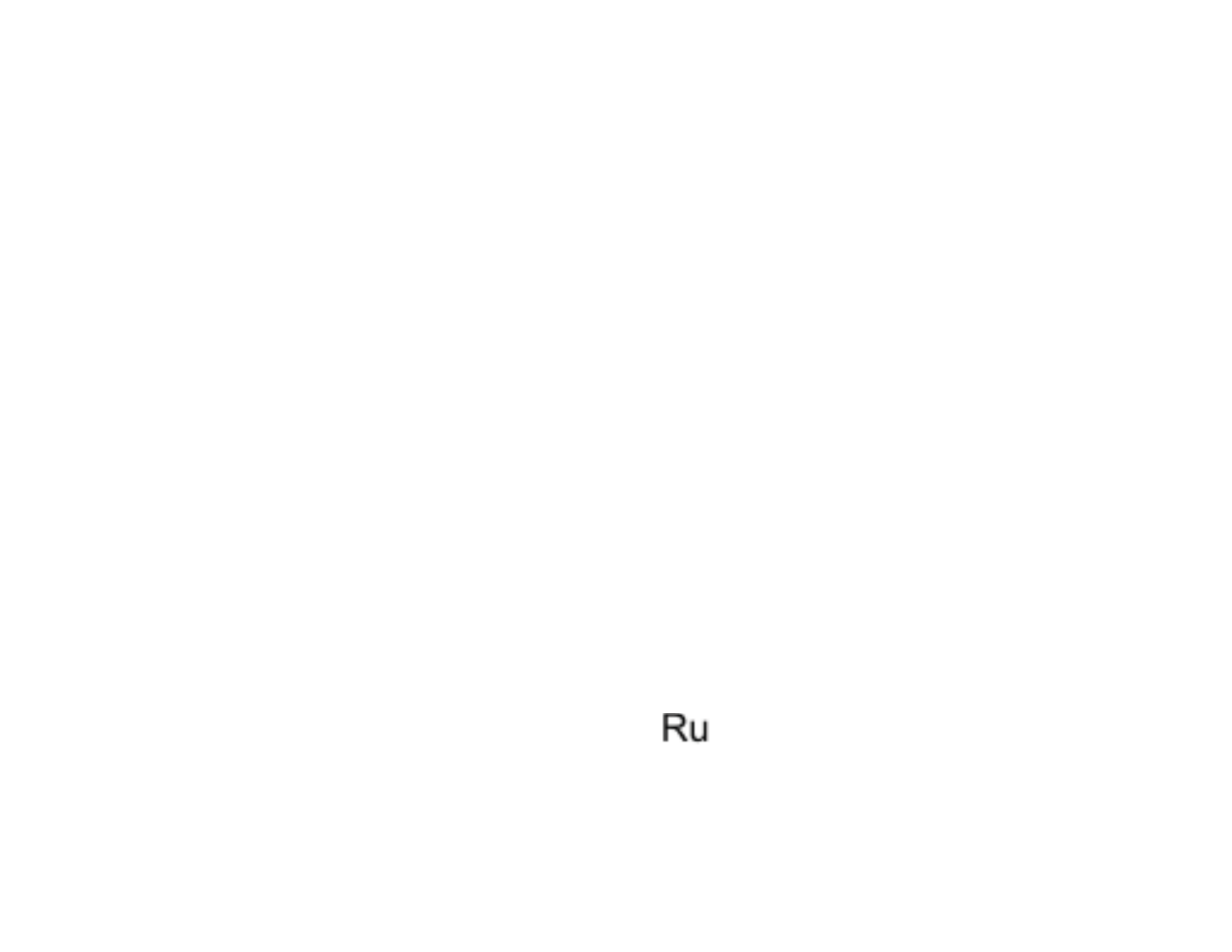
123
1. Автоматически включение авто м атического обновления времени и даты чер ез сеть или спутники: GPS.
2. Автоматичское определение часово го пояса настройте : для автома тической конфигурации час ового пояса
3. Устан овите дату переместите день месяц го д д ля настройки даты : / / .
4. Установите время переместите час минуты секунды для настройки : / / времени.
5. Выберит е часового пояса : выберите часовой пояс в зависимости от в ашего местоположения Для Румынии выберите . ,
“GMT +02:00”.
6. Используйте 24-часовой формат включен выключен : / .
7. Выберите формат даты есть три типа формата даты можете выбрать месяц : , : -день-год день, -месяц месяц-год и год - -
день среди которых год, -месяц-день является настройкой по у молчанию .
Планирование вклю чения выключения/
Можете настроить время автоматического включения или отключения телефона .
Планирование автономного режима
Настройки включения и отключения автоно много режим а в установленные часы .
Доступность

124
1. Кнопка Питание закрывает вызов
2. Задержка нажатия и удержания
3. - Установка веб скрипты
Параметры разработчика
Настройки и необходимые параметры для разработчиков п рило жений Android.
Об устройстве
1. Состояние телефона
2. Юридическая информация
3. Версии програмного обеспечения
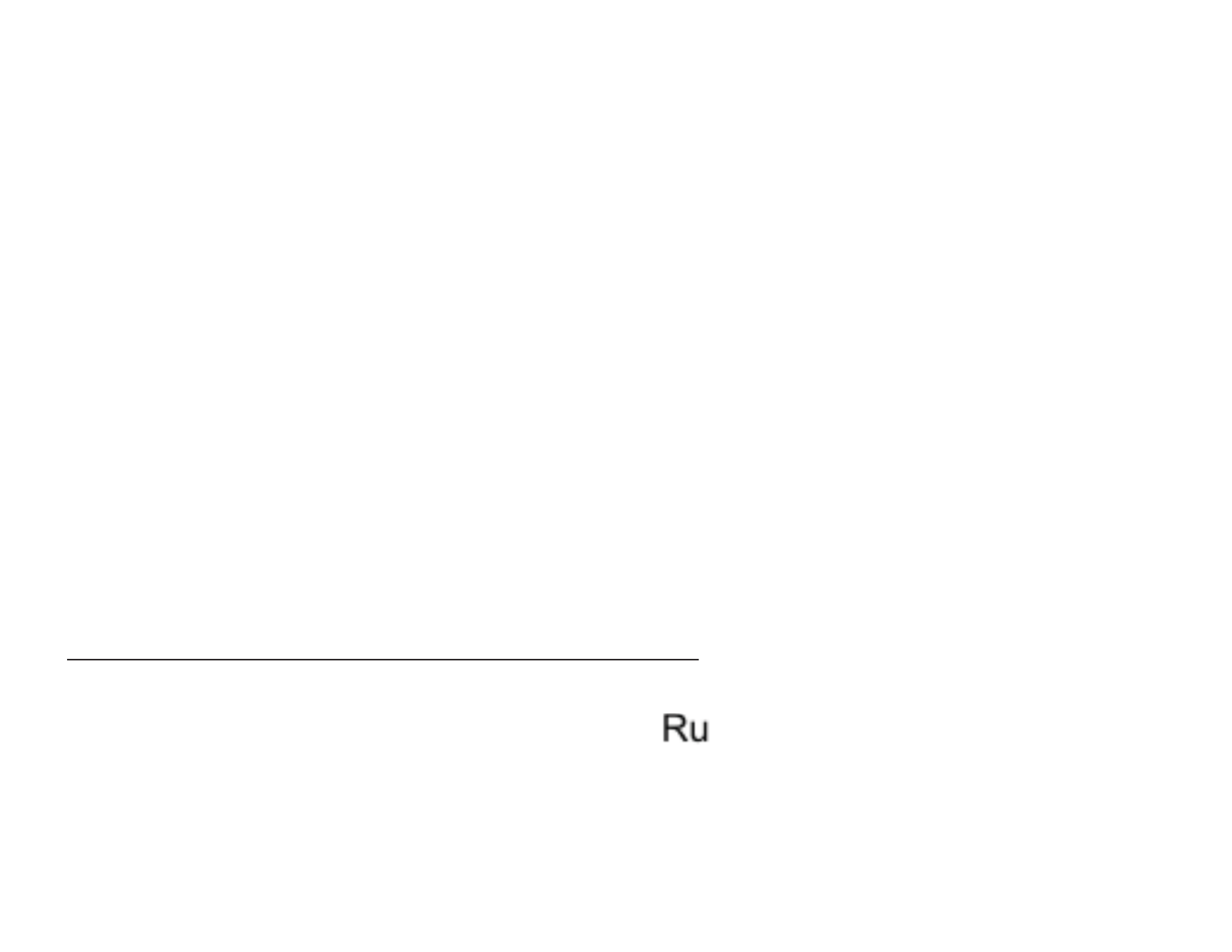
125
ДЕКЛАРАЦИЯ О СООТВЕТСТВИИ
Нр.1406
Мы, S.C.Visual Fan S.R.L, Brasov, Str. Brazilor nr.61, CP 500313 Romania, с юридическим адресом в зареги стрированная в
Торговом Реестре Brasov .. J08/818/2002, CUI RO14724950, под нр в качестве имортера обеспечиваем гарантируем и заявляем по , ,
собственному риску, в соответствии с по ложениями ст о р ежиме услуг и продуктов ко торы е могут . 4 HG nr.1.022/2002 ,
поставить под угрозу здоровье и жизнь людей , безопасность и защиту , труда что устрой ство V2 Viper I4G marca ALLVIEW, не
ставит под угрозу , жизнь здоровье, безопасность труда , не вызывает негативно е воздействие над окружающей средой и является
в соответствии с :
-Директивой nr. 2011/65/UE об ограничениях использов ания некото рых опасных веществ в элктрическом и электронном
оборудовании.
-Директивой об оборудовании радио и телекоммуникаций R&TTE 1999/5/CEE (HG 88/2003)
-Директива о безопасности и обеспечении пользователей низковольтного оборудования с поправками Директивы 73/32/CEE ,
93/68/CEE (HG457/2003)
-Директива по электро магнитной совместимости 89/336/CEE, 92/31/CEE 93/68/CEE (HG982/2007);с поправками Директивы и
RoHS: EN50581:2012
- Требования безопасности по Европейской Директиве 2001/95/EC и стандартов EN 60065:2002/A12:2011 EN 60950и-1:2006/
A1:2010 /A11:2009/A12:2011, в отношении уровня децибел испускаемых продаваемыми устройствами .
Устройство было проверено в соответствии со следующими стандартами :
-Здоровье: EN 50360:2001, EN 50361; EN 62209-1 : 2006
Specyfikacje produktu
| Marka: | Allview |
| Kategoria: | smartfon |
| Model: | V2 Viper i4G |
Potrzebujesz pomocy?
Jeśli potrzebujesz pomocy z Allview V2 Viper i4G, zadaj pytanie poniżej, a inni użytkownicy Ci odpowiedzą
Instrukcje smartfon Allview

7 Października 2024

30 Września 2024

30 Września 2024

10 Września 2024

9 Września 2024

8 Września 2024

7 Września 2024

5 Września 2024

5 Września 2024

5 Września 2024
Instrukcje smartfon
- smartfon Sony
- smartfon Samsung
- smartfon AEG
- smartfon LG
- smartfon Motorola
- smartfon Xiaomi
- smartfon MyPhone
- smartfon Sharp
- smartfon Huawei
- smartfon TCL
- smartfon Lenovo
- smartfon TP-Link
- smartfon Philips
- smartfon SilverCrest
- smartfon Gigabyte
- smartfon Acer
- smartfon Realme
- smartfon Gigaset
- smartfon Geemarc
- smartfon Nokia
- smartfon Hisense
- smartfon Infiniton
- smartfon Panasonic
- smartfon Mio
- smartfon Asus
- smartfon Nedis
- smartfon Medion
- smartfon OK
- smartfon Audioline
- smartfon Toshiba
- smartfon Tesla
- smartfon Alcatel-Lucent
- smartfon Majestic
- smartfon Bluebird
- smartfon Garmin
- smartfon Blaupunkt
- smartfon Profoon
- smartfon Vivax
- smartfon Evolveo
- smartfon Alcatel
- smartfon Haier
- smartfon HP
- smartfon Hyundai
- smartfon Honeywell
- smartfon Honor
- smartfon Kodak
- smartfon ZTE
- smartfon MaxCom
- smartfon Dell
- smartfon Google
- smartfon Intex
- smartfon Oppo
- smartfon Kyocera
- smartfon Krüger&Matz
- smartfon Qilive
- smartfon Thomson
- smartfon Manta
- smartfon Apple
- smartfon NGS
- smartfon CRUX
- smartfon Emporia
- smartfon Nevir
- smartfon Mitsubishi
- smartfon Razer
- smartfon GoClever
- smartfon SPC
- smartfon Intermec
- smartfon NEC
- smartfon Polaroid
- smartfon Prestigio
- smartfon Aiwa
- smartfon Sanyo
- smartfon Telefunken
- smartfon OnePlus
- smartfon Amazon
- smartfon Olympia
- smartfon Microsoft
- smartfon Bush
- smartfon HTC
- smartfon CAT
- smartfon Denver
- smartfon Saiet
- smartfon Albrecht
- smartfon RCA
- smartfon Media-Tech
- smartfon BenQ
- smartfon Trevi
- smartfon Lexibook
- smartfon Overmax
- smartfon Micromax
- smartfon Sencor
- smartfon NUU Mobile
- smartfon Alecto
- smartfon Binatone
- smartfon Hammer
- smartfon Oukitel
- smartfon Best Buy
- smartfon Cyrus
- smartfon Kazam
- smartfon Tecdesk
- smartfon KPN
- smartfon Swissvoice
- smartfon I.safe Mobile
- smartfon TrekStor
- smartfon Brondi
- smartfon Fysic
- smartfon Wiko
- smartfon Yarvik
- smartfon Aligator
- smartfon Amplicomms
- smartfon AQISTON
- smartfon Amplicom
- smartfon Archos
- smartfon Androidtech
- smartfon Crosscall
- smartfon Ecom
- smartfon Sony Ericsson
- smartfon Vestel
- smartfon Sonim
- smartfon Energy Sistem
- smartfon Doro
- smartfon Sagem
- smartfon Lava
- smartfon Blu
- smartfon Easypix
- smartfon Konrow
- smartfon Brigmton
- smartfon Sunstech
- smartfon Aspera
- smartfon Sunny
- smartfon Nordmende
- smartfon Blackberry
- smartfon Vivo
- smartfon Wolder
- smartfon NGM
- smartfon Vodafone
- smartfon Switel
- smartfon InFocus
- smartfon GreatCall
- smartfon XD
- smartfon Pantech
- smartfon Alba
- smartfon RugGear
- smartfon Umidigi
- smartfon AT&T
- smartfon Mpman
- smartfon Bury
- smartfon Logicom
- smartfon Karbonn
- smartfon Palm
- smartfon Hannspree
- smartfon Phicomm
- smartfon Plum
- smartfon Lumigon
- smartfon Infinix
- smartfon Keneksi
- smartfon Klipad
- smartfon Iget
- smartfon T-Mobile
- smartfon JCB
- smartfon Casper
- smartfon Unnecto
- smartfon Wileyfox
- smartfon ITT
- smartfon Yota
- smartfon Avus
- smartfon Spice
- smartfon Wolfgang
- smartfon BQ
- smartfon ORA
- smartfon Danew
- smartfon Echo
- smartfon Primux
- smartfon Tiptel
- smartfon UTStarcom
- smartfon Zipy
- smartfon Mediacom
- smartfon Beafon
- smartfon BGH
- smartfon Billow
- smartfon Telstra
- smartfon Ulefone
- smartfon CSL
- smartfon ToughGear
- smartfon Benefon
- smartfon Komu
- smartfon Doogee
- smartfon Energizer
- smartfon Tremay
- smartfon Kurio
- smartfon Piranha
- smartfon Coolpad
- smartfon Syco
- smartfon TAG Heuer
- smartfon Mobistel
- smartfon Itel
- smartfon Garmin-Asus
- smartfon Handheld
- smartfon Fero
- smartfon AT Telecom
- smartfon Xtreamer
- smartfon Verykool
- smartfon O2
- smartfon General Mobile
- smartfon Mustang
- smartfon Kogan
- smartfon Pharos
- smartfon Storex
- smartfon Fairphone
- smartfon Freeman
- smartfon HomTom
- smartfon Leotec
- smartfon Auro
- smartfon Maxx
- smartfon ITTM
- smartfon Posh Mobile
- smartfon THL
- smartfon NGM-Mobile
- smartfon POCO
- smartfon Nothing
- smartfon Lark
- smartfon Senifone
- smartfon Tecno
- smartfon Telme
- smartfon UMi
- smartfon Olitech
- smartfon Mobiola
- smartfon Meizu
- smartfon Neffos
- smartfon Gionee
- smartfon TIM
- smartfon Cubot
- smartfon Leagoo
- smartfon NTech
- smartfon Nubia
- smartfon LeEco
- smartfon GSmart
- smartfon Bea-fon
- smartfon Opticon
- smartfon EStar
- smartfon Facom
- smartfon Jitterbug
- smartfon Custom
- smartfon Aplic
- smartfon HMD
- smartfon Opis
- smartfon Volla
- smartfon Nothing Tech
- smartfon Maxwest
- smartfon Kalley
Najnowsze instrukcje dla smartfon

2 Kwietnia 2025

30 Marca 2025

10 Marca 2025

7 Marca 2025

5 Marca 2025

5 Marca 2025

3 Marca 2025

2 Marca 2025

26 Lutego 2025

26 Lutego 2025